На сайтах, которые поддерживают электронную подпись пользователи встречаются с ошибкой: «Плагин не установлен» в личном кабинете налоговой. В этом случае многие не знают, что делать. На нашем сайте вы узнаете, как решить ошибку со всеми подробностями.
Содержание
- Причины ошибки «Плагин не установлен» в Личный кабинет налоговой
- Что делать для установки плагина Крипто.Про
- Другие варианты решения ошибки на сайте налоговой с Crypto.PRO
- Устранение проблем с плагином КриптоПРО
- Видео-инструкция
Причины ошибки «Плагин не установлен» в Личный кабинет налоговой
Текст об отсутствии плагина люди видят в тот момент, когда пытаются подписать электронные документы на сайте nalog.ru. У некоторых даже установлен плагин KriptoPRO, но портал всё равно выдаёт ошибку. Это происходит из-за несоответствий версий программы или плагина с документом. Или если пользователь открыл сайт налоговой в браузере, в котором действительно отсутствует плагин Крипто.
Также в браузерах Мозилла, Хром и Опера может не поддерживать подпись по ГОСТу 28147-89. Хотя в регламенте они заявлены как поддерживаемые. Рассмотрим все способы решить эту проблему в разных случаях.
Это может быть полезным: в контейнере закрытого ключа отсутствуют сертификаты — что делать?
Что делать для установки плагина Крипто.Про
Нужно знать порядок установки плагина для разных браузеров, если пользователь ещё с этим не сталкивался. Перейдите по этой ссылке www.cryptopro.ru и нажмите на «Скачать плагин».

Дождитесь, пока он загрузится и выберите иконку загрузки на панели браузера, чтобы сразу же открыть папку, в которую он скачался.
Что делать дальше для решения ошибки «Плагин не установлен: личный кабинет налоговой»:
- В папке нужно выбрать файл двойным кликом.

Откройте файл плагина в папке и установите его Следует соглашаться по пути установки со всеми условиями, которые будут отображаться в окне установки;

- Далее нужно скачать и установить плагин для Google Chrome, Opera, Mozilla Firefox;
- После установки нужно вернуться в то окно, в котором появлялась ошибка и обновить страницу. Или попытайтесь снова открыть её в браузере в новой вкладке;

Подтвердите продолжение работы плагина КриптоПРО - В окне с ошибкой должно появится предложение выполнить ранее запрашиваемую операцию, в котором нужно предоставить разрешение;
- Такую операцию нужно провести для любого браузера, который у вас установлен.
Теперь нужно продолжить проводить подпись на сайте nalog.ru (или другом). С ошибкой «Плагин не установлен» в ЛК налоговой должно быть покончено. Если это не так — продолжаем с ней бороться.
Другие варианты решения ошибки на сайте налоговой с Crypto.PRO
В том случае, если плагин вы собственноручно устанавливали в свой браузер, но ошибка говорит об обратном, попробуйте переустановить плагин. Сделать это довольно просто в любом браузере. Вам нужно лишь найти их перечень и в нужном нажать на кнопку «Удалить».
Например, что нужно делать в Гугл Хром:
- Откройте браузер Chrome и нажмите на кнопку меню в правом верхнем углу;

- В меню выберите пункт «Дополнительные инструменты» и сделайте клик по пункту «Расширения» в выпадающем меню;

- Теперь найдите плагин CryptoPro, нажмите на этом блоке кнопку «Удалить» и подтвердите это действие;

- Затем вернитесь к предыдущей главе и повторите установку плагина, а также его активацию на сайте налог.ру.
КриптоПРО для ПК должен быть установлен последней версии во избежание проблем. Если переустановка не помогла решить ошибку «Плагин не установлен: личный кабинет налоговой», попробуйте пройти диагностику правильной работы плагина по данному адресу: https://help.kontur.ru/uc. Откройте страницу в браузере и следуйте подсказкам, которые будут отображаться на экране. Постарайтесь использовать для подписи документов браузеры Хром или Опера, кроме Яндекс Браузера и Фаерфокс. В них пользователи чаще всего сталкиваются с проблемами.
Это может быть полезным: Ошибка генерации сертификата в Личном кабинете налогоплательщика.
Устранение проблем с плагином КриптоПРО
Довольно часто пользователи используют встроенный браузер в Windows — Интернет Эксплоурер. Так как его рекомендует официальный сайт КриптоПРО.
Для тех, кто его применяют в данный момент нужно сделать следующие рекомендации:
- Запустите браузер (кнопка «Пуск», папка «Стандартные») и нажмите на кнопку в виде шестерёнки;
- Нажмите в меню на кнопку «Свойства браузера»;

- Вверху требуется выбрать вкладку «Дополнительно»;
- Убедитесь, что на пунктах SSL, TLS 1, TLS1, TLS 1.2 поставлены птички;

Поставьте галочки в настройках браузера IE - Обязательно после их добавления внизу необходимо нажать на кнопку «Применить», а также рядом на «Ок».
Перезагрузите браузер и попробуйте войти на сайт для совершения подписи. Если снова возникают проблемы, убедитесь в том, что функции браузера не блокируются антивирусом. Особенно часто проблемы возникают с программными средствами защиты ESET и Avast. Лучше всего их вовсе отключить на время, чтобы убедитесь, что они не причастны к проблемам на сайте налоговой. Инструкции для их временной деактивации вы сможете найти на официальных веб-порталах.
Для некоторых браузеров стоит сайт налоговой также добавить в доверенные. Это можно сделать во многих прямо в адресной строке, нажав на иконку с замком или списком. Следует отыскать пункт с разрешениями и предоставить соответствующие сайту. Не забудьте почистить кэш и куки в браузере, через который выходите в Интернет. Это нужно сделать до того, как осуществляется переход на страницу. Инструкцию для этого также нужно искать на сайте соответствующего браузера.
Видео-инструкция
Данная инструкция расскажет, что делать, если появляется ошибка «Плагин не установлен» в личном кабинете налогоплательщика на сайте налоговой.
На сайтах, которые поддерживают электронную подпись пользователи встречаются с ошибкой: «Плагин не установлен» в личном кабинете налоговой. В этом случае многие не знают, что делать. На нашем сайте вы узнаете, как решить ошибку со всеми подробностями.
Содержание
Причины ошибки «Плагин не установлен» в Личный кабинет налоговой
Текст об отсутствии плагина люди видят в тот момент, когда пытаются подписать электронные документы на сайте nalog.ru. У некоторых даже установлен плагин KriptoPRO, но портал всё равно выдаёт ошибку. Это происходит из-за несоответствий версий программы или плагина с документом. Или если пользователь открыл сайт налоговой в браузере, в котором действительно отсутствует плагин Крипто.
Также в браузерах Мозилла, Хром и Опера может не поддерживать подпись по ГОСТу 28147-89. Хотя в регламенте они заявлены как поддерживаемые. Рассмотрим все способы решить эту проблему в разных случаях.
Это может быть полезным: в контейнере закрытого ключа отсутствуют сертификаты — что делать?
Что делать для установки плагина Крипто.Про
Нужно знать порядок установки плагина для разных браузеров, если пользователь ещё с этим не сталкивался. Перейдите по этой ссылке www.cryptopro.ru и нажмите на «Скачать плагин».
Дождитесь, пока он загрузится и выберите иконку загрузки на панели браузера, чтобы сразу же открыть папку, в которую он скачался.
Что делать дальше для решения ошибки «Плагин не установлен: личный кабинет налоговой»:
- В папке нужно выбрать файл двойным кликом.
Откройте файл плагина в папке и установите его Следует соглашаться по пути установки со всеми условиями, которые будут отображаться в окне установки;
- Далее нужно скачать и установить плагин для Google Chrome, Opera, Mozilla Firefox;
- После установки нужно вернуться в то окно, в котором появлялась ошибка и обновить страницу. Или попытайтесь снова открыть её в браузере в новой вкладке;
Подтвердите продолжение работы плагина КриптоПРО - В окне с ошибкой должно появится предложение выполнить ранее запрашиваемую операцию, в котором нужно предоставить разрешение;
- Такую операцию нужно провести для любого браузера, который у вас установлен.
Теперь нужно продолжить проводить подпись на сайте nalog.ru (или другом). С ошибкой «Плагин не установлен» в ЛК налоговой должно быть покончено. Если это не так — продолжаем с ней бороться.
Другие варианты решения ошибки на сайте налоговой с Crypto.PRO
В том случае, если плагин вы собственноручно устанавливали в свой браузер, но ошибка говорит об обратном, попробуйте переустановить плагин. Сделать это довольно просто в любом браузере. Вам нужно лишь найти их перечень и в нужном нажать на кнопку «Удалить».
Например, что нужно делать в Гугл Хром:
- Откройте браузер Chrome и нажмите на кнопку меню в правом верхнем углу;
- В меню выберите пункт «Дополнительные инструменты» и сделайте клик по пункту «Расширения» в выпадающем меню;
- Теперь найдите плагин CryptoPro, нажмите на этом блоке кнопку «Удалить» и подтвердите это действие;
- Затем вернитесь к предыдущей главе и повторите установку плагина, а также его активацию на сайте налог.ру.
КриптоПРО для ПК должен быть установлен последней версии во избежание проблем. Если переустановка не помогла решить ошибку «Плагин не установлен: личный кабинет налоговой», попробуйте пройти диагностику правильной работы плагина по данному адресу: https://help.kontur.ru/uc. Откройте страницу в браузере и следуйте подсказкам, которые будут отображаться на экране. Постарайтесь использовать для подписи документов браузеры Хром или Опера, кроме Яндекс Браузера и Фаерфокс. В них пользователи чаще всего сталкиваются с проблемами.
Это может быть полезным: Ошибка генерации сертификата в Личном кабинете налогоплательщика.
Устранение проблем с плагином КриптоПРО
Довольно часто пользователи используют встроенный браузер в Windows — Интернет Эксплоурер. Так как его рекомендует официальный сайт КриптоПРО.
Для тех, кто его применяют в данный момент нужно сделать следующие рекомендации:
- Запустите браузер (кнопка «Пуск», папка «Стандартные») и нажмите на кнопку в виде шестерёнки;
- Нажмите в меню на кнопку «Свойства браузера»;
- Вверху требуется выбрать вкладку «Дополнительно»;
- Убедитесь, что на пунктах SSL, TLS 1, TLS1, TLS 1.2 поставлены птички;
Поставьте галочки в настройках браузера IE - Обязательно после их добавления внизу необходимо нажать на кнопку «Применить», а также рядом на «Ок».
Перезагрузите браузер и попробуйте войти на сайт для совершения подписи. Если снова возникают проблемы, убедитесь в том, что функции браузера не блокируются антивирусом. Особенно часто проблемы возникают с программными средствами защиты ESET и Avast. Лучше всего их вовсе отключить на время, чтобы убедитесь, что они не причастны к проблемам на сайте налоговой. Инструкции для их временной деактивации вы сможете найти на официальных веб-порталах.
Для некоторых браузеров стоит сайт налоговой также добавить в доверенные. Это можно сделать во многих прямо в адресной строке, нажав на иконку с замком или списком. Следует отыскать пункт с разрешениями и предоставить соответствующие сайту. Не забудьте почистить кэш и куки в браузере, через который выходите в Интернет. Это нужно сделать до того, как осуществляется переход на страницу. Инструкцию для этого также нужно искать на сайте соответствующего браузера.
Данная инструкция расскажет, что делать, если появляется ошибка «Плагин не установлен» в личном кабинете налогоплательщика на сайте налоговой.
Причины и неполадки в работе с «Личным кабинетом» при использовании ЭЦП и криптографического программного обеспечения ЗАО «Авест»
Скачать документ в формате DOCX
-
Версия ОС Windows не поддерживается порталом для входа с ЭЦП
В связи с тем что, для входа на портал с ЭЦП используется криптографическое программное обеспечение ЗАО Авест, соответственно порталом поддерживаются пользовательские ОС, которые поддерживаются криптографическим программным обеспечением ЗАО Авест:
Для просмотра версии операционной системы, установленной на Вашем компьютере, выполните следующую команду: WINVER
Для того чтобы выполнить команду:
- Нажмите WIN + R
- В появившемся окне наберите WINVER
- Нажмите клавишу на клавиатуре Enter (Ввод), где отобразится информационное окно с версией ОС.
-
Браузер или версия браузера не поддерживается порталом для входа с ЭЦП
Порталом Министерства по налогам и сборам Республики Беларусь для входа с ЭЦП поддерживается Internet Explorer актуальной версии, доступный для поддерживаемой операционной системы.
Операционные системы Windows настольного компьютера Версия Internet Explorer Windows Vista с пакетом обновления 2 (SP2) Internet Explorer 9 Windows 7 с пакетом обновления 1 (SP1) Internet Explorer 11 Windows 8.1 с обновлением Internet Explorer 11 Windows 10* Internet Explorer 11 Более полный список приведен на сайте Microsoft.
Чтобы узнать версию Internet Explorer, необходимо выполнить следующие действия:
- Запустить программу Internet Explorer
- Перейти в раздел Сервис или Справка
- Выбрать пункт О программе.
Если версия Internet Explorer входит в список поддерживаемых порталом Министерства по налогам и сборам Республики Беларусь для входа с ЭЦП, переходим к настройке других параметров, если нет, тогда необходимо установить актуальную версию Internet Explorer, доступную для поддерживаемой операционной системы.
-
Личный сертификат, выданный одним из поддерживаемых удостоверяющих центров, отсутствует или является недействительным, или при просмотре сертификата есть ошибки.
Проверка сертификата в Internet Explorer
Чтобы проверить сертификат в программе Internet Explorer выполните следующие действия:
- Нажмите в меню кнопку Сервис и выберите пункт Свойство браузера
- В открывшемся окне выберите вкладку Содержание и нажмите кнопку Сертификаты
- В открывшемся окне выберите сертификат для авторизации с ЭЦП на портале и нажмите кнопку Просмотр.
При просмотре сертификата на вкладке Общие обратите внимание, чтобы не было сообщений об ошибке, не истек срок действия сертификата.На вкладке Путь сертификации отображался издатель сертификата и сам сертификат.
Если есть ошибки или отсутствует цепочка сертификатов, значит есть проблемы либо с самим сертификатом, либо с доступом к хранилищу, где находятся сертификаты, либо проблема в установленном криптографическом программном обеспечении. Для решения ошибок с сертификатом, читайте инструкцию по разворачиванию и настройке криптографического ПО ЗАО Авест.
-
Проверка сертификата в персональном менеджере сертификатов
Чтобы проверить сертификат в Персональном менеджере сертификатов, необходимо запустить программу «Персональный менеджер сертификатов». Для этого нажмите на пиктограмму поиска и введите «Персональный менеджер сертификатов…». В найденном выберете «Персональный менеджер сертификатов Авест»
После того как Менеджер сертификатов запущен, выберите свой сертификат и войдите с авторизацией.
Если во время авторизации получите сообщение об ошибке — проигнорируйте. Нажмите кнопку Ок и еще раз Ок (с раза 5 должно пустить в персональный менеджер сертификатов).
В разделе Доверенные УЦ убедитесь, что присутствует Корневой удостоверяющий центр Министерства по налогам и сборам Республики Беларусь.
Также при просмотре своего сертификата не должно быть ошибок. Если есть ошибки или отсутствует цепочка сертификатов, значит есть проблемы либо с самим сертификатом, либо с доступом к хранилищу где находятся сертификаты, либо проблема в установленном криптографическом программном обеспечении. Для решения ошибок с сертификатом читайте инструкцию по разворачиванию и настройке криптографического ПО ЗАО Авест.
-
Настройка Internet Explorer
-
Если скрипт ps.js не выполняется
Если скрипт ps.js не выполняется, а открывается в блокноте или другом текстовом редакторе, но не выполняется, тогда необходимо запустить скрипт выбрав предварительно программу для запуска.
можно выполнить скрипт вручную, для этого необходимо сохранить файл ps.js.
После того как файл сохранен запускаем программу cmd.exe «интерпретатор командной строки» c правами Администратора.
В появившемся окне пишем команду wscript «путь к файлуps.js» (например wscript c:tempps.js) и жмем клавишу Enter.
Если по какой-то причине у Вас после успешного выполнения скрипта выдаст сообщение, что компьютер по прежнему не готов для входа по ЭЦП, можно воспользоваться прямой ссылкой http://portal.nalog.gov.by/private_office.
-
Если скрипт ps.js выполнился с ошибками
Что делать, если по завершению выполнения скрипта появилось сообщение о том, что «Настройка завершилась с ошибкой»? Для решения данной ошибки необходимо выполнить настройки Internet Explorer вручную или через реестр.
Параметр 1201 — Запуск элементов ActiveX и модулей подключения
Использование элементов управления ActiveX, не помеченных как безопасные для использования Текущий параметр позволяет управлять элементами ActiveX, не помеченными как безопасные. Если этот параметр включен, то элементы управления ActiveX выполняются и загружаются с параметрами и скриптами, не настроенными для безопасного использования. Этот параметр рекомендуется использовать только в безопасной и администрируемой зонах. При использовании этого параметра инициализируются и запускаются по скрипту как надежные, так и ненадежные элементы управления, несмотря на то, что скрипты элементов управления ActiveX помечены как безопасные. Если этот параметр включен или выбран параметр «Предлагать», то вы получите запрос на загрузку элементов управления с параметрами или сценариями.
;Использование элементов управления ActiveX, не помеченных как безопасные для использования [HKEY_CURRENT_USERSoftwareMicrosoftWindowsCurrentVersionInternet SettingsZones3] «1201»=dword:00000003
- ;0 — включить
- ;1 — предлагать
- ;3 — отключить
Параметр 1406 — Доступ к источникам данных за пределами домена
Эта настройка управляет доступом Internet Explorer к данным другой зоны безопасности с помощью парсера MSXML (Microsoft XML) или ADO (ActiveX Data Objects). Если включить эту настройку, то пользователи смогут загружать страницы в зоне, использующей MSXML или ADO для доступа к данным из другого веб-узла в этой зоне. Если в раскрывающемся списке выбрать пункт «Предлагать», будет отображаться запрос разрешения загрузки страниц в зоне, использующей MSXML или ADO для доступа к данным из другого веб-узла в этой зоне.
;Доступ к источникам данных за пределами домена [HKEY_CURRENT_USERSoftwareMicrosoftWindowsCurrentVersionInternet SettingsZones3] «1406»=dword:00000003
- ;0 — включить
- ;1 — предлагать
- ;3 — отключить
Параметр 1803 — Загрузка файла
Эта настройка позволяет управлять разрешением загрузки файлов из выбранной вами зоны. Этот параметр определяется зоной, в которой находится страница со ссылкой, вызывающей загрузку, а не той, из которой доставляется загружаемый файл. Если текущая настройка включена, то загрузка файлов из этой зоны разрешена. Параметр, отвечающий за данную опцию следующий:
;Загрузка файла [HKEY_CURRENT_USERSoftwareMicrosoftWindowsCurrentVersionInternet SettingsZones3] «1803»=dword:00000003
- ;0 — включить
- ;3 — отключить
После выполненных настроек вручную, необходимо перезапустить Internet Explorer.
Если по каким то причинам на главной странице внизу Личного кабинета не будет доступен выбор сертификата, тогда необходимо понизить уровень безопасности в Internet Explorer.
-
При нажатии ссылки «Авторизация через ЭЦП» страница входа не отображается
При нажатии ссылки авторизации с помощью ЭЦП, Интернет эксплорер выдает сообщение, что не может отобразить страницу. Данная проблема может возникать из-за настроек антивируса, настроек криптопровайдера, аппаратной части компьютера и прочее.
- Можно отключить временно антивирус (самое простое, быстрое, но не совсем безопасное решение) или настроить антивирус (сложное, трудоёмкое, но безопасное решение), например в ESET NOD32 можно добавить portal.nalog.gov.by в список исключений, после чего попытаться войти в Личный кабинет.
- Настройка криптопровайдера должна быть проведена в соответствии с инструкцией, после чего открываем Internet Explorer, и в вкладке Личные раздела Сертификаты смотрим свойства сертификата. Если в вкладке Общие в Сведениях о сертификате есть слово ошибка или в вкладке Путь сертификации отображается только 1 сертификат, значит имеется проблема в криптографическом программном обеспечении или в его настройке.
Чтобы решить данную проблему читаем еще раз инструкцию по установке и настройке криптографического ПО ЗАО Авест или можно обратится на веб-страницу разработчика данного ПО www.avest.by за дополнительными сведениями по установке и настройке.
Если при просмотре сертификата в Internet Explorer все хорошо, проверяем в реестре значение параметра AppInit_DLLs. Путь к файлу AvSSPc.dll должен быть коротким, то есть не содержать пробелы.
- Если параметр отсутствует значит необходимо провести переустановку криптопровайдера в соответствии с инструкцией.
- Если параметр есть, но путь к файлу содержит пробелы (данная проблема чаще всего встречается на WINDOWS XP), тогда можно изменить путь с помощью симлинков на каталог (каталоги). Длинные и короткие имена в реестре можно еще проверить выполнив запрос в командной строке:
- Если у Вас все настроено правильно, но при нажатии на ссылку вход с ЭЦП не спрашивает авторизацию, тогда необходимо отключить в BIOS параметр Secure Boot (чаще всего проблема возникает c WINDOWS 8 и выше)
Опция Secure Boot BIOS может находиться на следующих вкладках:
- Boot
- Boot Security
- System Configuration.
Также возможно появление других неизвестных проблем, связанных с настройкой сертификатов, виндовс, а также Internet Explorer.
-
После входа в ЛК пишет что УНП не найден или другие аналогичные ошибки
Для решения возникновения ошибки, связанной с УНП после входа в ЛК необходимо почистить кэш браузера Internet Explorer и понизить уровень безопасности, а так же входить не по сохраненной ссылке, а через ссылку находящуюся на странице портала http://www.portal.nalog.gov.by/office.
Для этого в Свойствах браузера выполните следующие действия:
- Установите флаг «Удалять журналы браузера при выходе» и нажмите кнопку Удалить.
- После этого перейдите в раздел Содержание и нажать кнопку Очистить состояние SSL.
- Перейдите в раздел Безопасность и выберите зону Интернет, чуть ниже снимите флажок с параметра «Включить защищенный режим …» и нажмите кнопку Другой.
- В появившемся окне понизьте уровень до среднее (если есть возможность тогда до низкого) и нажмите кнопку Ок.
- Так же необходимо понизить уровень безопасности зоны Надежные сайты.
- После чего выйдите из Internet Explorer и перезагрузите компьютер.
- Зайдите на страницу http://www.portal.nalog.gov.by/office.
-
</li></ul>
</section></div> бухгалтер, юрист 14 марта 2019Для работы в личном кабинете на сайте Федеральной налоговой службы налогоплательщикам потребуется обновленное программное обеспечение. Какие именно браузеры необходимо обновить, налоговики рассказали в информационном письме. КонсультантПлюс ПОПРОБУЙТЕ БЕСПЛАТНОПолучить доступКонсультантПлюс ПОПРОБУЙТЕ БЕСПЛАТНОПолучить доступСодержание
Что случилось?
ФНС России сообщила налогоплательщикам:
- организациям;
- индивидуальным предпринимателям,
о том, что обновила программное обеспечение своих сервисов в интернете. Налоговики предложили пользователям также обновиться. Информация Федеральной налоговой службы от 6 марта 2019 года так и озаглавлена: «Изменились требования к минимальным версиям браузеров для личных кабинетов юрлиц и ИП». Про личные кабинеты граждан без статуса ИП речь пока не идет.
Интерактивные сервисы ФНС обновлены
Налоговики сообщили налогоплательщикам о том, что они доработали свои интерактивные сервисы. Как сказано в информационном сообщении, это необходимо:
Для поддержки схемы электронной подписи, соответствующей стандарту ГОСТ Р 34.10-2012, который применяется с 1 января 2019 года.
В связи с этим всем организациям и ИП для корректной работы с «Личным кабинетом налогоплательщика» необходимо проверить и при необходимости обновить свой интернет-браузер до версий:
- Internet Explorer не ниже 11;
- Яндекс браузер не ниже 19.3;
- Спутник не ниже 4.1.2583.0.
Про другие браузеры налоговики не пишут, однако сообщают, что более подробную информацию о требованиях к версиям браузеров и операционных систем налогоплательщики смогут найти на главных страницах личных кабинетов юридических лиц и индивидуальных предпринимателей.
Новый ГОСТ для электронной подписи
Все аккредитованные удостоверяющие центры России перешли на формирование и проверку сертификатов квалифицированной электронной подписи в соответствии со стандартом ГОСТ Р 34.10-2012 с 1 января 2019 года. Поэтому ЭПЦ нового образца есть у всех, кто получал ее после этой даты. Старые подписи также должны быть приведены в соответствие с новыми требованиями. В новом варианте электронной подписи изменилась функция хеширования. Новая российская функция хеширования Стрибог с криптографической точки зрения стала намного надежнее.
Дорогие читатели, если вы увидели ошибку или опечатку, помогите нам ее исправить! Для этого выделите ошибку и нажмите одновременно клавиши «Ctrl» и «Enter». Мы узнаем о неточности и исправим её. Используемые источники:
- https://it-doc.info/plagin-ne-ustanovlen-lichnyj-kabinet-nalogovoj/
- http://www.portal.nalog.gov.by/url_service
- https://ppt.ru/news/143122&parent-reqid=1601167846746748-209801144690193231100269-prestable-app-host-sas-web-yp-185&lite=1
Опубликовано: 24.04.2022
Ранее мы описывали процесс подключения личного кабинета налогоплательщика юридического лица (индивидуального предпринимателя) ИФНС на сайте nalog.ru с помощью сертификата 1С-Отчетность и пример отправки заявления на смену юридического адреса. В связи с многочисленными проблемами наших пользователей, а также перехода на новый ГОСТ 2012, разберем несколько самых распространенных ошибок, возникающих при проверке выполнения условий доступа к личному кабинету.
Ошибки при проверке условий доступа к личному кабинету с использованием VIPNet CSP
Очень часто проблемы при проверке условий доступа к личному кабинету ИФНС возникают с использованием именно криптопровайдера VIPNet CSP. Это обусловлено целым рядом факторов:
- Для работы с этим криптопровайдером необходим только браузер Internet Explorer;
- Эксперементальные версии VIPNet CSP, поддерживающие Windows 10 и новый ГОСТ 2012 неприменимы для юридически значимого документооборота. что это значит?
На одном компьютере будет работать либо доступ к личному кабинету ИФНС, либо обмен документами, например 1С-Отчетность.
Нужно отметить, что в связке Лицензионная Windows10 + VIPNet CSP + Internet Explorer личный кабинет ИФНС в 98% случаев работает и все проверки проходят.
Наиболее часто встречающаяся ошибка – последний шаг тестирования — “Проверка защищённого соединения с сервером Личного кабинета юридического лица”. При этом Internet Explorer выдает ошибку и при переходе на защищенную страницу личного кабинета ИФНС https://lkul.nalog.ru.

Причина ошибки кроется в ошибке согласования защищенного протоколов клиента (компьютера, т.е. криптопровайдера) и сервера (сайта, т.е. личного кабинета налоговой). Рекомендуем проверить все следующие варианты в приведенной последовательности:
- Установить обновления операционной системы и браузера.
- Обновить версию плагина КриптоПро ЭЦП Browser plug-in
- Загрузить и установить новую версию VIPNet CSP с поддержкой ГОСТ 2012. На момент написания статьи актуально сертифицированной версией, с которой работал тестовый компьютер в личном кабинете юридического лица ИФНС — 4.2.8.51670. При установке необходимо также установить Поддержку протокола TLS/SSL в выборе компонентов.

- Отключить антивирусное программное обеспечение или настроить беспрепятственное прохождение http и https трафика. В частности, выявлены подобные проблемы у следующих программ:
- Avast
- ESET NOD32
- Kaspersky
- Еще раз проверить настройки Internet Explorer, в частности:
- Добавить сайты https://lkul.nalog.ru и http://lkul.nalog.ru в зону надежных узлов
- В дополнительных свойствах уставлены галочки SSL3.0, TLS1.0, TLS1.1 TLS1.2
Выполнив все шаги нет необходимости запускать полностью всю проверку, если не проходила проверка только «Проверка защищённого соединения с сервером», можно просто открыть вкладку адреса личного кабинета юридического лица https://lkul.nalog.ru или индивидуального предпринимателя https://lkip.nalog.ru
Устранение ошибок невыполнения условий доступа к личному кабинету nalog.ru при использовании КриптоПро

При использовании КриптоПро, как правило, ошибок и вопросов, связанных с непрохождением выполнения условий доступа к личному кабинету налоговой, возникает на порядок меньше. Но все же, основная масса связана с переходом на ГОСТ 2012. Поэтому следует для начала убедиться, что Вы используете подходящую версию (для работы с сертификатом, выпущенным по новым правилам необходима сертифицированная версия 4.0 или выше).
Также устранить причины, например, пункта «Проверка защищённого соединения с сервером» можно, установив другой браузер, например, Yandex. Обратим внимание, что для работы с защищенными порталами необходимо установка и включение КриптоПро ЭЦП Browser плагина, а также разрешить подключиться к сайтам, использующим шифрование ГОСТ.

При возникновении проблем с подключением к личному кабинету юридического лица налоговой также необходимо:
- Отключить антивирусное программное обеспечение, блокирующее или фильтрующее прохождение веб-трафика;
- В настройках TLS КриптоПро запретить использовать устаревшие cipher suite-ы. Настройки TLS КриптоПро
Мы рассмотрели наиболее популярные трудности связанные с подключением к ЛК ИФНС и ошибками при прохождении проверок выполнения условий доступа к личному кабинету nalog.ru.

Надеюсь, что статья поможет решить возникшие сложности, однако, если у Вас все еще возникают вопросы – обращайтесь к нам и наши специалисты окажут квалифицированную помощь по удаленным каналам связи на коммерческой основе.
На сайтах, которые поддерживают электронную подпись пользователи встречаются с ошибкой: «Плагин не установлен» в личном кабинете налоговой. В этом случае многие не знают, что делать. На нашем сайте вы узнаете, как решить ошибку со всеми подробностями.
- Причины ошибки «Плагин не установлен» в Личный кабинет налоговой
- Что делать для установки плагина Крипто.Про
- Другие варианты решения ошибки на сайте налоговой с Crypto.PRO
- Устранение проблем с плагином КриптоПРО
- Видео-инструкция
Причины ошибки «Плагин не установлен» в Личный кабинет налоговой
Текст об отсутствии плагина люди видят в тот момент, когда пытаются подписать электронные документы на сайте nalog.ru . У некоторых даже установлен плагин KriptoPRO , но портал всё равно выдаёт ошибку. Это происходит из-за несоответствий версий программы или плагина с документом. Или если пользователь открыл сайт налоговой в браузере, в котором действительно отсутствует плагин Крипто.
Также в браузерах Мозилла, Хром и Опера может не поддерживать подпись по ГОСТу 28147-8 9. Хотя в регламенте они заявлены как поддерживаемые. Рассмотрим все способы решить эту проблему в разных случаях.
Что делать для установки плагина Крипто.Про
Дождитесь, пока он загрузится и выберите иконку загрузки на панели браузера, чтобы сразу же открыть папку, в которую он скачался.
Что делать дальше для решения ошибки «Плагин не установлен: личный кабинет налоговой»:
- В папке нужно выбрать файл двойным кликом.
Следует соглашаться по пути установки со всеми условиями, которые будут отображаться в окне установки;
Теперь нужно продолжить проводить подпись на сайте nalog.ru (или другом). С ошибкой «Плагин не установлен» в ЛК налоговой должно быть покончено. Если это не так — продолжаем с ней бороться.
Другие варианты решения ошибки на сайте налоговой с Crypto.PRO
В том случае, если плагин вы собственноручно устанавливали в свой браузер, но ошибка говорит об обратном, попробуйте переустановить плагин. Сделать это довольно просто в любом браузере. Вам нужно лишь найти их перечень и в нужном нажать на кнопку « Удалить ».
Например, что нужно делать в Гугл Хром:
- Откройте браузер Chrome и нажмите на кнопку меню в правом верхнем углу;
- В меню выберите пункт « Дополнительные инструменты » и сделайте клик по пункту « Расширения » в выпадающем меню;
- Теперь найдите плагин CryptoPro, нажмите на этом блоке кнопку « Удалить » и подтвердите это действие;
- Затем вернитесь к предыдущей главе и повторите установку плагина, а также его активацию на сайте налог.ру.
КриптоПРО для ПК должен быть установлен последней версии во избежание проблем. Если переустановка не помогла решить ошибку «Плагин не установлен: личный кабинет налоговой», попробуйте пройти диагностику правильной работы плагина по данному адресу: https://help.kontur.ru/uc. Откройте страницу в браузере и следуйте подсказкам, которые будут отображаться на экране. Постарайтесь использовать для подписи документов браузеры Хром или Опера, кроме Яндекс Браузера и Фаерфокс. В них пользователи чаще всего сталкиваются с проблемами.
Устранение проблем с плагином КриптоПРО
Довольно часто пользователи используют встроенный браузер в Windows — Интернет Эксплоурер. Так как его рекомендует официальный сайт КриптоПРО.
Для тех, кто его применяют в данный момент нужно сделать следующие рекомендации:
- Запустите браузер (кнопка « Пуск », папка « Стандартные ») и нажмите на кнопку в виде шестерёнки;
- Нажмите в меню на кнопку « Свойства браузера »;
- Вверху требуется выбрать вкладку « Дополнительно »;
- Убедитесь, что на пунктах SSL, TLS 1, TLS1, TLS 1.2 поставлены птички;
Перезагрузите браузер и попробуйте войти на сайт для совершения подписи. Если снова возникают проблемы, убедитесь в том, что функции браузера не блокируются антивирусом. Особенно часто проблемы возникают с программными средствами защиты ESET и Avast . Лучше всего их вовсе отключить на время, чтобы убедитесь, что они не причастны к проблемам на сайте налоговой. Инструкции для их временной деактивации вы сможете найти на официальных веб-порталах.
Для некоторых браузеров стоит сайт налоговой также добавить в доверенные. Это можно сделать во многих прямо в адресной строке, нажав на иконку с замком или списком. Следует отыскать пункт с разрешениями и предоставить соответствующие сайту. Не забудьте почистить кэш и куки в браузере, через который выходите в Интернет. Это нужно сделать до того, как осуществляется переход на страницу. Инструкцию для этого также нужно искать на сайте соответствующего браузера.
Видео-инструкция
Данная инструкция расскажет, что делать, если появляется ошибка «Плагин не установлен» в личном кабинете налогоплательщика на сайте налоговой.
Квалифицированная электронная подпись используется в различных сферах для обеспечения юридической значимости действий её владельца. Но пользователи часто сталкиваются с проблемой: браузер не видит электронную подпись.
Разберёмся с тем, как избежать подобную проблему и настроить четыре популярных браузера для работы с электронной подписью.
Что нужно знать перед настройкой
Квалифицированная электронная подпись используется в электронном документообороте и торгах, а также для работы на государственных порталах и регистрации онлайн-кассы.
В большинстве случаев основная работа с подписью происходит в браузере, поэтому перед любыми действиями с сертификатом подписи программа должна быть настроена. Если не провести подготовку браузера, то он не сможет увидеть электронную подпись ни на компьютере, ни на токене.
Настройка браузера подразумевает установку дополнительных плагинов — криптопровайдеров. С их помощью компьютер может совершать криптографические операции, необходимые для работы с электронной подписью.
У браузеров Internet Explorer, Google Chrome, Яндекс.Браузер и Mozilla Firefox интерфейс имеет отличия, поэтому их настройка для работы с электронной подписью различается.
Рассмотрим настройку этих браузеров на основе криптопровайдера КриптоПро CSP.
Установка криптопровайдера
Во время установки нужно следовать подсказкам мастера установки и ввести данные пользователя и организации. Программа также потребует ввести серийный номер для активации лицензии.
Обратите внимание, что установку сертификата необходимо производить в хранилице личных сертификатов.
Важно: ознакомительный период длится 3 месяца, после этого пользователь должен приобрести лицензию. Функции программы во время действия ознакомительного периода не будут ограничены.
Установка дополнительной библиотеки
После скачивания файла, его нужно установить. Для этого следует запустить установочный файл и следовать подсказкам помощника по установке.
Плагин для браузера
Запустите установочный файл и следуйте подсказкам помощника по установке. Активацию плагина нужно осуществлять в каждом браузере отдельно.
Настройка браузеров
Приступать к настройке браузера можно после установки криптопровайдера и библиотеки. Для каждого браузера предусмотрены свои расширения, которые нужно будет установить.
Internet Explorer
- Перейдите в «Панель управления» → «Крупные значки» → «Свойства браузера».
- Перейдите на вкладку «Безопасность», последовательно выберите «Надёжные сайты» → «Сайты».
- Снимите галочку «Для всех узлов этой зоны требуется проверка серверов (https:)».
- В поле «Добавить в зону следующий узел» напишите адреса всех необходимых вам веб-сайтов и нажмите «Закрыть».
- Во вкладке «Безопасность» нажмите «Другой. », в открывшемся окне разрешите все элементы «ActiveX» и нажмите «Ок».
- Перейдите на вкладку «Конфиденциальность» и уберите галочку «Включить блокирование всплывающих окон», затем нажмите «Ок».
Браузер Internet Explorer не требует отдельного включения КриптоПро ЭЦП Browser plug-in.
Google Chrome
- В окне браузера нажмите кнопку «Настройки» (три точки в правом верхнем углу) → «Дополнительные инструменты» → «Расширения» .
- Проверьте наличие «CryptoPro Extension for CAdES Browser Plug-in» и активируйте его.
- Если «CryptoPro Extension for CAdES Browser Plug-in» отсутствует в расширениях, перейдите в интернет-магазин Chrome и установите его, затем повторите шаг 2.
В правом верхнем углу в списке активированных расширений должен появиться значок CryptoPro Extension for CAdES Browser Plug-in, что свидетельствует о правильной установке.
Яндекс.Браузер
- В браузере откройте меню (три полоски в правом верхнем углу) → «Дополнения».
- Проверьте наличие «КриптоПро ЭЦП» и активируйте его.
Mozilla Firefox
- Скачайте расширение для Mozilla Firefox по ссылке.
- В браузере откройте меню (три полоски в правом верхнем углу) → «Дополнения».
- Перейдите на вкладку «Расширения», нажмите на значок шестерёнки → «Установить дополнение из файла. » выберите скачанный файл и установить расширение.
Проверить корректность установки плагина можно на специальной странице → «Проверка создания электронной подписи». Нужно ввести данные для подписи, выбрать сертификат и нажать «Подписать».
Для получения квалифицированной электронной подписи обратитесь в аккредитованный удостоверяющий центр, получивший соответствующее разрешение в Минкомсвязи. Специалисты УЦ «Калуга Астрал» помогут вам выбрать подходящий тариф и расскажут, какие документы вам понадобятся для выпуска электронной подписи.
Чтобы получить электронную подпись:
- оставьте заявку, заполнив форму обратной связи;
- подготовьте необходимый пакет документов и отправьте на проверку специалистам УЦ «Калуга Астрал»;
- оплатите выставленный счет;
- пройдите идентификацию и получите готовую электронную подпись.
Внимание! В данной статье описан процесс настройки ТОЛЬКО для электронных подписей, выданных с использованием криптопровайдера КриптоПРО CSP и для аппаратных ключен (Рутокен ЭЦП, JaCarta ГОСТ и пр.). Если Ваша электронная подпись выдана с использованием иного криптопровайдера (например, Vipnet CSP, Lissi CSP и пр.) дальнейшие настройки могут повредить вашу операционную систему! Для настройки обратитесь в организацию, выдавшую вам электронную подпись!
Где взять Яндекс Браузер?
Установка компонентов для работы с электронной подписью
Актуальную версию КриптоПРО ЭЦП Browser plugin можно скачать с сайта производителя по прямой ссылке: https://www.cryptopro.ru/products/cades/plugin/get_2_0
Установка КриптоПРО ЭЦП Browser plugin также достаточно простая — запустить скачанный файл и следовать мастеру установки.
Также потребуется установить расширение для браузера, его можно установить по ссылке: https://chrome.google.com/webstore/detail/cryptopro-extension-for-c/iifchhfnnmpdbibifmljnfjhpififfog . Как откроется страница нажмите «Установить», через пару секунд расширение установится.
Плагин системы электронного правительства можно скачать на странице загрузок: https://ds-plugin.gosuslugi.ru/plugin/upload/Index.spr
При переходе по ссылке скачивание плагина начнется автоматически. Установка плагина также проста, дополнительной настройки не требует.
Для работы в Яндекс Браузер потребуется установка расширения. Для его установки необходимо открыть Яндекс Браузер и в нем открыть ссылку https://chrome.google.com/webstore/detail/ifcplugin-extension/pbefkdcndngodfeigfdgiodgnmbgcfha и нажать кнопку «Установить». Через пару секунд плагин должен установиться.
Выключаем лишнее
Вместе с некоторыми программами (например, Яндекс Браузер) могут установиться дополнительные программы, которые могут помешать нормальной работе с электронной подписью на некоторых сайтах.
Чтобы избежать проблем — рекомендуем удалить такие программы как Менеджер браузеров, Кнопка Яндекс на панели задач, Элементы Яндекс для Internet Explorer. Удаляются они штатными средствами MS Windows — через Панель управления — Программы и компоненты.
Включение настроек для работы с подписью
В открывшемся окне с плагинами необходимо включить нужные нам плагины: КриптоПРО ЭЦП и Расширение для плагина Госуслуг (при необходимости).
После включения плагинов необходимо подключить возможность работы с защищенным соединением TLS по ГОСТ. Для этого заходим в настройки браузера и в разделе «Сеть» поставим галочку «Подключаться к сайтам, использующим шифрование по ГОСТ.» Как указано на рисунках ниже.
После включения этих настроек можно без перезагрузки начинать работать с электронной подписью на нужном нам ресурсе.
Обращаем внимание! Для корректной работы защищенного соединения требуется отключать антивирус на время работы с подписью! Это необходимо при работе на сайта ФНС или на сайте ЕРУЗ (zakupki.gov.ru). А что касается знаменитого антивируса Касперского, то у него надо делать «Выход» (отключение не помогает)!
Обычно настройка Яндекс.Браузера для работы с электронной подписью занимает у наших специалистов 10-15 минут. Вы можете обратиться в нашу платную техническую поддержку за помощью . Стоимость настройки электронной подписи в Яндекс.Браузер обычно стоит 600 рублей!
Если помогла статья — скажите Спасибо автору:
Криптопро эцп browser plug-in: что из себя представляет и зачем нужен
«КриптоПро ЭЦП Browser plug-in» — плагин, поддерживающий работу «КриптоПро CSP». Он используется на веб-страницах для создания и проверки электронной подписи.
Плагин нужен для работы на торговых площадках и государственных порталах, а также везде, где используется криптопровайдер «КриптоПро CSP». Если установить криптопровайдер без плагина, то между ним и веб-страницей не будет создано взаимодействие. Соответственно, электронная подпись работать не будет.
Что такое авторизация по сертификату в госуслугах
Как известно, авторизация через электронную подпись на сайте Госуслуг осуществляется посредством проверки сертификата ЭЦП.
Последний позволяет получить информацию о владельце электронно-цифровой подписи, сроке её действия и компетентном органе, выдавшем такую подпись. При этом возникают ситуации, когда плагин Крипто Про недоступен (имеет указанный статус при проверке), или сайт услуг попросту не видит проверочный сертификат, что делает процесс отправки отчётности невозможным.
Видео-инструкция
В размещённом ниже видео рассмотрен процесс установки КриптоПро ЭЦП Browser plug-in. Это должно помочь решить проблему, если плагин недоступен, а также авторизация по сертификату невозможна на сайте Госуслуг.
Дополнительные действия и настройки
Если при установке плагина или при попытке работать с ЭП (сразу после установки плагина) появились проблемы (например, не открывается список для выбора ЭП, или система «не видит» плагин и заново предлагает установить его, и/или др.), для их решения предлагаем набор дополнительных действий, выполнение одного или нескольких из которых поможет устранить проблемы.
Другие варианты решения ошибки на сайте налоговой с crypto.pro
В том случае, если плагин вы собственноручно устанавливали в свой браузер, но ошибка говорит об обратном, попробуйте переустановить плагин. Сделать это довольно просто в любом браузере. Вам нужно лишь найти их перечень и в нужном нажать на кнопку «Удалить».
Например, что нужно делать в Гугл Хром:
- Откройте браузер Chrome и нажмите на кнопку меню в правом верхнем углу;
- В меню выберите пункт « Дополнительные инструменты » и сделайте клик по пункту « Расширения » в выпадающем меню;
- Теперь найдите плагин CryptoPro, нажмите на этом блоке кнопку « Удалить » и подтвердите это действие;
- Затем вернитесь к предыдущей главе и повторите установку плагина, а также его активацию на сайте налог.ру.
Другие способы решения проблемы, если не получается зайти на госуслуги
Кроме перечисленных способов рекомендуем сделать следующее:
- Временно отключить ваш антивирус – он может блокировать доступ к сайту Госуслуг;
- Используйте для авторизации на Госуслугах другой ПК;
- Используйте для авторизации другой браузер. Выбранный вами первоначально браузер по различным причинам может работать нестабильно;
- Убедитесь, что срок годности вашей электронной подписи не вышел;
- Попробуйте подключиться к порталу через пару часов. Сбои с подключением могут быть вызваны перегрузкой портала и дисфункциями в работе. На устранение проблем службой поддержки может уйти какое-то время.
Как установить и настроить криптопро эцп browser plug-in в разных браузерах
Установка «КриптоПро ЭЦП Browser plug-in» имеет различия в зависимости от браузера. На любой из браузеров нужно установить соответствующее расширение (дополнение).
Перенастройка браузера ie, если плагин недоступен
Если при работе с Госуслугами вы пользуетесь браузером Интернет Эксплорер, и сайт Госуслуг не видит сертификат цифровой подписи, тогда вам будет необходимо сделать следующее:
Переустановка плагина, если авторизация по сертификату невозможна
Если авторизация в Госуслугах далее невозможна, понадобится переустановить действующий плагин.
Выполните следующее:
Системные требования
- Установка плагина возможна на следующих операционных системах: Win XP SP3, Win Vista SP2, Win 2003 SP2, Win 2008 SP2, Win 7, Win 2008 R2, Win 8, Win8.1, Win10.
- Работает с браузерами: IE 8 — 11, Opera, Mozilla Firefox, Google Chrome, Yandex Browser
Не работает в браузере EDGE, предустановленном по умолчанию в Windows 10.
- Требуется предустановленная КриптоПро CSP версии не ниже 3.6 R2
Для установки КриптоПро Browser plug-in выполните следующие действия:
Устранение проблем с плагином криптопро
Довольно часто пользователи используют встроенный браузер в Windows — Интернет Эксплоурер. Так как его рекомендует официальный сайт КриптоПРО.
Для тех, кто его применяют в данный момент нужно сделать следующие рекомендации:
- Запустите браузер (кнопка « Пуск », папка « Стандартные ») и нажмите на кнопку в виде шестерёнки;
- Нажмите в меню на кнопку « Свойства браузера »;
- Вверху требуется выбрать вкладку « Дополнительно »;
- Убедитесь, что на пунктах SSL, TLS 1, TLS1, TLS 1.2 поставлены птички;
Перезагрузите браузер и попробуйте войти на сайт для совершения подписи. Если снова возникают проблемы, убедитесь в том, что функции браузера не блокируются антивирусом. Особенно часто проблемы возникают с программными средствами защиты ESET и Avast.
Для некоторых браузеров стоит сайт налоговой также добавить в доверенные. Это можно сделать во многих прямо в адресной строке, нажав на иконку с замком или списком. Следует отыскать пункт с разрешениями и предоставить соответствующие сайту. Не забудьте почистить кэш и куки в браузере, через который выходите в Интернет.
Читайте также:
- Оказание адвокатом юридических услуг налогообложение договор
- Классика российского правового наследия по теме налоговая отчетность
- Единый социальный налог в 2021 году ставка
- Негативные факторы налоговые платежи 365 дней
- Налоговое бремя продавца и покупателя
Интернет – это мировой, масштабный пользовательский портал, в котором каждый человек может найти интересующую информацию. Через компьютеры и разнообразные гаджеты люди пользуются информативными данными разных сайтов, слушают музыку, просматривают видео, читают новости, общаются, играют. Какое же разочарование постигает пользователя, когда в какой-то момент его интернет-возможности ограничиваются надписью на экране, которая показывает невозможность загрузки интересующего плагина. Рассмотрим в этой статье причины возникновения проблемы подобного вида, а также распространённые и результативные варианты их устранения.

Исправление ошибки загрузки плагина в браузере.
Что означает «Не удалось загрузить плагин»
Современные устройства позволяют пользователям беспрепятственно странствовать по интернету при наличии соединения. Загрузка интересующих приложений, программ и контента происходит через браузер, причём выбор последнего делает исключительно пользователь. Иногда случаются нештатные ситуации, когда при входе даже на часто посещаемый сайт не даёт загрузить нужный контент.
Прежде чем перейти к причинам невозможности свободной эксплуатации пользовательских интернет-ресурсов, важно понять, когда проблема связана с функциональными возможностями плагина и что это значит. Зачастую пользователям приходится сталкиваться с этой проблемой при посещении сайтов, которые дают возможность просмотра или скачивания видео, игровых приложений или музыкальных файлов, чаще всего при использовании в качестве браузеров Google Chrome, Opera и Yandex. Проблема проявляется следующим образом: на экране, вместо ожидаемой информации, появляется фраза «Couldn’t load plug-in», что значит, в переводе «Не удалось загрузить плагин».
Такая фраза на экране устройства ограничивает возможности, делает невозможной загрузку этого контента. Работоспособность браузера обеспечивается комплексом функций, которые невидимы человеку. Разбираться в нюансах и тонкостях работы обычному пользователю приходится только в тех ситуациях, когда не удалось получить интересующий контент, при возникновении неполадок с воспроизведением команды.

Причины появления уведомления об ошибке
Как показывает практика, причин, почему не загружается определённая информация на компьютерном устройстве, может быть несколько. Для начала стоит проверить наличие соединения с интернетом. Если это исключено, тогда возможно плагин не удаётся загрузить по причине устаревания браузера, с потребностью его обновления до последней версии, его переполнения сторонней информацией, или же неисправность заключается в некорректности работы Adobe Flash Player. По умолчанию, работа этого плеера незаметна пользователю, но даже незначительные сбои в его функционировании ограничат просмотр, загрузку и скачивание определённых данных. Рассмотрим подробно, как справится с подобной проблемой, с чего начинать исправление ошибок, как вернуть функциональность браузера и доступ ко всем данным интернета.
Метод устранения проблемы загрузки плагина
Разберёмся поочерёдно, что делать, если не удалось загрузить плагина, ориентируясь на практическую сторону решения вопроса.
Обновление Adobe Flash Player
Сообщение Couldn’t load plug-in на экране любого устройства, выбивает человека из обычного режима работы, ограничивая его возможности. Начинать решение стоит с обновления Adobe Flash Player, устаревание или сбой функционирования которого является самым частым фактором, провоцирующим невозможность работы с некоторыми сайтами. Поэтому исправить неполадки в работе плеера можно несколькими вариантами решения проблемы. Для начала необходимо удостовериться, что в системе включен плагин. Для этого в браузере в адресной строчке ввести команду: название браузера двоеточие двойной слеш plugins. К примеру, для Оперы процедура будет выглядеть так: opera://plugins, в открывшемся окне найти инструмент Adobe Flash Player и проверить его статус. Если инструмент отключён, активировать его работу.

Можно также обновить его до последней версии. Для этого нужно удалить плагин , скачать новый и установить его. Можно также разрешить автоматическое обновление программы. Если с первым вариантом всё ясно, то для установки автоматических обновлений нужно: войти в панель управления браузером, зайти в раздел «Все элементы управления». Тут найти Adobe Flash Player, выбрать пункт «Изменить настройки обновления»и разрешить автоматизированное обновление. После перезагрузки компьютера изменения должны вступить в силу, если причины была в устаревшем ПО, плагины будут загружаться в стандартном режиме.
Чистка Cache и Cookies
Нередкой причиной возникновения проблемы с плагинами является засорённость браузера, которая объясняется наличием большого количества информационных файлов и большая история посещения веб-страниц потребителем. Такая информация является своеобразным «программным» мусором, который влияет на работоспособность браузера, поэтому нужно периодически чистить Cookies и Cache. Процесс устранение проблемы «Не удалось загрузить плагин» посредством чистки истории является аналогичным для всех браузеров похож по функциональности, но имеет некоторые отличия, в зависимости от типа программы. Если в качестве браузера эксплуатируется Google Chrome, при этом программа выдала информацию о невозможности загрузить плагин, чистка Кеша и Куки осуществляется так:
- Открыть меню вкладок Гугл Хром, значок которого находиться в верхнем, правом углу страницы.
- Зайти в реестр «Дополнительные инструменты».
- Поставить галочки напротив лишней информации.
- Выбрать характеристику «За всё время».
- Подтвердить кнопкой «Очистить историю».

В Internet Explorer потребуется через меню, как в Хроме зайти в строку «Безопасность», с переходом в реестр «Удалить журнал браузера». После проставления галочек, напротив «лишней» информации, подтвердить действие кнопкой «Удалить». В «Опере» значок меню находится в левом верхнем углу браузера. Если не удалось загрузить плагин в Opera, для решения проблематики засорённости потребуется открыть браузер, в меню найти пункт «Настройки», перейти в «Безопасность», где откроется возможность выбрать и удалить Cookies, кэшированные файлы, историю загрузок и посещений за весь период эксплуатации утилиты.
Когда не загружаются плагины в Яндекс браузере, его очистку от мусора, в виде кэшированных агентов и серверных фрагментарных данных, производят через меню, где, внизу страницы, имеется пункт «Показать дополнительные настройки». В развернувшемся окне, в рубрике «Личные данные» зайти в пункт «Очистить историю загрузки», где выбрать Cache и Cookies, после чего подтвердить их удаление. После выполненных процедур и перезагрузки браузера проблема, в ограничении возможности скачивать определённый контент должна решиться.

Апгрейд браузера
Окно с ошибкой «Не удалось загрузить плагин» в Яндекс Браузере, Google Chrome, Opera или других интернет-обозревателях может также проявляться по причине устаревания самого браузера. В таком случае устранить неисправность можно обновлением обозревателя. Для обновления браузера, независимо от его названия, потребуется зайти в настройки приложения, через меню, где найти пункт «О программе» и кликнуть по нему правой клавишей мышки. В появившемся окне надо нажать на «Обновить» и дождаться завершения обновления. Об этом будет свидетельствовать соответствующая надпись на экране.

Удаление вирусов
Очень редкими, но имеющими место являются случаи, когда функциональность браузера ограничивается вирусами, попавшими на ПК в процессе «странствования» по сайтам. Для исключения вирусного заражения компьютера потребуется запустить антивирусную программу, принудительно сканируя ОС на присутствие вирусов, если она имеется на ПК, или же загрузить и установить лицензионную версию одной из них.
Восстановление функциональности системы
Проблема загрузки плагинов может объясняться и конфликтом утилит, установленных на ПК. Если пользователь установил недавно какое-либо приложение, конфликтующее с Flash Player браузера, тогда потребуется произвести восстановление работоспособности программного обеспечения. Процедура заключается в пошаговом следовании инструкции:
- Открыть через меню «Панель управления» ПК, с последующим переходом в категорию «Все элементы управления». Для этого в строке «Просмотр» надо выбрать пункт «Мелкие значки», где отыскать в списке строку «Восстановление».
- В появившемся окне выбрать строчку «Запуск восстановления системы», следовать командам, появляющимся на экране, осуществлять переход до контрольной позиции клавишей «Далее».
- Восстановительная процедура займёт некоторое время, по завершении процесса все системные настройки, необходимые для корректного функционирования ОС, будут восстановлены.

Подведение итогов
Ошибка, заключающаяся в невозможности работы с плагинами, является одной из наиболее распространённых, но несложно устраняющихся на компьютерных устройствах. Устранение ошибки не предусматривает сложных системных манипуляций, в основном результат достигается после обновления Adobe Flash Player, иногда может потребоваться очистка браузера, его апдейт или переустановка. Следуя инструкциям, прописанным в статье, каждый человек сможет самостоятельно, без помощи специалистов, вернуть работоспособность браузера, исправив ошибку системы.
Эта статья поможет проверить, корректно ли настроено рабочее место: установлены ли необходимые программы, можно ли выполнить подписание. Приведены примеры типичных ошибок проверки и способы их решения.
Шаг 1
Перейдите по ссылке:
Для проверки CAdES-BES подписи https://www.cryptopro.ru/sites/default/files/products/cades/demopage/cades_bes_sample.html
Для проверки CAdES-T подписи https://www.cryptopro.ru/sites/default/files/products/cades/demopage/cades_t_sample.html
Для проверки CAdES-X Long Type 1 подписи https://www.cryptopro.ru/sites/default/files/products/cades/demopage/cades_xlong_sample.html
Согласитесь со всеми всплывающими окнами, если таковые будут.
Страница последовательно проверит три компонента, необходимые для работы: Расширение браузера, программу-плагин на компьютере, КриптоПро CSP.
Если все проверки пройдены, вы увидите три зелёных кружка:
Это значит, что все необходимое ПО установлено и настроено, переходите к шагу 2. Если нет, читайте дальше.
Если Вы видите такое окно и первый кружок красный, а остальные серые, значит расширение в браузере не активировано, не установлено или недоступно, переходите к разделу «Как убедиться, что включено расширение в браузере«. Для Internet Explorer расширение не требуется.
Если Вы видите окно, в котором первый значок зелёный, а второй красный с сообщением «плагин не загружен» или «истекло время ожидания загрузки плагина», значит КриптоПро ЭЦП Browser Plug-in не установлен или недоступен, переходите к разделу «Как убедиться, что плагин установлен«.

Если вы видите окно, в котором два первых кружка зелёные, а последний — жёлтый, значит не удалось обнаружить КриптоПро CSP. Если у вас не установлен никакой криптопровайдер — вы не сможете использовать электронную подпись с алгоритмами ГОСТ. Перейдите к разделу «Как проверить установлен ли КриптоПро CSP«.
Если установлен сторонний криптопровайдер (например VipNet CSP) то электронная подпись с VipNet CSP будет работать на нашей тестовой странице, но может некорректно работать на других площадках, выполняющих проверку наличия именно КриптоПро CSP.
Шаг 2
Посмотрите содержимое поля «Выберите сертификат». В нем отображаются все сертификаты, установленные в хранилище Личное текущего пользователя, и сертификаты, записанные в ключевые контейнеры. Если в списке нет сертификатов или отсутствует нужный, необходимо вставить ключевой носитель с закрытым ключом и установить сертификат в хранилище Личное текущего пользователя.
Выберите нужный сертификат. Браузер отобразит информацию о нем поле, выделенным зелёным цветом. Нажмите Подписать чтобы выполнить подписание тестовой фразы «Hello World».

Если после нажатия кнопки Подписать Вы видите такой результат (символы в поле «Подпись сформирована успешно:» при этом будут другие), значит Вы успешно выполнили подпись и КриптоПро ЭЦП Browser plug-in работает в штатном режиме.
Если Вы получили ошибку, посмотрите статью «Типичные ошибки работы КриптоПро ЭЦП Browser plug-in в браузерах» на предмет ее решения. Если по вашей ошибке нет подходяшего решения или статья вам не помогла — создайте обращение на нашем портале технической поддержки.
Как проверить установлен ли КриптоПро CSP
Проверить установлен ли КриптоПро CSP можно, зайдя в панель управления — Программы и компоненты (Установка и удаление программ). Там же можно увидеть версию установленного продукта:

Если КриптоПро CSP не был установлен, то пробную версию (на 3 месяца) можно скачать у нас на сайте (для загрузки файла необходима действующая учетная запись на нашем портале):
После загрузки .exe файла запустите его и выберите пункт «Установить (рекомендуется)». Установка произойдет в автоматическом режиме.
Как проверить установлен ли КриптоПро ЭЦП Browser plug-in
Проверить установлен ли КриптоПро ЭЦП Browser plug-in можно, зайдя в панель управления — Программы и компоненты (Установка и удаление программ). Там же можно увидеть версию установленного продукта.
Если КриптоПро ЭЦП Browser plug-in не установлен, то дистрибутив можно скачать у нас на сайте:
Инструкция по установке плагина доступна здесь.
Как убедиться, что включено расширение в браузере
Если Вы используете Google Chrome, то необходимо включить расширение. Для этого в правом верхнем углу браузера нажмите на значок «Настройка и управление Google Chrome» (три точки)- Дополнительные инструменты –Расширения.

Убедитесь, что расширение CryptoPro Extension for CAdES Browser Plug-in присутствует и включено. При отсутствии расширения, переустановите КриптоПро ЭЦП Browser plug-in или скачайте расширение через Интернет магазин Chrome:

Если Вы используете Mozilla Firefox версии 52 и выше, то требуется дополнительно установить расширение для браузера.
Для начала перейдите по ссылке : скачать расширение.
Разрешите его установку:

Нажмите Добавить:
Перейдите Инструменты-Дополнения-Расширения и убедитесь, что расширение включено:

Если Вы используете Internet Explorer, то при переходе на страницу, в которую встроен CAdESBrowserPlug-in, Вы увидите внизу страницы следующее сообщение:

Нажмите Разрешить.
В окне Подтверждение доступа нажмите Да:
Если Вы используете Opera, то необходимо установить расширение из каталога дополнений Opera:
Так же Вы можете перейти на страницу https://www.cryptopro.ru/sites/default/files/products/cades/demopage/cades_bes_sample.html
И во всплывающем окне нажать – Установить расширение:
В следующем окне нажмите – Установить:

Либо перейдите Меню-Расширения-Расширения:
Нажмите «Добавить расширения» и в строке поиска введите CryptoPro, выберите наш плагин и нажмите «Добавить» в Opera. После этого перезапустите браузер.
Проверить включен ли плагин можно в Меню-Расширения-Расширения:
Если Вы используете Яндекс Браузер, то необходимо перейти Опции-Настройки-Дополнения и убедиться, что КриптоПро ЭЦП есть и включен. Если расширение отсутствует, то Вы можете скачать его Каталога расширений для Яндекс Браузера, используя поиск по слову КриптоПро.

В программировании инициализация данных представляет собой важную задачу, поскольку на этом шаге мы задаем предварительные условия для приложения – атрибуты, требуемые файлы и данные, соединение с базой данных и т.д.
В WordPress существует фиксированная процедура инициализации. При реализации жизненного цикла страницы платформа WordPress запускает массу действий, многие из которых были раскрыты нами ранее. В системе существует набор инициализационных хуков, которые используются для инициализации приложения перед выполнением его базовой функциональности.
Разработчикам и дизайнерам тем, чтобы создавать качественные приложения, очень важно понимать, как именно применяются хуки, а также каковы самые частые ошибки использования инициализационных хуков.
В данной статье мы раскроем всю важность хуков инициализации в WordPress, а также покажем, как использовать их в различных ситуациях.
Введение в хуки инициализации
WordPress предлагает широкий спектр хуков, которые могут использоваться в разработке плагинов и тем.
В случае типичного запроса страницы все хуки действий выполняются в определенном порядке. Вообще, все хуки выполняются после того, как базовое приложение WordPress завершит свою загрузку.
Таким образом, хуки инициализации в основном используются для того, чтобы, как вы могли догадаться, инициализировать процесс их работы в плагинах и темах. Давайте взглянем на доступные init-хуки в WordPress в порядке их выполнения:
- Init запускается после того, как WordPress закончит свою загрузку, но до того, как будут переданы какие-либо хэдеры. Вообще, этот хук используется плагинами для инициализации процесса их работы.
- widgets_init используется для регистрации виджетов приложения в сайдбаре. Функция register_widget выполняется в пределах данного хука.
- admin_init выполняется в качестве первого действия после того, как пользователь получил доступ к панели администрирования WordPress. В целом, он используется для того, чтобы инициализировать параметры, специфичные для области администратора.
Помимо этих трех хуков, в WordPress также существует еще один хук под названием admin_bar_init, который выполняется после того, как админ-бар был инициализирован. WordPress Codex не содержит в себе описание данного хука, однако он используется лишь небольшим числом плагинов.
Вы можете изучить полный процесс выполнения хуков действий в WordPress в кодексе .
WordPress выполняет каждый хук в определенном порядке (который описан в кодексе). Также важно рассмотреть порядок появления событий в каждом хуке действий. Давайте рассмотрим следующие ситуации, чтобы понять разницу.
Определяем admin_init внутри хука init
Если нам требуется, мы можем определить хуки WordPress в пределах других хуков. В типичном запросе хук init выполняется перед хуком admin_init. Давайте попробуем что-либо вывести на экран, разместив admin_init внутри хука init:
Add_action(«init», «test_init»);
function test_init(){
add_action(«admin_init», «test_admin_init»);
}
function test_admin_init() {
echo «Admin Init Inside Init»;
}
После выполнения этого кода мы получим желаемый вывод посредством оператора echo.
Определяем init внутри хука admin_init
Давайте посмотрим на код и вывод сценария, когда более ранний хук определен в хуке, который идет позже в порядке выполнения.
Add_action(«admin_init», «test_admin_init»);
function test_admin_init() {
add_action(«init», «test_init»);
}
function test_init() {
echo «Init Inside Admin Init»;
}
В данном случае мы не получим никакого вывода – как и ожидалось – поскольку хук init выполняется перед хуком admin_init, а это недопустимо после определения хука admin_init.
Как вы можете видеть, очень важно понимать процедуру выполнения хуков для создания успешных плагинов. Порядок появления событий важен для всех хуков WordPress.
Исследуем хуки init и admin_init
Среди всех хуков инициализации очень важно обратить внимание именно на init и admin_init, поскольку эти два хука используются очень часто во многих плагинах. Использование всех остальных инициализационных хуков в разы проще по сравнению с этими двумя хуками.
Также мы посмотрим на функциональность хуков init и admin_init.
Хук init выполняется при каждом запросе как для фронтэнда, так и для бэкэнда сайта WordPress.
Хук admin_init выполняется после того, как секция администратора завершила свой процесс загрузки. Таким образом, этот хук выполняется для всех запросов к любой странице администратора. Пользователи должны быть зарегистрированы, для того чтобы использовать в своих интересах данный хук.
Поскольку оба этих хука выполняются при каждом запросе, мы должны соответствующим образом продумать функциональность, базирующуюся на реализации данных хуков, поскольку это может заметно повлиять на производительность сайта.
Как использовать init хуки
Зачастую хуки инициализации используются большинством существующих WordPress-плагинов, и они очень важны для управления процессом их выполнения.
WordPress не указывает нам на то, что именно мы должны, а что не должны подключать; поэтому разработчики могут допускать незначительные ошибки, которые, в свою очередь, способны приводить к заметному снижению производительности. В данной секции мы покажем вам, как эффективно использовать хуки init и admin_init.
Давайте взглянем на самые лучшие практики использования инициализационных хуков:
Хук init
- Регистрация произвольных типов записей – разработчики WordPress рекомендуют использовать хук init для регистрации новых произвольных типов записей.
- Инициализация конфигурации и настроек плагина – параметры настройки и конфигурации плагина необходимо определить для каждого запроса, а значит, хорошая практика заключается в том, чтобы поместить их внутри этого хука.
- Доступ к отправленным пользовательским данным (используя $_GET и $_POST) – мы можем перехватить переданные пользовательские данные без использования любых действий, однако в этом случае рекомендуется использовать init хук, поскольку он гарантирует выполнение для каждого запроса.
- Добавление новых правил перезаписи – мы можем задавать новые правила перезаписи, используя хук init, однако они будут работать только после сброса.
- Добавление или удаление произвольных действий – плагины содержат в себе много произвольных действий для расширения функциональности. Могут возникнуть ситуации, когда нам понадобится добавить новые действия или удалить старые. В таких случаях важно применить эти действия в хуке init.
- Загрузка текстового домена плагина – WordPress поддерживает многочисленные языки, и таким образом, мы можем загружать файл, содержащий переведенные строки. Это должно делаться тоже в хуке init.
Хук admin_init
- Управление доступом – важно проверить права доступа вошедших в систему пользователей перед тем, как разрешить пользовательский доступ к определенному набору особенностей и функциональности. admin_init – первое действие, которое будет выполняться в области администратора, поэтому мы можем использовать его для управления доступом.
- Добавление новых параметров – мы можем использовать этот хук для добавления новых страниц настроек или параметров в существующую область параметров WordPress.
Существуют многие другие возможные варианты применения данных хуков, однако у этих особенностей существуют и свои собственные хуки, поэтому хуки инициализации использовать не требуется.
Общие ошибки использования хуков инициализации
Зачастую мы сталкиваемся с ситуациями, когда разработчики неправильно понимают использование инициализационных хуков. Неверное использование указанных хуков может привести к серьезным проблемам с производительностью.
Давайте определим частые ошибки, а также способы их обхода:
- Обновление правил перезаписи – это очень ресурсоемкая операция, в процессе которой все правила перезаписи обновляются и переупорядочиваются для добавления новых или удаления старых нетребуемых правил. Многие разработчики обновляют правила перезаписи внутри init-действий. Это приводит к тому, что возникают ненужные затраты в плане производительности в каждом запросе. Мы должны определить способ ручного обновления правил перезаписи с помощью кнопок или обновления правил для редких действий, как, к примеру, сохранение настроек плагина.
- Доступ к базе данных – для реализации различной функциональности должен иметься доступ к базе данных, однако важно также предотвратить ненужные обращения к базе данных внутри инициализационных хуков, поскольку они выполняются при каждом запросе. Для данной цели идеальным решением будет привязать хуки базы данных к хукам с определенной функциональностью, избежав массивных затрат производительности.
- Выполнение процедур обновления – плагины должны включать в себя процедуры обновления, чтобы обновлять свои возможности в новых версиях. Обычно разработчики используют хуки инициализации для проверки версии плагина и существующих параметров перед выполнением процесса обновления. Мы можем предложить пользователям обновлять плагин на отдельном экране вместо того, чтобы автоматически совершать проверки при каждом запросе.
- Использование хуков инициализации вместо хуков для определенной функциональности – это самая распространенная ошибка, которая совершается многочисленными разработчиками. В WordPress существует широкий спектр хуков, связанных с уникальной функциональностью. Очень важно использовать функциональные хуки, чтобы обойти конфликты и сделать код расширяемым. Хуки, такие как init и admin_init, могут использоваться вместо специфичных хуков, поэтому многие разработчики склонны обращаться к ним, не понимая того, какой разрушительный эффект это несет.
Примеры распространенных сценариев использования хуков init и admin_init разработчиками вместо рекомендуемых хуков:
- admin_menu – мы можем добавлять страницы меню с помощью функции add_menu_page. Для создания страниц в меню администратора рекомендуют использовать хук admin_menu. Однако многие разработчики используют хук admin_init, поскольку он выполняется после хука admin_menu.
- wp_enqueue_scripts – рекомендуемый способ добавления стилей и скриптов состоит в использовании хука wp_enqueue_scripts. Однако многие разработчики используют wp_enqueue_script внутри хука init для загрузки скриптов и стилей.
Существует масса подобных ситуаций, когда разработчики используют общий хук init вместо специального хука для определенной функциональности, и от такого подхода необходимо по возможности отказаться.
Заключение
Хуки инициализации WordPress играют жизненно важную роль в разработке плагинов и тем. Многие разработчики неправильно используют хуки, создавая лишнюю нагрузку на производительность. В данной статье мы обсудили правильное использование этих хуков, а также общие ошибки их применения и способы их обхода.
Теперь мы можем применить те же самые методики к хукам, используемым в плагинах. Многие разработчики плагинов используют свои собственные хуки действий, чтобы сделать плагины расширяемыми. Для таких плагинов мы можем определить специфичные для плагина хуки инициализации, чтобы позволить разработчикам «повесить» задачи инициализации на предопределенные хуки.
Posted on 03.02.2016
in
Общие сведения
Программный интерфейс плагина предполагает вызов асинхронных операций, реализованных на основе объектов promise. Подробнее про использованную в реализации плагина спецификацию можно прочитать . На promise необходимо устанавливать обработчики двух типов:
onFulfilled
– срабатывают, когда promise в состоянии «выполнен успешно»;
onRejected
– срабатывают, когда promise в состоянии «завершен с ошибкой».
Универсальный метод для установки обработчиков имеет следующий вид:
promise.then(onFulfilled, onRejected)
Инициализация плагина
Для работы с плагином необходимо вызвать функцию инициализации PKCS#11-компонента plugin.initPKCS11 . Данная функция в качестве параметров принимает перечень названий модулей (в виде массива). Перечень предусмотренных модулей можно посмотреть . Если модули не указаны, то плагин произведет инициирование всех модулей.
При необходимости указать, какие именно криптопровайдеры следует использовать при работе модуля capi, следует использовать следующий формат записи:
Capi:{prov1},{mode}:{prov2},{mode}
В этой записи:
prov1, prov2 – название криптопровайдера. В настоящее время поддерживаются следующие значения:
- Crypto-Pro GOST R 34.10-2001 Cryptographic Service Provider;
- Crypto-Pro GOST R 34.10-2012 Cryptographic Service Provider;
- Crypto-Pro GOST R 34.10-2012 Strong Cryptographic Service Provider;
- Signal-COM CPGOST Cryptographic Provider;
- Signal-COM GOST R 34.10-2012 (256) Cryptographic Provider;
- Signal-COM GOST R 34.10-2012 (512) Cryptographic Provider;
- Infotecs Cryptographic Service Provider.
mode – режим отображения окна ввода пин-кода. Может принимать следующие значения:
- 0 – режим по умолчанию, предусмотренный криптопровайдером;
- 1 – отображение нативного окна криптопровайдера.
Примечание: при работе с Crypto-Pro в Linux отображение нативного окна криптопровайдера недоступно. - 2 – отображение окна в интерфейсе плагина.
Примечание: при работе с Signal-COM отображение окна в интерфейсе плагина недоступно.
Для получения ключей из системного хранилища Windows следует в качестве провайдера указать , а в качестве режима — My.
Пример инициирования всех модулей:
Plugin.initPKCS11([«ISBC ESMART», «Aladdin R.D. Unified JaCarta», «Rutoken», «SafeNet», «capi:Crypto-Pro GOST R 34.10-2001 Cryptographic Service Provider,0:Crypto-Pro GOST R 34.10-2012 Cryptographic Service Provider,0:Crypto-Pro GOST R 34.10-2012 Strong Cryptographic Service Provider,0:Signal-COM CPGOST Cryptographic Provider,0:Signal-COM GOST R 34.10-2012 (256) Cryptographic Provider,0:Signal-COM GOST R 34.10-2012 (512) Cryptographic Provider,0:Infotecs Cryptographic Service Provider,0:,My»])
Пример инициирования модуля для получения ключей из системного хранилища Windows:
Plugin.initPKCS11([«capi:,My»])
При успешной инициализации функция возвращает объект (здесь и далее – с помощью механизма promise), имеющий функции modules и getCertsForSign .
Просмотр перечня модулей и их состояния
Для просмотра перечня модулей и их состояния необходимо вызвать функцию modules .
Пример запроса:
Pkcs11.modules.then(onFulfilled, onRejected);
Пример ответа функции (разрывы даны для удобства чтения):
[
{
«enable»: true,
«name»: «Aladdin R.D. Unified JaCarta»
},
{
«enable»: true,
«name»: «Rutoken ECP»
},
{
«enable»: false,
«error»: «100:failed to load p11 module»,
«name»: «ISBC ESMART»
}
]
Просмотр перечня сертификатов
Для просмотра перечня обнаруженных сертификатов необходимо вызвать функцию getCertsForSign . В качестве параметра вызова функции необходимо указать, следует ли использовать параллельный режим опроса инициализированных PKCS#11 модулей:
true
– параллельное обращение к модулям (рекомендуемый режим);
false
– последовательное обращение к модулям.
Перечень сертификатов представляет собой массив (JavaScript Array), элементами которого являются объекты сертификатов. На объекте сертификата можно выполнить функции full_info , cms_sign_on_it и start_signing .
Просмотр данных о конкретном сертификате
Для просмотра данных о конкретном сертификате необходимо вызвать свойство full_info , возвращающее сведения о сертификате в виде json-объекта. Он включает в себя следующие параметры:
sn
– серийный номер сертификата;
subject
– данные о субъекте, которому выдан данный сертификат электронной подписи. Возвращается в виде json в формате «параметр: значение», где параметр – это название соответствующего объектного идентификатора (OID). Всем стандартным объектным идентификаторам даны общепринятые обозначения, например, CN (Common Name).
issuer
– данные об издателе сертификата ключа электронной подписи. Возвращается в виде json в формате «параметр: значение», где параметр – это название соответствующего объектного идентификатора (OID). Всем стандартным объектным идентификаторам даны общепринятые обозначения;
not_before
– время начала действия сертификата (тип данных – строка в формате ASN1_TIME);
not_after
– время окончания действия сертификата (тип данных – строка в формате ASN1_TIME);
key_usage
– информация о назначении ключа, возвращается в виде массива.
Время начала / окончания действия сертификата в формате ASN1_TIME может быть переведено в стандартный формат с помощью функции new Date(ASN1_TIME) .
Просмотр данных о ключе электронной подписи
Для просмотра данных о конкретном ключе электронной подписи сертификата необходимо вызвать метод token_info . Метод возвращает json-объект со следующими данными:
label
– имя ключевого контейнера средства электронной подписи;
manufacturerID
– идентификатор производителя средства электронной подписи;
model
– модель средства электронной подписи;
serialNumber
– серийный номер средства электронной подписи.
Для ключей, работающих через capi-модуль, возвращаемые данные имеют иной вид. Атрибут model всегда принимает значение “capi”, атрибут serialNumber отсутствует, manufacturerID соответствует названию криптопровайдера, а label – это название контейнера.
Операция подписания с помощью выбранного сертификата
Простой режим подписания
Для подписания строки с помощью выбранного сертификата необходимо вызвать функцию cms_sign_on_it , принимающую следующие входные параметры:
строка для подписи;
тип подписи — является ли подпись присоединенной (необходимо передавать значение true) или отсоединенной (false).
В качестве ответа функция возвращает строку с подписью в формате CAdES-BES / PKCS#7 attached/detached.
Пример вызова функции, которая должна быть вызвана на объекте сертификата:
cms_sign_on_it(«1234», 3, true).then(function(cms){console.log(cms)});
Расширенный режим подписания
Расширенный режим позволяет:
подписывать данные большого объема, например, файлы;
подписывать несколько файлов без повторного запроса пин-кода.
Для подписания данных с помощью выбранного сертификата необходимо предварительно инициализировать объект signer с помощью функции start_signing на объекте сертификата. Параметры функции:
тип подписи — является ли подпись присоединенной (необходимо передавать значение true) или отсоединенной (false);
количество попыток ввода пин-кода (например, значение «1» означает, что у пользователя имеется только одна попытка, после чего функция возвращает ошибку).
На объекте signer будут доступны методы:
add_data_in_hex(hexDataString) — принимает на вход данные в виде hex строки;
add_data_in_base64(base64DataString) — принимает на вход данные в виде base64 строки;
add_data_in_string(stringData) — принимает на вход данные в виде utf-8 строки;
free() — возвращает значение true/false , что позволяет проверить, что сертификат готов к подписанию. Требуется использовать для случая, когда несколько итераций подписи осуществляются на разных сертификатах. Иными словами, если осуществляется последовательное подписание на нескольких сертификатах, то перед подписанием необходимо вызвать этот метод и убедиться, что он вернул true ;
finish() — финализирует подпись и возвращает ее в формате CAdES-BES / PKCS#7.
В качестве ответа функция возвращает строку с подписью в формате CAdES-BES / PKCS#7 attached/detached.
Подписание строки
Пример команды, позволяющей подписать строку:
Signer.add_data_in_string(«1234»).then(function(res){ return signer.finish();}).then(function(cms){console.log(cms)});
В данной команде «1234» — это строка, которую необходимо подписать.
Установка нескольких подписей
После финализации подписи объект signer возвращается в исходное состояние. В рамках сессии его можно использовать повторно для подписания других данных, например, нового файла. В этом случае пин-код не будет запрошен повторно.
Чтобы произвести подписание на другом сертификате, необходимо очистить объект signer . В большинстве браузеров этот объект очищается автоматически, когда он покидает область видимости (scope). Однако в Internet Explorer возможны ситуации, когда очищение signer не происходит, что приводит к ошибке. Для избегания ошибки рекомендуется явно очищать signer.free() . Данную операцию можно проводить во всех браузерах, чтобы унифицировать код. Пример подписи на сертификате с очисткой объекта signer:
Function sign(cert, info) {
function successCms(signature) {
alert(signature);
}
cert.start_signing(false, 3)
.then(function(signer) {
signer.add_data_in_base64(«MTIzNDU2»)
.then(function() {
var data = signer.finish();
var free = signer.free();
return data;
}, e)
.then(successCms, e);
},
e);
}
Подписание файла большого объема
Function readFileByChunk(file, cbToRead, cbToFinish) {
var fileSize = file.size;
var chunkSize = 1024*1024; // bytes
var offset = 0;
var chunkReaderBlock = null;
var self = this;
var readEventHandler = function(evt) {
if (evt.target.error == null) {
cbToRead(evt.target.result, offset, fileSize);
offset += evt.target.result.byteLength;
} else {
console.error(«Read error: » + evt.target.error);
showError(«Ошибка чтения файла: » + evt.target.error);
return;
}
if (offset >= fileSize) {
cbToFinish()
return;
}
// to the next chunk
chunkReaderBlock(offset, chunkSize, file);
}
chunkReaderBlock = function(_offset, _chunkSize, _file) {
var r = new FileReader();
if (_file.slice) {
var blob = _file.slice(_offset, _chunkSize + _offset);
} else if (_file.webkitSlice) {
var blob = _file.webkitSlice(_offset, _chunkSize + _offset);
} else if (_file.mozSlice) {
var blob = _file.mozSlice(_offset, _chunkSize + _offset);
}
r.onload = readEventHandler;
r.readAsArrayBuffer(blob);
}
// start reading the first block
chunkReaderBlock(offset, chunkSize, file);
}
Следует учесть, что поскольку подписание выполняется локально, то для последующей передачи выбранного пользователем файла и подписи на сервер необходимо реализовать соответствующую логику на стороне веб-страницы.
Правила установки плагина КриптоПро CSP в Mozilla Firefox отличаются в зависимости от версии браузера — 52 и выше, либо более старая.
Mozilla Firefox версии ниже 52
Чтобы подписывать документы в Mozilla Firefox:
- Отключите автоматическое обновление. Для этого перейдите в «Меню» ⇒ «Настройки» ⇒ «Дополнительные» ⇒ «Обновления» (Рис. 1).
Рис. 1. Расположение настройки обновлений в Mozilla Firefox
- Установите версию 51.0.1 с официального сайта Mozilla Firefox .
Для установки КриптоПро Browser plug-in необходимо выполнить действия:
- Скачайте программу установки с официального сайта компании «Крипто-Про» www.cryptopro.ru/products/cades/plugin и запустите исполняемый файл.
2. В окне установки КриптоПро Browser plug-in нажмите кнопку «Да» (Рис. 2-а).

Рис. 2-а. Установка КриптоПро Browser plug-in
3. Дождитесь завершения установки (Рис. 2-б).

Рис. 2-б. Установка КриптоПро Browser plug-in
4. Нажмите кнопку «Ок» и перезапустите интернет-браузер (Рис. 2-в).

Рис. 2-в. Установка КриптоПро Browser plug-in
Важно
После установки КриптоПро
Browser
plug
—
in
необходимо проверить, установлено ли в браузере дополнение для работы с электронной подписью КриптоПро ЭЦП Browser plug-in для браузеров.
5. Откройте браузер, нажмите кнопку «Меню браузера», выберите раздел «Дополнения» (Рис. 3).

Рис. 3. Меню браузера
6. Откройте вкладку «Плагины». Напротив плагина «CryptoPro CAdES NPAPI Browser Plug-in» в выпадающем меню выберите опцию «Всегда включать» (Рис. 4).

Рис. 4. Управление дополнениями
7. Перезапустите браузер.
Mozilla Firefox версии 52 и выше
Для установки КриптоПро Browser plug-in выполните действия:
- Перейдите по ссылке www.cryptopro.ru/products/cades/plugin , затем выберите «расширение для браузера» (Рис. 5).

Рис. 5. Сайт КриптоПро
2. Нажмите «Разрешить» (Рис. 6).

Рис. 6. Разрешение запроса
3. Нажмите «Добавить» (Рис. 7).
На некоторых сайтах приходится иметь дело с сертификатами и электронными ключами, и поначалу приходится решать разные проблемы, чтобы всё заработало. В этой статье речь пойдёт об ошибке работы CAdES plugin’а, когда он загружен, а объекты не создаются.
Решение проблемы с плагином
Как и следует из содержания ошибки, сам по себе CAdES plugin вроде бы как загружен, т.е. он есть в системе, однако что-то мешает его работе. Обычно проблема возникает в старых версиях Firefox вплоть до версии 51 (в более новых плагин просто не работает). В данной статье в качестве примера взята электронная торговая площадка, и есть три способа, как можно решить проблему.
Способ 1: Включить плагин для текущего сайта
Включение плагина только для текущего сайта оправдано соображениями безопасности, когда браузер используется для личных целей и открытия самых разных страниц. А также если надо выполнить задачу с электронными ключами только один раз.

Способ 2: Включить плагин для всех сайтов
Если вопрос безопасности не сильно беспокоит, т.к. компьютер используется исключительно для работы на нескольких сайтах, можно включить CAdES plugin для всех сайтов. Тогда он будет работать сразу же после загрузки страницы. Это может помочь и в том случае, когда невозможно найти тёмно-серый квадрат для включения плагина.

Способ 3: Использование другого браузера
По каким-то непредвиденным причинам CAdES plugin всё равно может отказываться работать. Поэтому ещё один способ устранить ошибку — использовать другой браузер. Большинство браузеров основано на движке Chromium, они все чем-то похожи, поэтому рассмотрим на примере Google Chrome.

Заключение
Как видно, существует несколько способов решить проблему с некорректной работой плагина. В зависимости от предпочтений и обстоятельств, можно выбрать для себя тот, который больше всего подходит.
На чтение 2 мин Просмотров 2.6к. Опубликовано 01/06/2019 Обновлено 14/08/2019
С некоторого времени перед интернет-пользователями, в особенности веб-обозревателя Mozilla Firefox, возникла ошибка инициализации приложения в Adobe Flash Player. Когда программа устанавливается, то на экране всплывает окно, сообщающее об ошибке установки Флеш Плеера.
Давайте разберем что делать и как обновить, чтобы завершить установку Плеера. Для этого рассмотрим причины и пути решения.
Почему возникают ошибка инициализации приложения Adobe Flash Player
- Плагин Flash Player постоянно имел не малое количество уязвимостей. Вопреки тому, что достаточно многие сайты начинают переходить к HTML5 — технологии, на просторах интернета по-прежнему остаются те, в которых контент воспроизводятся лишь с использованием плагина Flash Player.
В Mozilla Firefox не довольны трудоспособностью Flash Player и блокируют его использование, в связи с этим пользователям не представляется возможным завершить установку. - Ошибка инсталляции Flash Player может быть связана с вашим антивирусом. Он может блокировать инсталляцию.
- Причина может заключаться в устаревшей версии вашего браузера.
Решения
- Для начала проверьте, что скачали актуальную версию программы.
- Далее, если вы думаете, что ошибка установки плагина произошла из-за вашей антивирусной программы или firewall, то нужно открыть настройки антивируса и посмотреть не заблокирована ли инсталляция Flash Player. Если это так, то инсталлятор следует добавить в «исключения» и потом продолжать устанавливать.
- Если вы работаете на компьютере, на котором версия браузера уже устарела, то во время установки плагина Флеш Плеер, также может всплывать окно, говорящее об ошибке установки. Нужно проверить имеются ли для данного браузера обновления и установить их.
- И последнее: файл, который вы будете скачивать с сайта для инсталляции плагина, не является установщиком, она является утилитой, которая специально предназначена для производства загрузки инсталлятора Флеш Плеер. Поэтому для решения проблемы установки следует скачать офлайн установщик, выбрав нужный браузер. Произведите запуск установщика и осуществите установку плагина на ваш компьютер.
«Не удалось загрузить плагин» в браузере: причины возникновения и варианты устранения ошибки
Интернет – это мировой, масштабный пользовательский портал, в котором каждый человек может найти интересующую информацию. Через компьютеры и разнообразные гаджеты люди пользуются информативными данными разных сайтов, слушают музыку, просматривают видео, читают новости, общаются, играют. Какое же разочарование постигает пользователя, когда в какой-то момент его интернет-возможности ограничиваются надписью на экране, которая показывает невозможность загрузки интересующего плагина. Рассмотрим в этой статье причины возникновения проблемы подобного вида, а также распространённые и результативные варианты их устранения.

Исправление ошибки загрузки плагина в браузере.
Что означает «Не удалось загрузить плагин»
Современные устройства позволяют пользователям беспрепятственно странствовать по интернету при наличии соединения. Загрузка интересующих приложений, программ и контента происходит через браузер, причём выбор последнего делает исключительно пользователь. Иногда случаются нештатные ситуации, когда при входе даже на часто посещаемый сайт не даёт загрузить нужный контент.
Прежде чем перейти к причинам невозможности свободной эксплуатации пользовательских интернет-ресурсов, важно понять, когда проблема связана с функциональными возможностями плагина и что это значит. Зачастую пользователям приходится сталкиваться с этой проблемой при посещении сайтов, которые дают возможность просмотра или скачивания видео, игровых приложений или музыкальных файлов, чаще всего при использовании в качестве браузеров Google Chrome, Opera и Yandex. Проблема проявляется следующим образом: на экране, вместо ожидаемой информации, появляется фраза «Couldn’t load plug-in», что значит, в переводе «Не удалось загрузить плагин».
Такая фраза на экране устройства ограничивает возможности, делает невозможной загрузку этого контента. Работоспособность браузера обеспечивается комплексом функций, которые невидимы человеку. Разбираться в нюансах и тонкостях работы обычному пользователю приходится только в тех ситуациях, когда не удалось получить интересующий контент, при возникновении неполадок с воспроизведением команды.

Причины появления уведомления об ошибке
Как показывает практика, причин, почему не загружается определённая информация на компьютерном устройстве, может быть несколько. Для начала стоит проверить наличие соединения с интернетом. Если это исключено, тогда возможно плагин не удаётся загрузить по причине устаревания браузера, с потребностью его обновления до последней версии, его переполнения сторонней информацией, или же неисправность заключается в некорректности работы Adobe Flash Player. По умолчанию, работа этого плеера незаметна пользователю, но даже незначительные сбои в его функционировании ограничат просмотр, загрузку и скачивание определённых данных. Рассмотрим подробно, как справится с подобной проблемой, с чего начинать исправление ошибок, как вернуть функциональность браузера и доступ ко всем данным интернета.
Метод устранения проблемы загрузки плагина
Разберёмся поочерёдно, что делать, если не удалось загрузить плагина, ориентируясь на практическую сторону решения вопроса.
Обновление Adobe Flash Player
Сообщение Couldn’t load plug-in на экране любого устройства, выбивает человека из обычного режима работы, ограничивая его возможности. Начинать решение стоит с обновления Adobe Flash Player, устаревание или сбой функционирования которого является самым частым фактором, провоцирующим невозможность работы с некоторыми сайтами. Поэтому исправить неполадки в работе плеера можно несколькими вариантами решения проблемы. Для начала необходимо удостовериться, что в системе включен плагин. Для этого в браузере в адресной строчке ввести команду: название браузера двоеточие двойной слеш plugins. К примеру, для Оперы процедура будет выглядеть так: opera://plugins, в открывшемся окне найти инструмент Adobe Flash Player и проверить его статус. Если инструмент отключён, активировать его работу.

Можно также обновить его до последней версии. Для этого нужно удалить плагин , скачать новый и установить его. Можно также разрешить автоматическое обновление программы. Если с первым вариантом всё ясно, то для установки автоматических обновлений нужно: войти в панель управления браузером, зайти в раздел «Все элементы управления». Тут найти Adobe Flash Player, выбрать пункт «Изменить настройки обновления»и разрешить автоматизированное обновление. После перезагрузки компьютера изменения должны вступить в силу, если причины была в устаревшем ПО, плагины будут загружаться в стандартном режиме.
Чистка Cache и Cookies
Нередкой причиной возникновения проблемы с плагинами является засорённость браузера, которая объясняется наличием большого количества информационных файлов и большая история посещения веб-страниц потребителем. Такая информация является своеобразным «программным» мусором, который влияет на работоспособность браузера, поэтому нужно периодически чистить Cookies и Cache. Процесс устранение проблемы «Не удалось загрузить плагин» посредством чистки истории является аналогичным для всех браузеров похож по функциональности, но имеет некоторые отличия, в зависимости от типа программы. Если в качестве браузера эксплуатируется Google Chrome, при этом программа выдала информацию о невозможности загрузить плагин, чистка Кеша и Куки осуществляется так:
- Открыть меню вкладок Гугл Хром, значок которого находиться в верхнем, правом углу страницы.
- Зайти в реестр «Дополнительные инструменты».
- Поставить галочки напротив лишней информации.
- Выбрать характеристику «За всё время».
- Подтвердить кнопкой «Очистить историю».

В Internet Explorer потребуется через меню, как в Хроме зайти в строку «Безопасность», с переходом в реестр «Удалить журнал браузера». После проставления галочек, напротив «лишней» информации, подтвердить действие кнопкой «Удалить». В «Опере» значок меню находится в левом верхнем углу браузера. Если не удалось загрузить плагин в Opera, для решения проблематики засорённости потребуется открыть браузер, в меню найти пункт «Настройки», перейти в «Безопасность», где откроется возможность выбрать и удалить Cookies, кэшированные файлы, историю загрузок и посещений за весь период эксплуатации утилиты.
Когда не загружаются плагины в Яндекс браузере, его очистку от мусора, в виде кэшированных агентов и серверных фрагментарных данных, производят через меню, где, внизу страницы, имеется пункт «Показать дополнительные настройки». В развернувшемся окне, в рубрике «Личные данные» зайти в пункт «Очистить историю загрузки», где выбрать Cache и Cookies, после чего подтвердить их удаление. После выполненных процедур и перезагрузки браузера проблема, в ограничении возможности скачивать определённый контент должна решиться.

Апгрейд браузера
Окно с ошибкой «Не удалось загрузить плагин» в Яндекс Браузере, Google Chrome, Opera или других интернет-обозревателях может также проявляться по причине устаревания самого браузера. В таком случае устранить неисправность можно обновлением обозревателя. Для обновления браузера, независимо от его названия, потребуется зайти в настройки приложения, через меню, где найти пункт «О программе» и кликнуть по нему правой клавишей мышки. В появившемся окне надо нажать на «Обновить» и дождаться завершения обновления. Об этом будет свидетельствовать соответствующая надпись на экране.

Удаление вирусов
Очень редкими, но имеющими место являются случаи, когда функциональность браузера ограничивается вирусами, попавшими на ПК в процессе «странствования» по сайтам. Для исключения вирусного заражения компьютера потребуется запустить антивирусную программу, принудительно сканируя ОС на присутствие вирусов, если она имеется на ПК, или же загрузить и установить лицензионную версию одной из них.
Восстановление функциональности системы
Проблема загрузки плагинов может объясняться и конфликтом утилит, установленных на ПК. Если пользователь установил недавно какое-либо приложение, конфликтующее с Flash Player браузера, тогда потребуется произвести восстановление работоспособности программного обеспечения. Процедура заключается в пошаговом следовании инструкции:
- Открыть через меню «Панель управления» ПК, с последующим переходом в категорию «Все элементы управления». Для этого в строке «Просмотр» надо выбрать пункт «Мелкие значки», где отыскать в списке строку «Восстановление».
- В появившемся окне выбрать строчку «Запуск восстановления системы», следовать командам, появляющимся на экране, осуществлять переход до контрольной позиции клавишей «Далее».
- Восстановительная процедура займёт некоторое время, по завершении процесса все системные настройки, необходимые для корректного функционирования ОС, будут восстановлены.

Подведение итогов
Ошибка, заключающаяся в невозможности работы с плагинами, является одной из наиболее распространённых, но несложно устраняющихся на компьютерных устройствах. Устранение ошибки не предусматривает сложных системных манипуляций, в основном результат достигается после обновления Adobe Flash Player, иногда может потребоваться очистка браузера, его апдейт или переустановка. Следуя инструкциям, прописанным в статье, каждый человек сможет самостоятельно, без помощи специалистов, вернуть работоспособность браузера, исправив ошибку системы.

Ошибка инициализации приложения
С некоторых пор у пользователей интернет-браузеров, особенно сильно это коснулось Mozilla Firefox, стала появляться ошибка установки плагина (инициализации приложения) при установке плагина флэш-плеер. Во время инсталляции на экране сплывает сообщение об ошибке и прекращении процесса.
На этой странице мы постараемся разобраться в причинах этой ошибки и помочь вам ее решить.
Почему возникают ошибка инициализации плагина Adobe Flash Player
- Флэш-плеер от компании Adobe, как известно, очень уязвим ко многим факторам. Владельцы многих веб-ресурсов сейчас во всю переходят на HTML5. Но, даже несмотря на это, в сети осталось много сайтов, основанных на флэш-технологии, и для них флэш-плеер нужен в обязательном порядке. Разработчикам мозиллы особенно не нравится уязвимость Flash Player, поэтому они усиленно мешают пользователям включить эту технологию в своем браузере, что и приводит к прерыванию установки плагина.
- Также препятствовать установке Adobe Flash Player может антивирусная система вашего компьютера. Рекомендуется внести этот плагин в исключения вашего антивируса и брандмауэра.
- Самым основным фактором не работающего флэш-плеера по-прежнему остается не актуальная версия Flash Player либо вашего браузера.
Как убрать ошибку
- Сперва-наперво проверьте, какую версию флэш-плеера вы устанавливайте. А заодно и обновлен ли ваш браузер.
- Проконтролируйте, чтобы антивирус не заблокировал установку. Откройте ваш брандмауэр или антивирусную систему и посмотрите, не «ругается» ли он на установку каких-либо приложений, в том числе и Flash Player. Данным плагином от Adobe пользуются миллионы людей, поэтому можете быть уверенным, что он полностью безопасен. Можете смело добавить его в исключения своего антивируса и межсетевого экрана. Не устанавливайте неизвестные приложения, которые блокирует ваш антивирус!
- Перейдите в меню вашего браузера и откройте вкладу «Справка» — «О браузере». Если он не был обновлен до последней версии, обновление, как правило, должно начаться автоматически после перехода на эту страницу.
- Возможно и такое, что ваша система блокирует скачивание каких-либо установочных файлов, которые загружаются онлайн-инсталлятором в процессе установочного процесса. Во избежание ошибки попробуйте воспользоваться автономным установщиком. Он уже содержит все нужные файлы, и скачивать их заново не требуется. Просто выберите свой браузер и проверьте, скачиваете ли вы последнюю версию плагина. Запустите установщик и Flash Player инсталлируется на ваш компьютер беспрепятственно.
Содержание
- 1 Почему на сайте госуслуги выдает ошибку — Юридическая консультация
- 1.1 Ошибка отправки в ведомство Госуслуги
- 1.2 Как исправить ошибку при отправке запроса в ведомство Госуслуги
- 1.3 Ошибки на сайте госуслуг со СНИЛС — что делать
- 2 Настройка рабочего места для портала «Госуслуги»
- 2.1 Шаг 1. Установка СКЗИ
- 2.2 Как определить версию и разрядность ОС?
- 2.3 Как установить дистрибутив?
- 2.4 Шаг 2. Ввод серийного номера / Активация лицензии
- 2.5 Шаг 3. Установка личного сертификата
- 2.6 Шаг 4. Установка корневого сертификата УЦ
- 2.7 Шаг 5. Настройка интернет обозревателя
- 2.8 Шаг 6. Настройка доверенных узлов
- 2.9 Шаг 6. Настройка компонентов ActiveX
- 2.10 Как установить плагин?
- 2.11 Остались вопросы? Свяжитесь со специалистом!
- 2.12 Возможные проблемы на Госуслугах
- 2.13 Как исправить проблему авторизации
- 2.14 Ошибка сервера
- 2.15 Некорректный размер фото
- 2.16 Формат файлов
- 2.17 Загрузка через мобильное приложение
- 2.18 Запрос в поддержку
- 3 Ошибка при вызове функции криптокомпонента инициализации объекта плагина
- 3.1 Ошибка при вызове функции криптокомпонента ошибка инициализации объекта плагина
- 3.2 PluginObject. CreateObject is not a function
- 4 Ошибка при вызове функции криптокомпонента госуслуги
- 5 Что это такое
- 6 Что такое электронная цифровая подпись
- 7 Госуслуги выдает ошибку при проверке паспорта – почему?
- 8 Что надо сделать на сайте?
- 9 Что делать, если произошла утрата цифровой подписи
- 10 Ошибка при вызове функции криптокомпонента госуслуги ошибка не определена
- 11 Возможности эцп
- 12 Вход на сайт
- 13 Госуслуги ошибка отправки в ведомство
- 14 Как решить проблемы с браузером при работе с порталом госуслуг?
- 15 Какие документы необходимы
Почему на сайте госуслуги выдает ошибку — Юридическая консультация

Зачастую при использовании портала Госуслуги у пользователей возникают те или иные трудности и проблемы, иногда не позволяющие получить требуемую услугу.
Например, некоторые пользователи жалуются на возникающую ошибку при отправке запроса в ведомство на Госуслугах.
Что же делать при возникновении ошибки отправки в ведомство на портале Госуслуг? Итак, тема данной статьи — Госуслуги ошибка отправки в ведомство: что делать и как исправить ошибку!
Ошибка отправки в ведомство Госуслуги
Что значит ошибка отправки запроса в ведомство на Госуслугах? Обычно портал Госуслуги выдает данную ошибку, когда пользователь сформировал какой-либо запрос в одно из ведомств, заполнил необходимую информацию, прикрепил нужные файлы (фото, сканы) и нажал на кнопку «Отправить» — вот тут то и появляется ошибка отправки в ведомство.
Чаще всего ошибка при отправке запроса возникает по следующим причинам:
- Прикрепление пользователем к запросу файлов размером, превышающим допустимый;
- Ошибки в работе браузера;
- Сбои в работе портала, технические работы.
Это означает, что запрос по какой-либо причине не может быть отправлен в ведомство, а значит пользователь не получит необходимую услугу. Итак, разберемся, что делать и как исправить ошибку отправки в ведомство на Госуслугах.
Как исправить ошибку при отправке запроса в ведомство Госуслуги
Как исправить ошибку при отправке запроса в ведомство Госуслуги? Итак, чтобы исправить ошибку отправки в ведомство на Госуслугах рекомендуем выполнить следующее:
- Проверить размер прикрепленных к запросу или заявлению файлов — файл не должен превышать 5МБ;
- Рекомендуем проверить правильность заполнения всех полей;
- Также, если ошибка при отправке в ведомство все равно появляется, рекомендуем почистить кэш и куки браузера, после чего подать запрос заново;
Вот такие способы помогут исправить ошибку при отправке запроса в ведомство на Госуслугах. В случае успешного отправления запроса появятся промежуточные результаты от ведомства Госуслуги: появится сообщение, что запрос отправлен в ведомство, затем появится статус «Принято», после чего пользователю останется лишь дождаться ответа на свой запрос или заявление.
Если ни одни из показанных способов не помог, и все равно Госуслуги выдает ошибку отправки в ведомство, то рекомендуем обратиться в службу поддержки портала, либо задать вопрос здесь.
А что означает «заявление в очереди на отправку«? Такое оповещение можно увидеть по причине того, что пользователи отправляют множество заявок в ведомство одновременно, и на отправление, рассмотрение и регистрацию заявления требуется некоторое время!
Ошибки на сайте госуслуг со СНИЛС — что делать
В 2009 году на территории РФ начал работать сайт по предоставлению гражданам возможности пользоваться различными услугами государственных учреждений в режиме онлайн. Завести учетную запись на нем было возможно или с помощью электронной подписи гражданина, или указав номер своего СНИЛС.
Причем большинство граждан пользуется именно вторым вариантом. В связи с этим наиболее распространены ошибки на Госуслугах со СНИЛС. Давайте разберемся, почему они возникают и как от них можно избавиться.
В основном, проблемы со СНИЛС могут возникать лишь при входе в личный кабинет с использованием СНИЛС. Причины возникновения ошибки могут крыться в следующем:
- Был неверно введен номер СНИЛС. Данная причина довольно распространенная, так как его номер состоит из 11 цифр, и велика вероятность что-то перепутать при вводе. Из этого следует, что первым делом необходимо убедиться в корректности введенного номера.
- Следующей причиной может стать смена вашего имени или фамилии, которые не были изменены в вашем страховом свидетельстве. Если это так, то при входе система начнет выдавать ошибку.
- Существует причина, являющаяся противоположной предыдущей. База данных, содержащая информацию по СНИЛС, давно не обновлялась и не содержит все необходимые данные по вашей карте.
- Во время обработки введенных вами данных произошел сбой, после чего система определила номер вашей карты, как недействительный.
- При обновлении баз данных, содержащих информацию по вашему СНИЛС, произошел сбой. В таком случае информация по СНИЛС в новую базу данных может не записаться.
Все вышеперечисленные проблемы обычно быстро устраняются службой поддержки и не являются серьезными причинами для беспокойства.
https://youtube.com/watch?v=20LpfpUOEL4%3Ffeature%3Doembed
Также некоторые пользователи жалуются на возникновение таких ошибок, связанных со СНИЛС:
- Система отказывается принимать расчеты, произведенные по страховым взносам. Причина возникновения ошибки – не удается найти СНИЛС. Решение производится следующим путем: заново формируется необходимый отчет, перед отправкой на заглавном листе помечаем надпись «дополняющая». В случае, если решить проблему не удалось, – обратитесь к сотрудникам ПФ.
- Отказ в принятии отчетности СВМ-3. Причина – указан неверный СНИЛС сотрудника. Чтобы решить подобную проблему, необходимо, в первую очередь, сверить номера сотрудников с их страховыми свидетельствами. Данную информацию можно взять в личных делах. После этого сформировать отдельный отчет по тем сотрудникам фирмы, в СНИЛС которых были обнаружены ошибки. Затем на заглавной странице отчета отметьте галочкой «дополняющая» и пересылайте отчет в Пенсионный Фонд.
Настройка рабочего места для портала «Госуслуги»

Перед началом работы на портале госуслуг, настройте рабочее место. В статье описана пошаговая инструкция для настройки рабочего места.
Шаг 1. Установка СКЗИ
СКЗИ (средство криптографической защиты информации) – это программа для шифрования информации. Без СКЗИ электронная подпись работать не будет.
Самое популярное СКЗИ – «КриптоПро CSP». Его установку рассмотрим в инструкции.
«КриптоПро CSP» – это платное программное обеспечение, поэтому для его использования нужна лицензия.
КриптоПро разделяется по версиям операционных систем (Windows XP, Windows 7 и т. ) и их разрядности (x64/x86).
Определите версию вашей операционной системы для загрузки соответствующей версии «КриптоПро CSP».
В последних версиях КриптоПро дистрибутив автоматически определяет разрядность и устанавливает нужные пакеты.
Как определить версию и разрядность ОС?
Правой кнопкой мыши нажмите на значок «Компьютер» (на разных операционных системах – «Мой компьютер» или «Этот компьютер») и выберете пункт контекстного меню «Свойства».
На экране появилось окно с информацией об операционной системе.
Нажмите на изображение, чтобы увеличить
Обратите внимание, на компьютере установлена операционная система Windows 8 Профессиональная. Подходит дистрибутив КриптоПро CSP 3.
Примите лицензионное соглашение. Загрузите дистрибутив.
Обратите внимание на соответствие версии дистрибутива «КриптоПро CSP» и ОС Windows.
ОС WindowsКриптоПро CSP
Windows XPКриптоПро CSP 3. 6
Windows VistaКриптоПро CSP 3. 6
Windows 7КриптоПро CSP 3. 6
Windows 8 (8. 1)КриптоПро CSP 3. 9
Windows 10КриптоПро 3. 9 (4
Как установить дистрибутив?
Запустите дистрибутив и нажмите «Установить».
Устанавливайте всё ПО от имени пользователя с правами администратора.
Распаковка нужных пакетов и модулей произойдет автоматически. После установки пакетов и модулей появится окно об успешной установке.
В ранних версиях «КриптоПро CSP» установка происходила в несколько последовательных шагов, в которых производится выбор дополнительных настроек и ввод серийного номера. Сейчас же процедуру установки упростили до минимума действий.
https://youtube.com/watch?v=fYnYGC9-jyI%3Ffeature%3Doembed
Средство криптозащиты установилось. Пробный режим на 3 месяца активировался автоматически. Чтобы увеличить срок, введите серийный номер.
Шаг 2. Ввод серийного номера / Активация лицензии
Для ввода серийного номера, войдите в «Панель управления», выберете категорию «Система и безопасность», а затем – программу «КриптоПро CSP».
На экране появится рабочая область «КриптоПро CSP».
Введите Ф. пользователя, который планирует работать на компьютере, наименование организации, серийный номер. Он указан на бланке приобретенной лицензией.
Завершите активацию лицензии, нажмите на кнопку «ОК».
На вкладке «Общие» изменится срок действия лицензии на тот, который указан в лицензии.
Работа с «КриптоПро CSP» закончена, в следующий раз СКЗИ понадобится для настройки электронной подписи и установки корневых сертификатов.
Шаг 3. Установка личного сертификата
На экране появится окно с выбором ключевого контейнера.
Нажмите кнопку «Обзор», чтобы увидеть электронные подписи, которые записаны на защищенный носитель.
Если электронная подпись на носителе одна, проблем с выбором не возникнет.
Если записей несколько, и вы не знаете, какая электронная подпись нужна, выберете первую запись по порядку и нажмите «ОК». Затем – кнопку «Далее».
Откроется информация о выбранной электронной подписи.
Определили, что нужна другая подпись? Нажмите кнопку «Назад» и выберите другую подпись.
Продолжайте открывать информацию о подписях, пока не найдете нужную.
Нашли нужную подпись? Нажмите кнопку «Установить».
После успешной установки личного сертификата, на экране появится уведомление. Нажмите кнопку «ОК». Личный сертификат установлен.
Шаг 4. Установка корневого сертификата УЦ
Для установки корневого сертификат Удостоверяющего центра нажмите кнопку «Свойства». Откроется сертификат электронной подписи
«АСП Электронные сервисы» выдает квалифицированные электронные подписи от удостоверяющего центра «Калуга Астрал»
На вкладке «Общие» вы увидите сообщение: «этот сертификат не удалось проверить, проследив его до доверенного центра сертификации». Чтобы это исправить, перейдите на вкладку «Путь сертификации».
В разделе «Путь сертификации» указана цепь от Ф. руководителя до издателя (удостоверяющего центра).
Чтобы установить корневой сертификат удостоверяющего центра, дважды кликните на него левой кнопкой мыши. Откроется окно сертификата электронной подписи.
Нажмите кнопку «Установить сертификат».
Откроется мастер импорта сертификатов, нажмите «Далее».
Установите курсор в пункте «Помести все сертификаты в следующее хранилище», нажмите кнопку «Обзор».
Откроется список хранилищ для установки сертификатов.
Сейчас вы выстраиваете цепь доверенных сертификатов, поэтому выберете хранилище «Доверенные корневые центры сертификации» кнопкой «ОК». Затем нажмите «Далее».
На завершающем этапе нажмите кнопку «Готово».
Начнется установка сертификата.
Операционная система предупредит об установке сертификата и запросит подтверждение того, что сертификат устанавливаете действительно вы.
На экране появится предупреждение о безопасности.
Система безопасности не может проверить Удостоверяющий центр ЗАО «Калуга Астрал», потому что в Microsoft (создатели линейки ОС Windows) не в курсе о ЗАО «Калуга Астрал». Не переживайте и соглашайтесь с установкой.
После установки корневого сертификата, на экране появится окно с уведомлением об успешной установке. Закройте его, нажав «ОК».
Настройку рекомендуется осуществлять в браузере Internet Explorer. Запустите интернет обозреватель Internet Explorer.
Шаг 5. Настройка интернет обозревателя
Большинство государственных порталов работают исключительно в Internet Explorer не ниже версии 8. Это связано с двумя причинами:
- Internet Explorer встроен в каждую ОС семейства Windows.
- Не все интернет обозреватели поддерживают работу с компонентами ActiveX, которые нужны для выполнения задач криптографии в интернете.
Значок Internet Explorer
Шаг 6. Настройка доверенных узлов
Добавьте адреса электронных площадок в доверенные, чтобы интернет обозреватель мог запускать все необходимы «скрипты» и модули для работы с криптографией.
https://youtube.com/watch?v=zG05Cb5tC-M%3Ffeature%3Doembed
Запустите браузер Internet Explorer и нажмите кнопку «Alt» на клавиатуре.
В верхней части браузера отобразиться панель действий. Нажмите на панели кнопку «Сервис» -> «Свойства браузера».
Откроется окно «Свойства браузера». Перейдите на вкладку «Безопасность».
Выберите зону «Надежные сайты» и нажмите кнопку «Сайты».
Шаг 6. Настройка компонентов ActiveX
После добавления узлов, включите компоненты ActiveX.
В свойствах обозревателя на вкладке «Безопасность» выберите зону «Надежные узлы».
В нижней части окна, в разделе «Уровень безопасности для этой зоны», нажмите на кнопку «Другой». Откроется окно с параметрами безопасности для надежных узлов.
В параметре «Доступ к источникам данных за пределами домена» в разделе «Разное» установите курсор в пункте «Включить».
В параметре «Блокировать всплывающие окна» в разделе «Разное» установите курсор в пункте «Включить».
В низу таблицы параметров есть раздел «Элементы ActiveX и модули подключения». Установите курсоры в пункты «Включить» по всем параметрам данного раздела. Нажмите «ОК» и закройте все открытые окна. Настройка браузера завершена.
Как установить плагин?
Загрузите и установите плагин, следуя указаниям мастера установки.
Перезапустите интернет обозреватель. Ваше рабочее место настроено, переходите к регистрации и/или работе на портале «Госуслуги».
Остались вопросы? Свяжитесь со специалистом!

Портал государственных и муниципальных услуг – это справочно-информационный интернет-сервис, который создан для оказания помощи гражданам, обеспечения доступа к общедоступным и персональным сведениям, а также снижения нагрузки на казенные организации.
С момента создания сайта происходит постоянная его модернизация и расширение функционала.
Однако, несмотря на огромную работу, многие пользователи в 2020 году по-прежнему могут столкнуться с некоторыми ошибками.
Возможные проблемы на Госуслугах
Наиболее распространенными проблемами, с которыми можно встретиться во время работы с порталом являются:
Ошибка отправки в ведомство, как правило, основными причинами подобной проблемы может быть некорректные файлы, фото и скриншоты, которые прикладываются к заявлению. Нередко причиной сбоев могут стать технические работы на сайте.
Как исправить проблему авторизации
https://youtube.com/watch?v=1JsG0Qza-xw%3Ffeature%3Doembed
Как правило, основными причинами сообщения об ошибке авторизации при попытке входа на сайт являются:
- некорректные данные, которыми пользователь пытается заполнить строки;
- недействительная электронная подпись;
- устаревшее программное обеспечение или его полное отсутствие на персональном компьютере.
- следует удалить все лишние проблемы, знаки препинания;
- проверить язык ввода;
- отключить или включить клавишу «Caps Lock».
Если все же не удалось попасть в персональный кабинет необходимо воспользоваться функцией восстановления доступа к персональному кабинету. Для этого под полем нужно нажать на кнопку «Восстановить» и, следуя подсказкам, изменить пароль. Сделать это можно с помощью электронной почты, номера телефона или СНИЛС, которые указывались при регистрации на сайте.
Если перечисленные действия не помогли восстановить доступ необходимо обратиться в службу поддержки. Сделать это можно подав заявку в «Обратной связи» или по телефону, номер можно найти на сервисе. Также есть возможность лично посетить специализированный аккредитованный центр по обслуживанию клиентов. Для идентификации личности и исправления ошибки потребуется взять паспорт и СНИЛС.
Для решения второй проблемы необходимо проверить подлинность электронной цифровой подписи, что можно сделать на портале государственных и муниципальных услуг, воспользовавшись ссылками — esia. gosuslugi. ru и gosuslugi.
В случае отсутствия доступа после проделанных процедур необходимо обратиться в службу поддержки сайта, что можно сделать, непосредственно обратившись в Аккредитованный Центр, с документом, удостоверяющим личность и СНИЛС. Адреса, часы работы, а также контактные телефоны можно найти на портале. Связаться со Службой поддержки также можно в разделе «Обратная связь».
Как подать заявление на развод через портал Госуслуги
Ошибка сервера
Если во время отправки сведений в ведомство возникла ошибка «Не удалось проверить вложение на целостность» возможно проблема кроется не в данных пользователя, а в работе самого интернет-портала Госуслуги. В этом случае невозможно предпринять какие-либо самостоятельные шаги, чтобы восстановить доступ. Достаточно подождать какое-то время и сайт заработает с полной силой.
Для того чтобы проверить и убедиться в неисправности работы сервера необходимо вернуться на главную страницу портала и найти раздел «Новости», который располагается внизу страницы.
О проведении технических работ или наличии проблем в работе сайта публикуется информация в соответствующем разделе. При отсутствии подобных данных, сбой в отправке ходатайства, скорее всего, связан с недостоверными сведениями или испорченными, большими или маленькими файлами, которые прикладываются к ходатайству.
Некорректный размер фото
Отсутствие возможности отправить запрос в государственную или муниципальную услугу может быть связано с неверными размерами фотографий, которые прикладываются к ходатайству. При превышении максимального объема или слишком маленьком расширении портал может отклонить или не принять заявление. По умолчанию необходимо прикладывать снимки размерами 3,5*4,5 см.
Проверить параметры фотографии можно, поместив ее в стандартный редактор Paint, который присутствует на любом компьютере вне зависимости от операционной системы. Отыскать ее можно, зайдя в «Пуск» и перейдя по ссылке на вкладку «Стандартные». В самом редакторе необходимо открыть в меню «Размер» и проверить необходимые параметры.
Формат файлов
Ошибка 404 на портале Госуслуг может произойти, если прикладываемые файлы меньше минимально допустимого объема или более максимального размера, которые предусмотрены по умолчанию на сервисе.
https://youtube.com/watch?v=fB_4q7SflQ4%3Ffeature%3Doembed
Наименьший формат загружаемого документа или фотографии должен быть 200 Кб, при этом наибольший размер, при превышении которого возникает ошибка отправки запроса, это 500 Кб. Формат каждого снимка должен быть JPEG, с расширением не более чем 450 dpi.
Если снимки не соответствуют указанным параметрам, их можно отредактировать при помощи любого редактора, установленного на компьютер или в режиме онлайн.
Загрузка через мобильное приложение
Появиться ошибка на портале Госуслуг «Не удалось проверить вложение на целостность» может при использовании полной версии сайта на мобильном устройстве. Это связано с тем, что подобная версия не оптимизирована для сотовых телефонов, поэтому рекомендуется подавать запрос при помощи компьютера, планшета или ноутбука.
Удаление учетной записи на портале Госуслуг
При работе с мобильными приложениями может возникнуть также следующая ситуация. На последнем этапе отправки сведений на проверку соединение может прерваться, что повлечет за собой отправку ходатайства в ведомство, а файл с кнопкой может остаться в личном кабинете. Это приведет к тому, что пользователь при желании повторно отправить заявку столкнется с отсутствием возможности сделать это. При такой ошибке необходимо отправить повторно файлы или удалить текущую и создать новую заявку.
Если же ходатайство не направлено на рассмотрение, следует повторно заполнить заявление. Проверить статус заявки можно в разделе «В обработке» на сайте государственных и муниципальных услуг.
Запрос в поддержку
В случае, если ни один из указанных выше способов не помог отправить заявление в казенные организации необходимо обратиться в службу поддержки по телефону или направить ходатайство через функции обратной связи.
Во втором случае для получения помощи администратора сайта необходимо:
- В верхнем левом углу отыскать категорию «Служба поддержки».
- В перечне вопросов можно выбрать необходимый и ознакомиться с ответом, который поможет решить проблему. Если соответствующих заявок не было ранее, следует нажать на кнопку «Задать вопрос».
- В открывшемся окне ввести тему и текст обращения. Рекомендуется к запросу приложить ссылку или скриншот для подтверждения наличия ошибок.
- Заполнить заявление установленного образца.
После проверки на номер мобильного телефона будет направлено сообщение с указанием дальнейших действий.
Каждый пользователь портала Госуслуги может столкнуться с множественными ошибками, которые могут возникнуть на этапе регистрации, авторизации, а также во время отправки запроса в государственные и муниципальные органы. Если проблемы связаны с проверкой данных следует обратиться в службу поддержки или аккредитованный центр.
При ошибке входа необходимо проверить данные или изменить пароль. При ошибке «Не удалось проверить вложение на целостность» следует откорректировать файлы и фотографии, которые прилагаются к заявке.
Если ошибку не удалось исправить одним из указанных способов, следует обратиться в службу поддержки с помощью формы обратной связи, сделав вызов по телефону или в специализированном центре.
Ошибка при вызове функции криптокомпонента инициализации объекта плагина

Он поделился со мной информацией, как данную ситуацию можно исправить.
Вот, что он мне написал:
Существует несколько решений данной проблемы:
- Откатиться до более старой версии Mozilla, в моем случае помогла 51 версия браузера. Тут подробно описано, как это сделать.
- Существует большая вероятность того, что эта проблема уйдет, как только Вы воспользуетесь другим браузером.
Портал государственных и муниципальных услуг — это справочно-информационный интернет-сервис, который создан для оказания помощи гражданам, обеспечения доступа к общедоступным и персональным сведениям, а также снижения нагрузки на казенные организации.
Однако, несмотря на огромную работу, многие пользователи в 2019 году по-прежнему могут столкнуться с некоторыми ошибками.
Ошибка при вызове функции криптокомпонента ошибка инициализации объекта плагина
Электронная цифровая подпись кодируется только при наличии сертификата ЭП. Причем, сертификаты должны быть действительными у всех участников договора. Такой сертификат выдается сроком на один год. По истечении этого времени, он становится недействительным, подпись теряет достоверность.
https://youtube.com/watch?v=9UAIEcMi_yQ%3Ffeature%3Doembed
Для дальнейшей работы с документами, сертификат необходимо продлить. Также, очень важно помнить, что при любых изменениях в организации (смена названия, владельца и прочее), сертификат подписи необходимо обновить.
Средства электронной подписи – это шифровальные средства, которые используют для выполнения определенных функций: создание ЭП; проверка ЭП; создание ключа ЭП; проверка ключа ЭП.
Как сделать электронную подпись
Операция получения ЭЦП довольно проста.
Необходимо, для начала, подыскать хороший удостоверяющий центр.
Добрый день дорогие друзья! Сегодня статья будет больше для разработчиков, чем для бухгалтеров. Мы будем разбираться, как исправить неправильную работу плагина КриптоПро ЭЦП Browser plug-in. Ошибка звучит так: «PluginObject. CreateObject is not a function». Давайте разбираться!
PluginObject. CreateObject is not a function
Если у Вас не получается самостоятельно решить данную проблему, то Вы можете перейти в раздел ПОМОЩЬ и Вам помогут наши специалисты.
При разработке сайтов и приложений, которые используют криптографию, Вы обязательно столкнетесь с плагином «КриптоПро ЭЦП Browser plug-in». Один мой друг, как раз занимается разработкой подобного сайта и столкнулся с ошибкой при работе данного плагина.
- Откатиться до более старой версии Mozilla, в моем случае помогла 51 версия браузера. Тут подробно описано, как это сделать.
- Если Вы являетесь разработчиком сайта на котором всплывает данная ошибка, то Вам следует обновить файл cadesplugin_api.js, который у Вас залит на сервере в качестве библиотеки. Моя проблема заключалась в том, что этот файл был загружен давно, а после обновлений браузера, часть кода в нем перестала корректно работать.
Один мой друг, как раз занимается разработкой подобного сайта и столкнулся с ошибкой при работе данного плагина. Он поделился со мной информацией, как данную ситуацию можно исправить.
- Откатиться до более старой версии Mozilla, в моем случае помогла 51 версия браузера. Тут подробно описано, как это сделать.
- Если Вы являетесь разработчиком сайта на котором всплывает данная ошибка, то Вам следует обновить файл cadesplugin_api.js, который у Вас залит на сервере в качестве библиотеки.
- Существует большая вероятность того, что эта проблема уйдет, как только Вы воспользуетесь другим браузером.
А для ЕПГУ необходима квалифицированная электронная подпись, так как, с помощью ЕПГУ можно производить значимые юридические операции.
Госуслуги, которые становятся доступнее и проще для физических лиц, которые имеют электронную подпись: повторное получение паспорта гражданина РФ; получение ИНН; получение загранпаспорта; открытие частного предпринимательства; регистрация по месту жительства; получение справок о штрафах ГИБДД; регистрация автотранспорта; получение информации о счете в Пенсионном Фонде России. Как и где получить ЭЦП Для получения электронной цифровой подписи, необходимо обратиться в удостоверяющий центр с готовым пакетом документов и заполненными бланками. Также, чтобы получить ЭЦП, необходимо взять с собой флешку или диск, куда будет записана закрытая часть ключа, которую будет знать только владелец ключа.
Для решения второй проблемы необходимо проверить подлинность электронной цифровой подписи, что можно сделать на портале государственных и муниципальных услуг, воспользовавшись ссылками — esia. gosuslugi. ru и gosuslugi.
https://youtube.com/watch?v=-stSjG0lLwY%3Ffeature%3Doembed
А дальше, подать туда пакет документов, который состоит из: паспорт заявителя (оригинал); устав организации (заверенная копия); приказ о назначении руководителя (заверенная копия); подтверждение об оплате услуг получения ЭЦП. Это перечень документов для организаций и юридических лиц. Также, существует один нюанс.
Если электронная подпись необходима для использования ее в пределах одной организации, то нет нужды обращаться в удостоверяющий центр.
Имея необходимое программное обеспечение, можно организовать свой собственный удостоверяющий центр, однако, при этом, данная электронная подпись будет действительна только в пределах этой организации. ЭЦП для физических лиц Документооборот в электронном формате, приобретает все большую популярность.
Все больше и больше компаний, предприятий и юридических лиц прибегают к электронным договорам и контрактам.
Электронная цифровая подпись решает сразу несколько проблем: Идентификация подписчика.
Защита документа (благодаря его криптографии).
Подписант не вправе отречься от своих обязанностей. Ключи ЭП При получении электронной цифровой подписи, центр, который удостоверяет личность подписанта, выдает специальные ключи ЭП. ЭП состоит из двух ключей: закрытый; открытый. Закрытый ключ – это личный ключ, который знает только владелец.
Ошибка при вызове функции криптокомпонента госуслуги

Что это такое
Электронная цифровая подпись (ЭЦП) предназначена для решения ряда вопросов относительно получения социально-правовых благ гражданина России с подачей заявки только через интернет.
Подпись представляется в виде сертификата и ключа, который получают в специальной организации. Она, в свою очередь, имеет лицензию на их формирование.
https://youtube.com/watch?v=20LpfpUOEL4%3Ffeature%3Doembed
По необходимости сертификат (в электронном виде плагин) загружается на сайт, через который проводится процедура получения социальных прав.
После загрузки плагина происходит проверка на действительность. При отсутствии проблем заявление считается подписанным, соответственно, заявителю не потребуется лично посещать госучреждение.
Внимание: Пользоваться ЭЦП можно с 2021 года, когда вступил в силу закон №63 от апреля 2021 года. Создать ее могут физические и юридические лица по факту необходимости и подачи заявки. Стоимость сертификата зависит от разновидности. Разновидность влияет на возможности владельца подписи.
Что такое электронная цифровая подпись
В эпоху развития криптографии (шифрования) эксперты создали программы, алгоритмы которых генерируют многосимвольные сложные комбинации. Для использования системы используется связка из двух ключей – открытого и закрытого.
Первый пользователь пересылает тем, с кем планирует обмениваться конфиденциальными данными. Второй использует сам владелец. Он позволяет отправлять сертификаты другим людям и удостоверять подлинность официальных бумаг.
Оба варианта являются программными продуктами, имеющими срок действия. По его завершению требуется замена. Это напоминает действие лицензий на антивирусные программы, для которых нужно продлевать срок использования. Такое ограничение обеспечивает безопасность пользователей.
Взломать и подделать файл настолько сложно и затратно, что в подавляющем большинстве случаев у злоумышленников просто нет таких ресурсов.
Основная сфера применения – подтверждение подлинности документов различного назначения, заполняемых физическими (частные граждане) либо юридическими (предприятия и организации) лицами. Речь идёт о полном аналоге личной росписи, которая имеет такую же законную силу в любых инстанциях.
Госуслуги выдает ошибку при проверке паспорта – почему?
» Электронные сервисы упрощают жизнь современных людей.
Услуга, на которую претендует заявитель через портал, невозможна без заполнения формы и предоставления необходимых бумаг, например, в формате скан-копий.
Итоговым шагом является нажатие на кнопку «Отправить».
На этом этапе могут возникнуть трудности. Происходит это по разным причинам. Ошибка 404 на Госуслугах при подаче заявления, скорее всего, свидетельствует о сбоях в работе браузера, неправильно указанном адресе электронного документа или неполадках с интернет-соединением.
В таких ситуациях необходимо немного подождать и повторить попытку. Иногда решить вопрос можно, очистив кэш браузера или воспользовавшись другим его видом. Существуют и другие факторы:
- несоблюдение условий относительно размера прикрепленных документов – вес файлов не должен превышать 3,5 Мб;
- неправильное или неполное отображение информации;
- предварительное заполнение черновика – тогда стоит попробовать создать новое заявление без него.
Часто на портале наблюдаются технические работы, так как сайт регулярно дополняется новыми функциональными возможностями.
Узнаем, что такое ошибка авторизации в Госуслугах.
Что надо сделать на сайте?
- Получить данные об Аккредитованных Удостоверяющих Центрах.
- Выбрать доступный для вас.
- Навести справки о предоставляемом уровне сервиса и ценах за обслуживание.
Примечание:В некоторых УЦ есть возможность пройти обучение по использованию ЭП, по проведению торгов, работе с различными расширениями документов и т.
На портале госуслуг можно подать заявку на получение ЭП в том центре, который выберите. Есть возможность сначала обратиться в УЦ, а потом регистрироваться с применением имеющейся электронной подписи (для юрлиц – это обязательное условие).
Примечание:Независимо от выбранного варианта–получать квалифицированную электронную подпись надо в Удостоверяющем Центре. В зависимости от степени секретности юридически-значимых сделок выбирается вид ЭЦП.
Что делать, если произошла утрата цифровой подписи
При повреждении USB-идентификатора и удалении вместе с ним сертификата с электронной подписью, восстановление ЭЦП уже невозможно.
https://youtube.com/watch?v=Ud77igGFK1s%3Ffeature%3Doembed
Единственное, что можно будет сделать — повторно подать заявку и документы на получение нового сертификата.
Если же подпись случайно была удалена при переустановке операционной системы на компьютере, ее можно будет повторно установить с помощью программы «КриптоПро» и USB-идентификатора.
Если идентификатор был потерян, но сертификат сохранился, можно продолжать пользоваться цифровой подписью. Однако в целях защиты личной информации желательно снова обратиться в УЦ и подать заявку на получение новой цифровой подписи.
Если была утеряна старая подпись, процедура получения новой имеет схожий с вышеперечисленным алгоритм действий. То есть, гражданин должен повторно обратиться в УЦ, подать необходимые документы и оплатить заявку.
Ошибка при вызове функции криптокомпонента госуслуги ошибка не определена
Перезагрузите компьютер сразу после установки плагина. Выполните дополнительные настройки, индивидуальные для каждого браузера (см.
ниже п. Дополнительные действия и настройки).
Закройте все открытые вкладки и окна браузера, снова запустите браузер. Для проверки работы плагина Проверьте электронную подпись. Добрый день дорогие друзья! Сегодня статья будет больше для разработчиков, чем для бухгалтеров.
Возможности эцп
Прежде чем приступить к процедуре получения электронной подписи, необходимо изучить возможности, которые она дает. Выделяют следующие привилегии для физических лиц:
- С помощью ЭЦП проводится подписание любого документа, справки, заявления без личного посещения госучреждения.
- ЭЦП дает возможность подтвердить получение паспорта гражданина России, загранпаспорта, свидетельства о рождении, ИНН и других документов.
- С ее помощью ставят и снимают транспортное средство с учета. Достаточно только подписать сертификатом поданную заявку и уведомление о проведенной регистрации.
- Можно подать налоговую декларацию.
- Получить сведения о размере пенсии, оформить выплаты через ПФР.
- Предоставляется возможность оплачивать штрафы.
- Иностранный гражданин может получить временную регистрацию.
- Осуществляется самостоятельное открытие ИП физическими лицами.
Юридические лица также могут воспользоваться дополнительными привилегиями:
- подать документы на внесение страховых отчислений;
- зарегистрировать полученное заключение после санитарной проверки;
- провести подтверждение деятельности организации – требуется на момент оформления документов при открытии компании и смене деятельности;
- сдать декларации и отчеты, необходимые для проверки соблюдения законодательных актов.
ЭЦП Госуслуги дает гарантию достоверности документации, оформляемой физическими или юридическими лицами. Подпись всегда конфиденциальна и единственная для каждого заявителя. Примечательно, что она имеет срок действия, по окончании которого требуется ее замена.
Вход на сайт
Пишет: не удалось проверить размер файла,невозможно создание объекта сервером программирования Что надо делать?
почитайте тут, может есть ответ спасибо вроде помогло Я хочу обратить внимание модератора на это сообщение, потому что: Идет отправка уведомления.
Если при подписи пачки у вас возникает «Внутренняя ошибка библиотеки» или «ошибка 0х00С0000225» то проделайте шаги из инструкции, которую я выложила тут: То, что пачки лежат на той же дискете, что и ключи
Госуслуги ошибка отправки в ведомство
https://youtube.com/watch?v=XZBUZvdmQBs%3Ffeature%3Doembed
Статус вашего заявления «Ошибка отправки заявления в ведомство» говорит о том, что заявление не отправлено по необходимому адресу. То есть, оно не будет обработано специалистами и вы не получите услугу. Возможная причина этой ошибки — технические работы на сайте.
Поскольку на портал Госуслуг постоянно внедряются новые функции, сбои в работе сайта вероятны.
- Отправьте новое заявление.
- Выждите некоторое время после неудачной попытки отправки. Возможно, наблюдались временные сбои в работе сервера сайта.
- Создайте новую заявку. Проверьте правильность заполнения форм.
- Удалите заявку со статусом «Ошибка отправки заявления в ведомство». Сделать это можно в личном кабинете, справа от статуса заявки. Не используйте старую заявку в качестве черновика для создания новой. Просто удалите ее.
Вы также можете попробовать подать заявление заново (как описано в варианте 1) с «чистого» браузера, который не содержит историю и cookie.
Это может помочь в том случае, когда техническая проблема устранена специалистами портала, но ваш браузер использует старые файлы, в которых присутствует ошибка.
Хотя, в таких случаях, должно использоваться принудительное обновление файлов пользователя, в некоторых ситуациях это может помочь.
Авторский коллектив сайта, юристы: Ураев Константин, Лисицына Мария, Бондаренко Елена, Барнева Ирина, Иванов Владимир.
Как решить проблемы с браузером при работе с порталом госуслуг?
Заведомо узнать заключается ли ошибка в вашем программном обеспечении трудно – поэтому следует просто попробовать данный метод.
https://youtube.com/watch?v=uKsZKIPuOU8%3Ffeature%3Doembed
Браузер использует старые файлы.
При первом обращении к веб-странице браузер запоминает (кэширует) некоторые файлы, чтобы не тратить ресурсы на их новую загрузку.
Эти файлы могут отвечать за работоспособность того или иного функционала.
Ошибка возникает тогда, когда браузер посетителя использует ранее сохраненные файлы, в то время как на самом портале исполняемые файлы изменились: разработчики вносили новый функционал или дорабатывали старый. Соответственно, со «старыми» файлами может возникать ошибка при взаимодействии с порталом. Браузер не поддерживает нужные функции.
Браузер – это, по сути, набор правил, который говорит ему, как обрабатывать тот или иной код.
То есть один и тот же документ может по-разному работать/отображаться в разных браузерах. Такие различия заложены разработчиками на этапе разработки программы и повлиять на них вы не можете.
Это говорит о том, что в одном браузере портал Госуслуг может корректно работать, а в другом нет.
Какие документы необходимы
Список документов для физических лиц ограничивается паспортом (если есть загранпаспорт, нужно представить и его), ИНН, СНИЛС. Физические лица с помощью ЭЦП только удостоверяют личность, поэтому дополнительных справок и выписок сотрудники центра не потребуют.
Юридические лица должны представить следующие документы:
- выписка из ЕГРЮЛ о регистрации компании;
- выписка из ФНС о постановке компании на налоговый учет;
- Устав организации;
- сведения об учредителях компании;
- паспорта граждан России и иностранцев – учредителей компании;
- документ, удостоверяющий право подачи заявки на изготовление ЭЦП – нотариальная доверенность на сотрудника компании и приказ, в котором прописаны его полномочия;
- паспорт сотрудника компании, который подает документы.
Обращаться для подачи заявки можно в МФЦ или другой центр, расположенный в населенном пункте. Он должен быть уполномочен на изготовление сертификата и ключа.
Портал государственных и муниципальных услуг – это справочно-информационный интернет-сервис, который создан для оказания помощи гражданам, обеспечения доступа к общедоступным и персональным сведениям, а также снижения нагрузки на казенные организации.
С момента создания сайта происходит постоянная его модернизация и расширение функционала.

Однако, несмотря на огромную работу, многие пользователи в 2022 году по-прежнему могут столкнуться с некоторыми ошибками.
Возможные проблемы на Госуслугах
Наиболее распространенными проблемами, с которыми можно встретиться во время работы с порталом являются:
- Потеря данных для авторизации на сервисе (логина и/или пароля). При возникновении подобной ситуации необходимо на стартовой странице нажать на окно «Восстановить» и, следуя подсказкам, пройти процедуру создания нового пароля. С новыми данными необходимо повторно войти в личный кабинет. При отсутствии такой возможности следует обратиться в службу поддержки портала.
- Паспортные данные не проходят контроль. Процедура проверки данных, которые указаны в личном кабинете во время регистрации, как правило, занимает несколько минут, однако может затянуться и до 5 дней. Если в указанные сроки пользователь не получил на номер мобильного телефона или адрес электронной почты уведомления об успешной авторизации, необходимо обратиться в службу поддержки с указанием причины. Самостоятельно осуществить проверку документа можно на официальном сайте МВД РФ.
- Ошибки авторизации. Исправить данную проблему можно путем пересмотра данных, которые вводятся для успешного входа на сайт. При отсутствии изменений необходимо восстановить пароль, нажав на соответствующую кнопку. При ошибке авторизации с использованием электронной цифровой подписи следует осуществить проверку подлинности ЭЦП, установить программное обеспечение или обратиться в службу поддержки.
Ошибка отправки в ведомство, как правило, основными причинами подобной проблемы может быть некорректные файлы, фото и скриншоты, которые прикладываются к заявлению. Нередко причиной сбоев могут стать технические работы на сайте.
Как исправить проблему авторизации
Если пользователь не может войти в личный кабинет на интернет-портале государственных и муниципальных услуг, необходимо найти проблему и устранить ее.

Как правило, основными причинами сообщения об ошибке авторизации при попытке входа на сайт являются:
- некорректные данные, которыми пользователь пытается заполнить строки;
- недействительная электронная подпись;
- устаревшее программное обеспечение или его полное отсутствие на персональном компьютере.
Для того чтобы справиться с первой причиной необходимо проверить корректность логина и пароля, которые используются для авторизации на сайте, а именно:
- следует удалить все лишние проблемы, знаки препинания;
- проверить язык ввода;
- отключить или включить клавишу «Caps Lock».
Если все же не удалось попасть в персональный кабинет необходимо воспользоваться функцией восстановления доступа к персональному кабинету. Для этого под полем нужно нажать на кнопку «Восстановить» и, следуя подсказкам, изменить пароль. Сделать это можно с помощью электронной почты, номера телефона или СНИЛС, которые указывались при регистрации на сайте.
Если перечисленные действия не помогли восстановить доступ необходимо обратиться в службу поддержки. Сделать это можно подав заявку в «Обратной связи» или по телефону, номер можно найти на сервисе. Также есть возможность лично посетить специализированный аккредитованный центр по обслуживанию клиентов. Для идентификации личности и исправления ошибки потребуется взять паспорт и СНИЛС.
Для решения второй проблемы необходимо проверить подлинность электронной цифровой подписи, что можно сделать на портале государственных и муниципальных услуг, воспользовавшись ссылками — esia.gosuslugi.ru и gosuslugi.ru.
Если пользователь получает сообщение «Ошибка при вызове функции криптокомпонента» для работы с ЭЦП необходимо также установить специальное программное обеспечение, а именно новую версию плагина https://ds-plugin.gosuslugi.ru/plugin/upload/Index.spr и скачать драйвера для КриптоПро.
В случае отсутствия доступа после проделанных процедур необходимо обратиться в службу поддержки сайта, что можно сделать, непосредственно обратившись в Аккредитованный Центр, с документом, удостоверяющим личность и СНИЛС. Адреса, часы работы, а также контактные телефоны можно найти на портале. Связаться со Службой поддержки также можно в разделе «Обратная связь».
Ошибка сервера
Если во время отправки сведений в ведомство возникла ошибка «Не удалось проверить вложение на целостность» возможно проблема кроется не в данных пользователя, а в работе самого интернет-портала Госуслуги. В этом случае невозможно предпринять какие-либо самостоятельные шаги, чтобы восстановить доступ. Достаточно подождать какое-то время и сайт заработает с полной силой.

Для того чтобы проверить и убедиться в неисправности работы сервера необходимо вернуться на главную страницу портала и найти раздел «Новости», который располагается внизу страницы.
О проведении технических работ или наличии проблем в работе сайта публикуется информация в соответствующем разделе. При отсутствии подобных данных, сбой в отправке ходатайства, скорее всего, связан с недостоверными сведениями или испорченными, большими или маленькими файлами, которые прикладываются к ходатайству.
Некорректный размер фото
Отсутствие возможности отправить запрос в государственную или муниципальную услугу может быть связано с неверными размерами фотографий, которые прикладываются к ходатайству. При превышении максимального объема или слишком маленьком расширении портал может отклонить или не принять заявление. По умолчанию необходимо прикладывать снимки размерами 3,5*4,5 см.
Проверить параметры фотографии можно, поместив ее в стандартный редактор Paint, который присутствует на любом компьютере вне зависимости от операционной системы. Отыскать ее можно, зайдя в «Пуск» и перейдя по ссылке на вкладку «Стандартные». В самом редакторе необходимо открыть в меню «Размер» и проверить необходимые параметры.
Формат файлов
Ошибка 404 на портале Госуслуг может произойти, если прикладываемые файлы меньше минимально допустимого объема или более максимального размера, которые предусмотрены по умолчанию на сервисе.
Наименьший формат загружаемого документа или фотографии должен быть 200 Кб, при этом наибольший размер, при превышении которого возникает ошибка отправки запроса, это 500 Кб. Формат каждого снимка должен быть JPEG, с расширением не более чем 450 dpi.
Если снимки не соответствуют указанным параметрам, их можно отредактировать при помощи любого редактора, установленного на компьютер или в режиме онлайн.
Загрузка через мобильное приложение
Появиться ошибка на портале Госуслуг «Не удалось проверить вложение на целостность» может при использовании полной версии сайта на мобильном устройстве. Это связано с тем, что подобная версия не оптимизирована для сотовых телефонов, поэтому рекомендуется подавать запрос при помощи компьютера, планшета или ноутбука.

При работе с мобильными приложениями может возникнуть также следующая ситуация. На последнем этапе отправки сведений на проверку соединение может прерваться, что повлечет за собой отправку ходатайства в ведомство, а файл с кнопкой может остаться в личном кабинете. Это приведет к тому, что пользователь при желании повторно отправить заявку столкнется с отсутствием возможности сделать это. При такой ошибке необходимо отправить повторно файлы или удалить текущую и создать новую заявку.
Если же ходатайство не направлено на рассмотрение, следует повторно заполнить заявление. Проверить статус заявки можно в разделе «В обработке» на сайте государственных и муниципальных услуг.
Запрос в поддержку
В случае, если ни один из указанных выше способов не помог отправить заявление в казенные организации необходимо обратиться в службу поддержки по телефону или направить ходатайство через функции обратной связи.
Во втором случае для получения помощи администратора сайта необходимо:
- Пройти авторизацию, введя персональный логин и пароль.
- В верхнем левом углу отыскать категорию «Служба поддержки».
- В перечне вопросов можно выбрать необходимый и ознакомиться с ответом, который поможет решить проблему. Если соответствующих заявок не было ранее, следует нажать на кнопку «Задать вопрос».
- В открывшемся окне ввести тему и текст обращения. Рекомендуется к запросу приложить ссылку или скриншот для подтверждения наличия ошибок.
- Заполнить заявление установленного образца.
- Нажать на кнопку «Отправить».
После проверки на номер мобильного телефона будет направлено сообщение с указанием дальнейших действий.
Каждый пользователь портала Госуслуги может столкнуться с множественными ошибками, которые могут возникнуть на этапе регистрации, авторизации, а также во время отправки запроса в государственные и муниципальные органы. Если проблемы связаны с проверкой данных следует обратиться в службу поддержки или аккредитованный центр. При ошибке входа необходимо проверить данные или изменить пароль. При ошибке «Не удалось проверить вложение на целостность» следует откорректировать файлы и фотографии, которые прилагаются к заявке. Если ошибку не удалось исправить одним из указанных способов, следует обратиться в службу поддержки с помощью формы обратной связи, сделав вызов по телефону или в специализированном центре.
На портале Госуслуг существует несколько этапов регистрации, которые открывают пользователям разные возможности. Одним из этапов инициации пользователя является электронная подпись, благодаря которой можно авторизоваться в личном кабинете, а также заказывать электронные услуги.
Содержание Изначально электронной подписью пользовались только юридические лица, которые предпочитали общаться с налоговыми органами в электронном виде. Она позволяла защитить документацию при отправке на проверку в соответствующие инстанции.
Позже эта практика в широком смысле была перенята и для физических лиц.
Даже если вы решили просто почистить кэш и cookie у вашего основного браузера, и ваша проблема не решилась, есть смысл использовать другой браузер. Возможно, в вашем интернет-обозревателе произошли обновления, которые сейчас не позволяют корректно работать с порталом Госуслуг. В таком случае простая очистка истории не поможет вам.
А вот использование другого браузера повысит вероятность решения проблемы. Установка плагина для юридических
» Работа Автор Менеджер по клиентам На чтение 4 мин. Опубликовано 18.06.2020 Почему на сайте Госуслуги выдает ошибку Ошибка плагина Крипто-Про.
PluginObject.CreateObject is not a function По предложению системы во всплывающем окне (например, при попытке проверить ЭП по кнопке Проверить ЭП): cкачайте файл установки плагина (cadesplugin.exe), запустите его на выполнение (установку плагина) под правами администратора системы (компьютера). Перезагрузите компьютер сразу после установки плагина. Выполните дополнительные настройки, индивидуальные для каждого браузера (см.
ЭЦП расшифровывается как электронно-цифровая подпись.
Также данная подпись используется при пересылке документов через интернет. Прежде чем посчитать документ подлинным, необходимо выполнить проверку ЭЦП. В данной статье вы узнаете, как осуществляется проверка ЭЦП на Госуслуги, что понадобится для этой процедуры и многое другое.Использовать электронный документ в настоящее время может абсолютно любой гражданин РФ в своих целях, которые не противоречат закону.
Портал государственных и муниципальных услуг – это справочно-информационный интернет-сервис, который создан для оказания помощи гражданам, обеспечения доступа к общедоступным и персональным сведениям, а также снижения нагрузки на казенные организации. С момента создания сайта происходит постоянная его модернизация и расширение функционала. Однако, несмотря на огромную работу, многие пользователи в 2020 году по-прежнему могут столкнуться с некоторыми ошибками.
Наиболее распространенными проблемами, с которыми можно встретиться во время работы с порталом являются: Потеря данных для авторизации на сервисе (логина и/или пароля). При возникновении подобной ситуации необходимо на стартовой странице нажать на окно «Восстановить» и, следуя подсказкам, пройти процедуру создания нового пароля.
С новыми данными необходимо повторно войти в личный кабинет. При отсутствии такой возможности следует обратиться в службу поддержки портала. Паспортные данные не проходят контроль.
Граждане Российской Федерации хотя бы раз в жизни обращались за получением государственных услуг. Чтобы разгрузить отдельные ведомства, по всей стране организовали многофункциональные центры предоставления услуг населению.
Это привело к значительному снижению очередей и экономии времени.
Для этого необходимо зарегистрироваться на портале государственных услуг.Полезно. Для работы с ЭЦП на «Госуслугах» требуется плагин, обновленный до последней версии.Разработанный в качестве федерального сайта, правительственный портал пользуется популярностью у российского населения.
11 февраля 2017 г.
Нынешний ритм жизни и огромное количество ежедневных дел способствуют тому, что весь документооборот уходит в электронный вид и все большее количество услуг можно получить через интернет.
И все большее количество людей узнают о существовании портала госуслуг, на котором представлен самый большой каталог услуг, которые оказываются онлайн. Этот ресурс изначально задумывался как площадка для взаимодействия исполнительных органов с физическими лицами.
Но чтобы воспользоваться любой услугой на данном сайте, вам необходимо получить электронную подпись и в данной статье мы рассмотрим как это можно сделать. Давайте сначала рассмотрим, зачем вообще нужна эта электронная подпись?
Ее наличие подразумевает закон от 6 апреля 2011 г. № 63 «Об электронной подписи», в соответствии с которым,
» Потребительское право Портал государственных и муниципальных услуг – это справочно-информационный интернет-сервис, который создан для оказания помощи гражданам, обеспечения доступа к общедоступным и персональным сведениям, а также снижения нагрузки на казенные организации.
При отсутствии такой возможности следует обратиться в службу поддержки портала. Паспортные данные не проходят контроль.
Ознакомьтесь с простым и понятным описанием, в котором расскажем, как решить эти задачи, избежав ошибок.Примечание: Бытует мнение, что для доступа к личному кабинету на портале госуслуг, требуется ключ (ЭЦП). Это не совсем так. Атрибут (флешка) необходим юридическим лицам, т. е. для ИП, ООО и других коммерческих организаций.
Физлицам достаточно пройти авторизацию. Стандартная регистрация (получение кода активации по E-mail) расширяет доступ к получению услуг и создает простую электронную подпись.Расшифровка сокращений в тексте:ЭЦП (ЭП) – Электронная Цифровая Подпись;УЦ – Удостоверяющий Центр;НЭП – Неквалифицированная Электронная Подпись;КЭП – Квалифицированная Электронная Подпись;УЭК – Универсальная
— Был 26.09.2017 Пользователи Нет тем Нет сообщений Рейтинг: 0 Репутация: 0 На сайте 3 года Собственно знакомые спрашивают.
Регистрируют СМИ, но на последнем шаге выдает, что надо установить криптопрогу. Устанавливают, но гугл хром все равно говорит, что надо вновь ее поставить, т.к не видит установленную программу. Хром перезапускали, но все равно не работает.
Скрин сообщения прикрепляю. — Сейчас на сайте Модераторы Редакторы 105 тем 79 сообщений Рейтинг: 1 Репутация: 0 На сайте 3 года Цитата: FreemanСобственно знакомые спрашивают. Регистрируют СМИ, но на последнем шаге выдает, что надо установить криптопрогу.
Устанавливают, но гугл хром все равно говорит, что надо вновь ее поставить, т.к не видит установленную программу.
При совершении гражданско-правовых сделок, оказании государственных и муниципальных услуг, а также при совершении иных юридически значимых действий через интернет используется электронная цифровая подпись (ЭП или ЭЦП).
По сути электронная подпись является аналогом собственноручной подписи.
Отличие лишь в том, что ЭЦП помогает подписывать любые цифровые документы. Активно цифровая подпись используется на портале «Госуслуги».
С помощью ЭЦП можно , а также использовать её с целью получения различных государственных и муниципальных онлайн-услуг.
В связи с этим перед многими пользователями портала возникает необходимость выяснить, как получить электронную подпись для сайта Госуслуги.
Способ получения электронной подписи будет зависеть от её вида.
Если цель создания ЭЦП заключается в том, чтобы существенно ускорить процесс получения государственных услуг за счет отсутствия необходимости
Одному из сотрудников нашей компании понадобилось зарегистрироваться на портале Госуслуг.
Как известно, на портале сейчас есть возможность входить в личный кабинет по логину/паролю, либо по электронной подписи.
Вариант с логином/паролем был отброшен в силу профессиональной паранойи, и поехал сотрудник в УЦ Ростелекома — оператора системы — получать сертификат.
В УЦ ему в качестве носителя электронной подписи/аппаратного СКЗИ не предложили Рутокен ЭЦП. В силу корпоративного патриотизма сотрудник решил не форсировать события, а попробовать-таки зайти на Госуслуги, используя для электронной подписи Рутокен ЭЦП.
Что из этого получилось, описано под катом.
→ Одна из возможных ошибок при работе с порталом Госуслуг заключается на стороне пользователя, а именно в его браузере – программе, с помощью которой просматривают веб-страницы.
Заведомо узнать заключается ли ошибка в вашем программном обеспечении трудно – поэтому следует просто попробовать данный метод.
Браузер использует старые файлы.
При первом обращении к веб-странице браузер запоминает (кэширует) некоторые файлы, чтобы не тратить ресурсы на их новую загрузку. Эти файлы могут отвечать за работоспособность того или иного функционала.
Ошибка возникает тогда, когда браузер посетителя использует ранее сохраненные файлы, в то время как на самом портале исполняемые файлы изменились: разработчики вносили новый функционал или дорабатывали старый. Соответственно, со «старыми» файлами может возникать ошибка при взаимодействии с порталом.
Ошибка плагина Крипто-Про. PluginObject.CreateObject is not a function
Для проверки работы плагина Проверьте электронную подпись.
29.08.2018 admin Comments 4 комментария
Добрый день дорогие друзья! Сегодня статья будет больше для разработчиков, чем для бухгалтеров. Мы будем разбираться, как исправить неправильную работу плагина КриптоПро ЭЦП Browser plug-in. Ошибка звучит так: «PluginObject.CreateObject is not a function».
PluginObject.CreateObject is not a function
Если у Вас не получается самостоятельно решить данную проблему, то Вы можете перейти в раздел ПОМОЩЬ и Вам помогут наши специалисты.
При разработке сайтов и приложений, которые используют криптографию, Вы обязательно столкнетесь с плагином «КриптоПро ЭЦП Browser plug-in». Один мой друг, как раз занимается разработкой подобного сайта и столкнулся с ошибкой при работе данного плагина. Он поделился со мной информацией, как данную ситуацию можно исправить.
Вот, что он мне написал:
Существует несколько решений данной проблемы:
- Откатиться до более старой версии Mozilla, в моем случае помогла 51 версия браузера. Тут подробно описано, как это сделать.
- Если Вы являетесь разработчиком сайта на котором всплывает данная ошибка, то Вам следует обновить файл cadesplugin_api.js, который у Вас залит на сервере в качестве библиотеки. Моя проблема заключалась в том, что этот файл был загружен давно, а после обновлений браузера, часть кода в нем перестала корректно работать. Обновленный файл можно скачать здесь.
- Существует большая вероятность того, что эта проблема уйдет, как только Вы воспользуетесь другим браузером. Например этот плагин также доступен в Google Chrome и Internet Explorer.
РЕШЕНО! PluginObject.CreateObject is not a function
У моего друга получилось победить данную ошибку плагина, возможно, его совет поможет и Вам.
Хотел бы поблагодарить его за предоставленное решение проблемы!
Если у Вас появятся вопросы задавайте их в комментариях! Всем удачи и добра!
Присоединяйтесь к нам в социальных сетях, чтобы самыми первыми получать все новости с нашего сайта!
Ошибка на сайте Госуслуги «Не удалось проверить вложение на целостность» — инструкция как исправить
Портал государственных и муниципальных услуг — это справочно-информационный интернет-сервис, который создан для оказания помощи гражданам, обеспечения доступа к общедоступным и персональным сведениям, а также снижения нагрузки на казенные организации.
С момента создания сайта происходит постоянная его модернизация и расширение функционала.

Однако, несмотря на огромную работу, многие пользователи в 2019 году по-прежнему могут столкнуться с некоторыми ошибками.
Возможные проблемы на Госуслугах
Наиболее распространенными проблемами, с которыми можно встретиться во время работы с порталом являются:
- Потеря данных для авторизации на сервисе (логина и/или пароля). При возникновении подобной ситуации необходимо на стартовой странице нажать на окно «Восстановить» и, следуя подсказкам, пройти процедуру создания нового пароля. С новыми данными необходимо повторно войти в личный кабинет. При отсутствии такой возможности следует обратиться в службу поддержки портала.
- Паспортные данные не проходят контроль. Процедура проверки данных, которые указаны в личном кабинете во время регистрации, как правило, занимает несколько минут, однако может затянуться и до 5 дней. Если в указанные сроки пользователь не получил на номер мобильного телефона или адрес электронной почты уведомления об успешной авторизации, необходимо обратиться в службу поддержки с указанием причины. Самостоятельно осуществить проверку документа можно на официальном сайте МВД РФ.
- Ошибки авторизации. Исправить данную проблему можно путем пересмотра данных, которые вводятся для успешного входа на сайт. При отсутствии изменений необходимо восстановить пароль, нажав на соответствующую кнопку. При ошибке авторизации с использованием электронной цифровой подписи следует осуществить проверку подлинности ЭЦП, установить программное обеспечение или обратиться в службу поддержки.
Ошибка при вызове функции криптокомпонента госуслуги
Настройка доверенных узлов
Добавьте адреса электронных площадок в доверенные, чтобы интернет обозреватель мог запускать все необходимы «скрипты» и модули для работы с криптографией.
Запустите браузер Internet Explorer и нажмите кнопку «Alt» на клавиатуре.
В верхней части браузера отобразиться панель действий. Нажмите на панели кнопку «Сервис» — «Свойства браузера».
Нажмите на изображение, чтобы увеличить
Откроется окно «Свойства браузера». Перейдите на вкладку «Безопасность».
Выберите зону «Надежные сайты» и нажмите кнопку «Сайты».
В окне «Надежные сайты» (в его нижней части) снимите галочку с пункта «Для всех сайтов зоны требуется проверка серверов (https:)».
В строке «Добавить в зону следующий узел:» введите адрес портала https://*.gosuslugi.ru. Нажмите «Добавить».
Ошибка при вызове функции криптокомпонента госуслуги
Как правило, основными причинами сообщения об ошибке авторизации при попытке входа на сайт являются:
- некорректные данные, которыми пользователь пытается заполнить строки;
- недействительная электронная подпись;
- устаревшее программное обеспечение или его полное отсутствие на персональном компьютере.
Для того чтобы справиться с первой причиной необходимо проверить корректность логина и пароля, которые используются для авторизации на сайте, а именно:
- следует удалить все лишние проблемы, знаки препинания;
- проверить язык ввода;
- отключить или включить клавишу «Caps Lock».
Как подтвердить учетную запись на портале Госуслуги
Если все же не удалось попасть в персональный кабинет необходимо воспользоваться функцией восстановления доступа к персональному кабинету.
А дальше, подать туда пакет документов, который состоит из: паспорт заявителя (оригинал); устав организации (заверенная копия); приказ о назначении руководителя (заверенная копия); подтверждение об оплате услуг получения ЭЦП. Это перечень документов для организаций и юридических лиц. Также, существует один нюанс.
Если электронная подпись необходима для использования ее в пределах одной организации, то нет нужды обращаться в удостоверяющий центр.
Имея необходимое программное обеспечение, можно организовать свой собственный удостоверяющий центр, однако, при этом, данная электронная подпись будет действительна только в пределах этой организации. ЭЦП для физических лиц Документооборот в электронном формате, приобретает все большую популярность.
Все больше и больше компаний, предприятий и юридических лиц прибегают к электронным договорам и контрактам.
- Проверьте корректность отображения даты и времени на вашем компьютере. Если они «сбились» — наведите курсор мыши на отображение даты и времени в нижнем правом углу экрана, нажмите правую клавишу мыши, выберите в появившемся меню «Настройка даты и времени» и измените дату и время на корректные показатели;
При необходимости установите корректные дату и время на ПК
- Временно отключите (удалите) внешние расширения (дополнения) для вашего браузера;
- Если инструмент цифровой подписи реализован в виде плагина для вашего браузера, тогда полностью удалите данный плагин с браузера, перегрузите ваш ПК, а затем попробуйте заново установите данный плагин;
- Полностью переустановите имеющиеся у вас стационарные программы для цифровой подписи (при наличии таковых);
- Очистите кэш вашего браузера.
Ошибка при вызове функции криптокомпонента госуслуги ошибка инициализации
Такое иногда возможно, обычно это происходит в последние дни сдачи отчетности и уплаты налогов.
Пользователи, купившие ЭЦП для госуслуг в нашем удостоверяющем центре, не имеют трудностей с ее использованием. Мы подробно консультируем и сами проводим все необходимые настройки.
Закажите ЭЦП для сайта госуслуг на нашем сайте через форму заказа или позвоните по телефону.
Ошибка «У вас нет действующих сертификатов» в Госуслугах — что делать
Подружиться с современными технологиями для неопытных пользователей – задача со звёздочкой. Однако, в реалиях мира это катастрофически важно, а значит разбираться приходится каждому.
В этой статье мы расскажем о решении распространённой ошибки на сайте Госуслуги – «У вас нет действующих сертификатов».
Загрузка файлов через телефон
Если произошла ошибка во время отправления ведомства с помощью мобильного телефона, то важно понять, что версия сайта госуслуг для телефонов и планшетов не является полноценной и лучше для отправки различных заявлений использовать компьютер или ноутбук, ведь именно компьютерная версия сайта, полностью оптимизирована для отправки документов, заявлений, фото и других файлов.
Если ошибка при отправке ведомства возникла на конечном этапе, то в первую очередь необходимо проверить в личном кабинете статусы всех заявлений.
Может получиться так, что заявление отправлено, но графы для заполнения и иконка отправки остались, тогда это сбой в системе сайта и снова отправлять заявление уже не нужно, так как оно отправилось на рассмотрение.
Защита документа (благодаря его криптографии).
Подписант не вправе отречься от своих обязанностей. Ключи ЭП При получении электронной цифровой подписи, центр, который удостоверяет личность подписанта, выдает специальные ключи ЭП. ЭП состоит из двух ключей: закрытый; открытый. Закрытый ключ – это личный ключ, который знает только владелец.
Сертификат ЭП Файл, который подтверждает достоверность ключей – это сертификат ключа ЭП. Этот документ, может быть, как в бумажном, так и в электронном виде.
Если у вас есть несколько вопросов, используйте цифры, чтобы озаглавить их.
- Поддерживайте уважительный тон беседы, не срывайтесь на оскорбления.
Ошибка при отправке запроса в ведомство на сайте Госуслуги
Согласно отзывам о сайте Госслуги некоторые граждане сталкиваются с трудностями при получении тех или иных услуг онлайн. Иногда граждане жалуются на возникающую ошибку при отправке запроса в ведомство. Почему возникает такая ошибка, и что делать в этом случае мы расскажем в этой статье.
Ошибка отправки на Госуслугах
Для получения какой-либо услуги пользователь должен заполнить специальную форму, прикрепить необходимые файлы (например, сканы документов) и нажать кнопку «Отправить».
Именно на данном этапе может возникнуть ошибка отправки.
Проверить статус заявки можно в разделе «В обработке» на сайте государственных и муниципальных услуг.
Запрос в поддержку
В случае, если ни один из указанных выше способов не помог отправить заявление в казенные организации необходимо обратиться в службу поддержки по телефону или направить ходатайство через функции обратной связи.
Во втором случае для получения помощи администратора сайта необходимо:
- Пройти авторизацию, введя персональный логин и пароль.
- В верхнем левом углу отыскать категорию «Служба поддержки».
- В перечне вопросов можно выбрать необходимый и ознакомиться с ответом, который поможет решить проблему. Если соответствующих заявок не было ранее, следует нажать на кнопку «Задать вопрос».
- В открывшемся окне ввести тему и текст обращения.
В таком случае необязательно идти только за паспортами детей, можно дождаться, когда все документы будут готовы.
Сколько ждать смены положения дел через портал?
На каждый этап оформления требуется определенное время, посмотрите ориентировочные сроки смены статуса дела.
Статус Загранпаспорт несовершеннолетнего Загранпаспорт совершеннолетнего Отправлено В день отправки анкеты. В день отправки анкеты. Зарегистрировано В день отправки анкеты. В день отправки анкеты. Принято 5-7 дней после отправки 5-7 дней после отправки Оформление В течение недели после подачи оригиналов документов.
От 10 дней после подачи оригиналов документов. Приглашение От 4 дней после получения статуса «оформление».
- Браузер не поддерживает нужные функции. Браузер – это, по сути, набор правил, который говорит ему, как обрабатывать тот или иной код. То есть один и тот же документ может по-разному работать/отображаться в разных браузерах. Такие различия заложены разработчиками на этапе разработки программы и повлиять на них вы не можете.
Не нашли ответа на свой вопрос? Узнайте, как решить именно Вашу проблему — позвоните прямо сейчас:
 (Москва)
(Москва)
 (Санкт-Петербург)
(Санкт-Петербург)
 (Федеральный номер)
(Федеральный номер)
Криптокомпонент для госуслуг что это
Портал государственных и муниципальных услуг – это справочно-информационный интернет-сервис, который создан для оказания помощи гражданам, обеспечения доступа к общедоступным и персональным сведениям, а также снижения нагрузки на казенные организации.
С момента создания сайта происходит постоянная его модернизация и расширение функционала.
Однако, несмотря на огромную работу, многие пользователи в 2019 году по-прежнему могут столкнуться с некоторыми ошибками.
Возможные проблемы на Госуслугах
Наиболее распространенными проблемами, с которыми можно встретиться во время работы с порталом являются:
- Потеря данных для авторизации на сервисе (логина и/или пароля). При возникновении подобной ситуации необходимо на стартовой странице нажать на окно «Восстановить» и, следуя подсказкам, пройти процедуру создания нового пароля. С новыми данными необходимо повторно войти в личный кабинет. При отсутствии такой возможности следует обратиться в службу поддержки портала.
- Паспортные данные не проходят контроль. Процедура проверки данных, которые указаны в личном кабинете во время регистрации, как правило, занимает несколько минут, однако может затянуться и до 5 дней. Если в указанные сроки пользователь не получил на номер мобильного телефона или адрес электронной почты уведомления об успешной авторизации, необходимо обратиться в службу поддержки с указанием причины. Самостоятельно осуществить проверку документа можно на официальном сайте МВД РФ.
- Ошибки авторизации. Исправить данную проблему можно путем пересмотра данных, которые вводятся для успешного входа на сайт. При отсутствии изменений необходимо восстановить пароль, нажав на соответствующую кнопку. При ошибке авторизации с использованием электронной цифровой подписи следует осуществить проверку подлинности ЭЦП, установить программное обеспечение или обратиться в службу поддержки.
Ошибка отправки в ведомство, как правило, основными причинами подобной проблемы может быть некорректные файлы, фото и скриншоты, которые прикладываются к заявлению. Нередко причиной сбоев могут стать технические работы на сайте.
Как исправить проблему авторизации
Если пользователь не может войти в личный кабинет на интернет-портале государственных и муниципальных услуг, необходимо найти проблему и устранить ее.
Как правило, основными причинами сообщения об ошибке авторизации при попытке входа на сайт являются:
- некорректные данные, которыми пользователь пытается заполнить строки;
- недействительная электронная подпись;
- устаревшее программное обеспечение или его полное отсутствие на персональном компьютере.
Для того чтобы справиться с первой причиной необходимо проверить корректность логина и пароля, которые используются для авторизации на сайте, а именно:
- следует удалить все лишние проблемы, знаки препинания;
- проверить язык ввода;
- отключить или включить клавишу «Caps Lock».
Если все же не удалось попасть в персональный кабинет необходимо воспользоваться функцией восстановления доступа к персональному кабинету. Для этого под полем нужно нажать на кнопку «Восстановить» и, следуя подсказкам, изменить пароль. Сделать это можно с помощью электронной почты, номера телефона или СНИЛС, которые указывались при регистрации на сайте.
Если перечисленные действия не помогли восстановить доступ необходимо обратиться в службу поддержки. Сделать это можно подав заявку в «Обратной связи» или по телефону, номер можно найти на сервисе. Также есть возможность лично посетить специализированный аккредитованный центр по обслуживанию клиентов. Для идентификации личности и исправления ошибки потребуется взять паспорт и СНИЛС.
Для решения второй проблемы необходимо проверить подлинность электронной цифровой подписи, что можно сделать на портале государственных и муниципальных услуг, воспользовавшись ссылками — esia.gosuslugi.ru и gosuslugi.ru.
Если пользователь получает сообщение «Ошибка при вызове функции криптокомпонента» для работы с ЭЦП необходимо также установить специальное программное обеспечение, а именно новую версию плагина https://ds-plugin.gosuslugi.ru/plugin/upload/Index.spr и скачать драйвера для КриптоПро.
В случае отсутствия доступа после проделанных процедур необходимо обратиться в службу поддержки сайта, что можно сделать, непосредственно обратившись в Аккредитованный Центр, с документом, удостоверяющим личность и СНИЛС. Адреса, часы работы, а также контактные телефоны можно найти на портале. Связаться со Службой поддержки также можно в разделе «Обратная связь».
Ошибка сервера
Если во время отправки сведений в ведомство возникла ошибка «Не удалось проверить вложение на целостность» возможно проблема кроется не в данных пользователя, а в работе самого интернет-портала Госуслуги. В этом случае невозможно предпринять какие-либо самостоятельные шаги, чтобы восстановить доступ. Достаточно подождать какое-то время и сайт заработает с полной силой.
Для того чтобы проверить и убедиться в неисправности работы сервера необходимо вернуться на главную страницу портала и найти раздел «Новости», который располагается внизу страницы.
О проведении технических работ или наличии проблем в работе сайта публикуется информация в соответствующем разделе. При отсутствии подобных данных, сбой в отправке ходатайства, скорее всего, связан с недостоверными сведениями или испорченными, большими или маленькими файлами, которые прикладываются к ходатайству.
Некорректный размер фото
Отсутствие возможности отправить запрос в государственную или муниципальную услугу может быть связано с неверными размерами фотографий, которые прикладываются к ходатайству. При превышении максимального объема или слишком маленьком расширении портал может отклонить или не принять заявление. По умолчанию необходимо прикладывать снимки размерами 3,5*4,5 см.
Проверить параметры фотографии можно, поместив ее в стандартный редактор Paint, который присутствует на любом компьютере вне зависимости от операционной системы. Отыскать ее можно, зайдя в «Пуск» и перейдя по ссылке на вкладку «Стандартные». В самом редакторе необходимо открыть в меню «Размер» и проверить необходимые параметры.
Как установить криптокомпонент на портале госуслуг
Соответственно, со «старыми» файлами может возникать ошибка при взаимодействии с порталом.
- Браузер не поддерживает нужные функции. Браузер – это, по сути, набор правил, который говорит ему, как обрабатывать тот или иной код. То есть один и тот же документ может по-разному работать/отображаться в разных браузерах. Такие различия заложены разработчиками на этапе разработки программы и повлиять на них вы не можете. Это говорит о том, что в одном браузере портал Госуслуг может корректно работать, а в другом нет.
- Проблемы с плагином для работы с Госуслугами (актуально только для юридических лиц).
Операционная система предупредит об установке сертификата и запросит подтверждение того, что сертификат устанавливаете действительно вы.
На экране появится предупреждение о безопасности.
Система безопасности не может проверить Удостоверяющий центр ЗАО «Калуга Астрал», потому что в Microsoft (создатели линейки ОС Windows) не в курсе о ЗАО «Калуга Астрал». Не переживайте и соглашайтесь с установкой.
После установки корневого сертификата, на экране появится окно с уведомлением об успешной установке. Закройте его, нажав «ОК».
Настройку рекомендуется осуществлять в браузере Internet Explorer.
Шаг 5.
Как установить криптокомпонент на портале госуслуг
С новыми данными необходимо повторно войти в личный кабинет. При отсутствии такой возможности следует обратиться в службу поддержки портала.
- Паспортные данные не проходят контроль. Процедура проверки данных, которые указаны в личном кабинете во время регистрации, как правило, занимает несколько минут, однако может затянуться и до 5 дней.
Нажмите на панели кнопку «Сервис» — «Свойства браузера».
Нажмите на изображение, чтобы увеличить
Откроется окно «Свойства браузера». Перейдите на вкладку «Безопасность».
Выберите зону «Надежные сайты» и нажмите кнопку «Сайты».
В окне «Надежные сайты» (в его нижней части) снимите галочку с пункта «Для всех сайтов зоны требуется проверка серверов (https:)».
В строке «Добавить в зону следующий узел:» введите адрес портала https://*.gosuslugi.ru. Нажмите «Добавить».
Шаг 6.
- подача заявления на получение материальных выплат, в частности детских ежемесячных;
- информация о собственных штрафах ГИБДД и возможность оплатить их онлайн;
- сведения о состоянии собственных пенсионных средств и персонального лицевого счета;
- регистрация в системе ОПС и модуле софинансирования;
- информация о имеющихся кредитным и налоговым просрочкам;
- возможность оформить и направить налоговую декларацию;
- регистрация или снятие с учета транспортного средства;
- временная регистрация по месту нахождения или постоянная — жительства;
- направление заявления на получение различных дотаций или социальных поощрений;
- получение других видов услуг.
Понятие о плагинах
Периодически возникает ситуация, когда программный модуль устаревает, и для продолжения работы на сайте необходимо его обновить.
Электронная цифровая подпись – это электронная подпись, которая была получена благодаря шифровальному изменению набора данных, который присоединяется логически к набору и дает возможность идентифицировать личность подписчика.
Пользователям ЭПЦ, открыт ряд преимуществ: можно, с помощью сети интернет, осуществлять важные обращения в виртуальные государственные ведомства, определенные государственные органы; сидя в интернете, получать все необходимые государственные услуги; найти и выбрать самые выгодные цены на товары и услуги в электронных магазинах, тендерах и аукционах.
Существует несколько видов ЭП: одиночная; множественная.
Одиночная подпись, чаще всего, используется для несложных подписаний электронных документов и прочих, подобных бумаг.
Множественная подпись используется там, где необходимо несколько подписей сразу – накладные, акты, договора.
В нем на всплывающем окне о блокировке модулей достаточно выбрать «Всегда разрешать» и нажать «готово».
Неполадки при работе с ЭП
Бывают ситуации, когда загрузка плагина прошла успешно, все параметры браузера проверены и верны, но электронная подпись не видна.
Причин неполадок может быть несколько.
Сначала необходимо проверить подпись на старой версии сайта. Если она действительна, то будет доступна на предыдущей странице. Если проблемы в браузере, то нужно проверить все технические параметры.
Если они не соответствуют нормам – переделать. После корректировки следует обновить браузер или переустановить новую версию.
В случае возникновения неполадок с конкретным поисковиком.
Для идентификации личности и исправления ошибки потребуется взять паспорт и СНИЛС.
Для решения второй проблемы необходимо проверить подлинность электронной цифровой подписи, что можно сделать на портале государственных и муниципальных услуг, воспользовавшись ссылками — esia.gosuslugi.ru и gosuslugi.ru.
Если пользователь получает сообщение «Ошибка при вызове функции криптокомпонента» для работы с ЭЦП необходимо также установить специальное программное обеспечение, а именно новую версию плагина https://ds-plugin.gosuslugi.ru/plugin/upload/Index.spr и скачать драйвера для КриптоПро.
В случае отсутствия доступа после проделанных процедур необходимо обратиться в службу поддержки сайта, что можно сделать, непосредственно обратившись в Аккредитованный Центр, с документом, удостоверяющим личность и СНИЛС. Адреса, часы работы, а также контактные телефоны можно найти на портале.
Какой дистрибутив скачать зависит от версии и разрядности операционной системы.
КриптоПро разделяется по версиям операционных систем (Windows XP, Windows 7 и т.д.) и их разрядности (x64/x86).
Определите версию вашей операционной системы для загрузки соответствующей версии «КриптоПро CSP».
В последних версиях КриптоПро дистрибутив автоматически определяет разрядность и устанавливает нужные пакеты.
В данной инструкции рассматривается наиболее популярная ОС Windows 8.
Как определить версию и разрядность ОС?
Правой кнопкой мыши нажмите на значок «Компьютер» (на разных операционных системах – «Мой компьютер» или «Этот компьютер») и выберете пункт контекстного меню «Свойства».
Даже если вы решили просто почистить кэш и cookie у вашего основного браузера, и ваша проблема не решилась, есть смысл использовать другой браузер. Возможно, в вашем интернет-обозревателе произошли обновления, которые сейчас не позволяют корректно работать с порталом Госуслуг. В таком случае простая очистка истории не поможет вам.
Вариант 3. Настроить текущий браузер (для юр. лиц)
Установка плагина для юридических лиц является обязательной настройкой браузера для корректной работы с Госуслугами и электронной подписью. Проблема может заключаться в неустановленном плагине, некорректно работающем плагине, антивирусной системе компьютера и т. п.
Для работы юридического лица с порталом Госуслуг необходимо установить специальный плагин (подробнее об установке и возможных проблемах читайте по ссылке https://www.gosuslugi.ru/help/faq/yuridicheskim_licam/2744).
Как решить проблему с браузером?
Вариант 1. Очистить кэш и cookie
При обращении в техподдержку портала Госуслуг, можно часто услышать совет очистить кэш и cookie используемого браузера. Тут у вас имеется два варианта: «почистить» браузер, который вы используете как основной, либо использовать другой (неосновной) браузер.
Первый вариант хорош тем, что вам не нужно менять привычную программу.
Но тут же есть существенный недостаток – все сайты, где необходим вход (социальные сети, электронная почта и другое), будут разлогиненны. Если вы не помните паролей к этим аккаунтам, вы легко можете потерять доступ к ним.
Портал государственных и муниципальных услуг – это справочно-информационный интернет-сервис, который создан для оказания помощи гражданам, обеспечения доступа к общедоступным и персональным сведениям, а также снижения нагрузки на казенные организации.
С момента создания сайта происходит постоянная его модернизация и расширение функционала.
Однако, несмотря на огромную работу, многие пользователи в 2019 году по-прежнему могут столкнуться с некоторыми ошибками.
Возможные проблемы на Госуслугах
Наиболее распространенными проблемами, с которыми можно встретиться во время работы с порталом являются:
- Потеря данных для авторизации на сервисе (логина и/или пароля). При возникновении подобной ситуации необходимо на стартовой странице нажать на окно «Восстановить» и, следуя подсказкам, пройти процедуру создания нового пароля.
Ошибка при вызове функции криптокомпонента ошибка инициализации объекта плагина

Ошибка подписания Error calling method on NPObject
Иногда это может оказаться эффективным; Если вы не IT-специалист, тогда, первым делом, рекомендую написать письмо (или позвонить) в техническую поддержку ресурса (или программного продукта), при работе с которым возникает данная ошибка, и описать имеющуюся проблему; Проверьте корректность отображения даты и времени на вашем компьютере. Если они «сбились» — наведите курсор мыши на отображение даты и времени в нижнем правом углу экрана, нажмите правую клавишу мыши, выберите в появившемся меню «Настройка даты и времени» и измените дату и время на корректные показатели;
При необходимости установите корректные дату и время на ПК Временно отключите (удалите) внешние расширения (дополнения) для вашего браузера; Если инструмент цифровой подписи реализован в виде плагина для вашего браузера, тогда полностью удалите данный плагин с браузера, перегрузите ваш ПК, а затем попробуйте заново установите данный плагин;
Вход на сайт
Пишет: не удалось проверить размер файла,невозможно создание объекта сервером программирования Что надо делать?
почитайте тут, может есть ответ спасибо вроде помогло Я хочу обратить внимание модератора на это сообщение, потому что: Идет отправка уведомления.
![]()
[e-mail скрыт] Minsk Написал 18 Репутация: 17 апреля 2014, 9:55 На_та писал(а):Понимаю, что вопрос уже может быть и освещался, но!
Если при подписи пачки у вас возникает «Внутренняя ошибка библиотеки» или «ошибка 0х00С0000225» то проделайте шаги из инструкции, которую я выложила тут: То, что пачки лежат на той же дискете, что и ключи
Ошибка при вызове метода контекста в 1С
В 99% случаев проблема решается банальным чтением справки и анализом проблемы.

- (обновление 1С, резервные копии и т.д);

СПРОСИТЕ в комментариях! Поиск: Наши услуги Калькулятор внедрения 1C Наш канал про 1С 8.3 и 8.2 Новые материалы по 1 С Свежие записи Правила сайта
Настройка КриптоПРО ЭЦП Browser Plug-In


Откройте Сервис → Свойства браузера (Tools → Internet Options) или Пуск (Start) → Панель управления (Control Panel) → Режим отображения «Мелкие значки» → Свойства браузера (обозревателя) (Internet Options).

В открывшемся окне в области Добавить в зону следующий узел (Add this website to the zone) укажите https://*.estp.ru и нажмите кнопку Добавить.


Если Вы используете браузер Firefox, и после нажатия на значок рядом с адресом сайта в панели навигации разрешите запуск установленного плагина нажав Разрешить и запомнить.
Крипто-Про ЭЦП Browser plugin
Нажмите «Добавить в Opera» для установки.
В случае успешной установки дополнения, при следующем запуске Chrome будет выдано сообщение с запросом подтверждения запуска надстройки В данном диалоге необходимо разрешить использование расширения Для проверки результатов установки посетите
Ошибка на сайте Госуслуги «Не удалось проверить вложение на целостность» – инструкция как исправить
Нередко причиной сбоев могут стать технические работы на сайте.

- недействительная электронная подпись;
- некорректные данные, которыми пользователь пытается заполнить строки;
- устаревшее программное обеспечение или его полное отсутствие на персональном компьютере.
Для того чтобы справиться с первой причиной необходимо проверить корректность логина и пароля, которые используются для авторизации на сайте, а именно:
- отключить или включить клавишу «Caps Lock».
- следует удалить все лишние проблемы, знаки препинания;
- проверить язык ввода;
Если все же не удалось попасть в персональный кабинет необходимо воспользоваться функцией восстановления доступа к персональному кабинету.

КриптоПро
Полная инструкция по установке доступна по .
Скачать актуальную версию ЭЦП Browser plug-in:
- Актуальная, развивающаяся версия, находится в процессе сертификации.
- (автоматическая загрузка версии плагина, соответствующей Вашей ОС)
- В рамках данной версии
- (автоматическая загрузка версии плагина, соответствующей Вашей ОС)
- Актуальная, развивающаяся версия, находится в процессе сертификации.
- Поддерживает работу с алгоритмами ГОСТ Р 34.10/11-2012 (при использовании с и выше).
- Для Microsoft Windows совместима с CSP версии 3.6 R4 и выше, для других ОС – с CSP версии 4.0 и выше.
- Компоненты TSP Client 2.0 и OCSP Client 2.0, входящие в данную версию, не принимают лицензию от версий 1.x.
- Минимальная поддерживаемая версия Microsoft Windows – Windows XP.
- Для работы в Firefox версии 52 и выше требуется дополнительно установить .
- Для Microsoft Windows совместима с CSP версии 3.6 R4 и выше, для других ОС – с CSP версии 4.0 и выше.
- Компоненты TSP Client 2.0 и OCSP Client 2.0, входящие в данную версию, не принимают лицензию от версий 1.x.
- Поддерживает работу с алгоритмами ГОСТ Р 34.10/11-2012 (при использовании с и выше).
- В рамках данной версии
- Для работы в Firefox версии 52 и выше требуется дополнительно установить .
- Минимальная поддерживаемая версия Microsoft Windows – Windows XP.
Ошибка при вызове функции криптокомпонента госуслуги
Нередко причиной сбоев могут стать технические работы на сайте.
Ошибка при вызове функции криптокомпонента госуслуги
Ошибка при вызове функции криптокомпонента госуслуги
Актуальную версию плагина всегда можно скачать на официальном сайте программы Крипто-Про по кнопке Скачать плагин:
https://www.cryptopro.ru/sites/default/files/products/cades/demopage/cades_bes_sample.html
Для установки/переустановки плагина Крипто-Про ЭЦП Browser Plug-in выполните следующую последовательность действий:
- По предложению системы во всплывающем окне (например, при попытке проверить ЭП по кнопке Проверить ЭП):
- cкачайте файл установки плагина (cadesplugin.exe),
- запустите его на выполнение (установку плагина) под правами администратора системы (компьютера).
- Перезагрузите компьютер сразу после установки плагина.
- Выполните дополнительные настройки, индивидуальные для каждого браузера (см. ниже п. Дополнительные действия и настройки).
- Закройте все открытые вкладки и окна браузера, снова запустите браузер.
- Для проверки работы плагина Проверьте электронную подпись.
Дополнительные действия и настройки
Если при установке плагина или при попытке работать с ЭП (сразу после установки плагина) появились проблемы (например, не открывается список для выбора ЭП, или система «не видит» плагин и заново предлагает установить его, и/или др.), для их решения предлагаем набор дополнительных действий, выполнение одного или нескольких из которых поможет устранить проблемы.
Действия, зависящие от используемого браузера см. в разделах:
Обратите внимание! Если после дополнительных настроек система по-прежнему предлагает установить плагин или вы используете браузер, отличный от выше перечисленных, то рекомендуем проверить плагин на официальном сайте КриптоПро (для проверки достаточно только перейти на сайт):
https://www.cryptopro.ru/sites/default/files/products/cades/demopage/cades_bes_sample.html
В случае успешной проверки плагина при переходе на сайт вы увидите:

Если вместо выше указанного сообщения отображается текст ошибки, то рекомендуем обратиться за консультацией к разработчикам плагина КриптоПро: .
При обращении уточните, что проверяете плагин на сайте КриптоПро (можете приложить к обращению скриншот результата проверки).
Действия, не зависящие от используемого браузера
- Перед новой установкой удалите плагин(ы), который вы устанавливали в прежних попытках и они не запускаются на нашем сайте (через Панель управления/Изменение или удаление программ).
- Почистите кэш.
- Скачайте и запустите плагин заново под правами администратора системы (компьютера).
- Добавьте страницы личного кабинета в список надежных узлов/доверенных узлов в настройках плагина:
По кнопке ПУСК в нижнем левом углу экрана откройте и нажмите ссылку: Все программы / КриптоПро / Настройки ЭЦП Browser Plug-in.

В браузере откроется страница Настройки КриптоПро ЭЦП Browser Plug-in.
Внимание! Если страница не открывается в вашем браузере, то откройте ее в браузере Internet Explorer. Для этого на ссылке Настройки ЭЦП Browser Plug-in вызовите контекстное меню (щелкните правой кнопкой мыши по ссылке) и выберите действие Открыть с помощью / Internet Explorer.
- В список доверенных узлов добавьте следующие страницы:
- https://edata.customs.ru
- http://edata.customs.ru
- https://web1.edata.customs.ru
- http://web1.edata.customs.ru
- https://web2.edata.customs.ru
- http://web2.edata.customs.ru

- Нажмите кнопку Сохранить и закройте страницу настроек плагина.
Криптокомпонент для госуслуг что это
Портал государственных и муниципальных услуг – это справочно-информационный интернет-сервис, который создан для оказания помощи гражданам, обеспечения доступа к общедоступным и персональным сведениям, а также снижения нагрузки на казенные организации.
С момента создания сайта происходит постоянная его модернизация и расширение функционала.
Однако, несмотря на огромную работу, многие пользователи в 2019 году по-прежнему могут столкнуться с некоторыми ошибками.
Возможные проблемы на Госуслугах
Наиболее распространенными проблемами, с которыми можно встретиться во время работы с порталом являются:
- Потеря данных для авторизации на сервисе (логина и/или пароля). При возникновении подобной ситуации необходимо на стартовой странице нажать на окно «Восстановить» и, следуя подсказкам, пройти процедуру создания нового пароля. С новыми данными необходимо повторно войти в личный кабинет. При отсутствии такой возможности следует обратиться в службу поддержки портала.
- Паспортные данные не проходят контроль. Процедура проверки данных, которые указаны в личном кабинете во время регистрации, как правило, занимает несколько минут, однако может затянуться и до 5 дней. Если в указанные сроки пользователь не получил на номер мобильного телефона или адрес электронной почты уведомления об успешной авторизации, необходимо обратиться в службу поддержки с указанием причины. Самостоятельно осуществить проверку документа можно на официальном сайте МВД РФ.
- Ошибки авторизации. Исправить данную проблему можно путем пересмотра данных, которые вводятся для успешного входа на сайт. При отсутствии изменений необходимо восстановить пароль, нажав на соответствующую кнопку. При ошибке авторизации с использованием электронной цифровой подписи следует осуществить проверку подлинности ЭЦП, установить программное обеспечение или обратиться в службу поддержки.
Ошибка отправки в ведомство, как правило, основными причинами подобной проблемы может быть некорректные файлы, фото и скриншоты, которые прикладываются к заявлению. Нередко причиной сбоев могут стать технические работы на сайте.
Как исправить проблему авторизации
Если пользователь не может войти в личный кабинет на интернет-портале государственных и муниципальных услуг, необходимо найти проблему и устранить ее.
Как правило, основными причинами сообщения об ошибке авторизации при попытке входа на сайт являются:
- некорректные данные, которыми пользователь пытается заполнить строки;
- недействительная электронная подпись;
- устаревшее программное обеспечение или его полное отсутствие на персональном компьютере.
Для того чтобы справиться с первой причиной необходимо проверить корректность логина и пароля, которые используются для авторизации на сайте, а именно:
- следует удалить все лишние проблемы, знаки препинания;
- проверить язык ввода;
- отключить или включить клавишу «Caps Lock».
Если все же не удалось попасть в персональный кабинет необходимо воспользоваться функцией восстановления доступа к персональному кабинету. Для этого под полем нужно нажать на кнопку «Восстановить» и, следуя подсказкам, изменить пароль. Сделать это можно с помощью электронной почты, номера телефона или СНИЛС, которые указывались при регистрации на сайте.
Если перечисленные действия не помогли восстановить доступ необходимо обратиться в службу поддержки. Сделать это можно подав заявку в «Обратной связи» или по телефону, номер можно найти на сервисе. Также есть возможность лично посетить специализированный аккредитованный центр по обслуживанию клиентов. Для идентификации личности и исправления ошибки потребуется взять паспорт и СНИЛС.
Для решения второй проблемы необходимо проверить подлинность электронной цифровой подписи, что можно сделать на портале государственных и муниципальных услуг, воспользовавшись ссылками — esia.gosuslugi.ru и gosuslugi.ru.
Если пользователь получает сообщение «Ошибка при вызове функции криптокомпонента» для работы с ЭЦП необходимо также установить специальное программное обеспечение, а именно новую версию плагина https://ds-plugin.gosuslugi.ru/plugin/upload/Index.spr и скачать драйвера для КриптоПро.
В случае отсутствия доступа после проделанных процедур необходимо обратиться в службу поддержки сайта, что можно сделать, непосредственно обратившись в Аккредитованный Центр, с документом, удостоверяющим личность и СНИЛС. Адреса, часы работы, а также контактные телефоны можно найти на портале. Связаться со Службой поддержки также можно в разделе «Обратная связь».
Ошибка сервера
Если во время отправки сведений в ведомство возникла ошибка «Не удалось проверить вложение на целостность» возможно проблема кроется не в данных пользователя, а в работе самого интернет-портала Госуслуги. В этом случае невозможно предпринять какие-либо самостоятельные шаги, чтобы восстановить доступ. Достаточно подождать какое-то время и сайт заработает с полной силой.
Для того чтобы проверить и убедиться в неисправности работы сервера необходимо вернуться на главную страницу портала и найти раздел «Новости», который располагается внизу страницы.
О проведении технических работ или наличии проблем в работе сайта публикуется информация в соответствующем разделе. При отсутствии подобных данных, сбой в отправке ходатайства, скорее всего, связан с недостоверными сведениями или испорченными, большими или маленькими файлами, которые прикладываются к ходатайству.
Некорректный размер фото
Отсутствие возможности отправить запрос в государственную или муниципальную услугу может быть связано с неверными размерами фотографий, которые прикладываются к ходатайству. При превышении максимального объема или слишком маленьком расширении портал может отклонить или не принять заявление. По умолчанию необходимо прикладывать снимки размерами 3,5*4,5 см.
Проверить параметры фотографии можно, поместив ее в стандартный редактор Paint, который присутствует на любом компьютере вне зависимости от операционной системы. Отыскать ее можно, зайдя в «Пуск» и перейдя по ссылке на вкладку «Стандартные». В самом редакторе необходимо открыть в меню «Размер» и проверить необходимые параметры.
Подробную информацию по решению ошибок на портале Госуслуг можно найти в разделах «Работа с электронной подписью» и «Проблемные ситуации», а также обратившись в поддержку портала Госуслуг.
При входе возникает ошибка «У вас нет действующих сертификатов» или не отображается сертификат, выданный на ГОСТ Р 34.10-2012
Установите актуальную версию плагина Госуслуг, предварительно удалив с компьютера предыдущую версию. Подробное описание действий находится на странице «Работа с электронной подписью».
При регистрации Юридического лица возникает ошибка «Данные представителя юридического лица, указанного в заявлении, не совпадают с данными ЕГРЮЛ»
Проверьте, что сертификат выдан на руководителя, указанного в актуальной выписке из ЕГРЮЛ (раздел «Сведения о лице, имеющем право без доверенности действовать от имени юридического лица»).
- Если КЭП выдан не на руководителя, а на сотрудника.
Изначально на Портале Госуслуг регистрируется головная организация с сертификатом руководителя, указанного в ЕГРЮЛ. Затем, если нужно, чтобы работал другой сотрудник, он регистрируется со своим КЭП как физ. лицо, а руководитель в личном кабинете организации добавляет его как сотрудника этой организации. - Если КЭП выдан на действующего руководителя и сведения в выписке из ЕГРЮЛ устарели или неверны.
Обратитесь в ИФНС для актуализации сведений в ЕГРЮЛ. - Ошибка может возникать и в случае совпадения данных с ЕГРЮЛ, если в ФИО руководителя фигурирует буква «Ё»: в ЕГРЮЛ она может указываться как «Е». При выпуске сертификата согласно 63-ФЗ мы руководствуемся данными из паспорта. В данном случае обратитесь в территориальный орган ФНС по месту государственной регистрации, чтобы данные в ЕГРЮЛ привели в соответствие с паспортными.
- Проверьте, что ИНН руководителя в форме регистрации и в актуальной выписке ЕГРЮЛ совпадают. Если в ЕГРЮЛ не заполнено поле ИНН руководителя, обратитесь в ИФНС, чтобы они добавили эти сведения в ЕГРЮЛ.
- Если это организация, в которой функции единоличного исполнительного органа осуществляются Управляющей компанией, то в выписке из ЕГРЮЛ указывается представитель Управляющей компании, которое обладает полномочиями по управлению юридическим лицом, и сведения об этом лице не совпадают со сведениями, имеющимися у Портала Госуслуг.
Появление данной ошибки не связано с работой Удостоверяющего центра СКБ Контур или электронной подписью и сертификатом, для решения обратитесь в поддержку портала Госуслуг.
Ошибка при проверке данных из ЕГРЮЛ. Федеральная налоговая службы Российской Федерации не подтвердила существование записи в ЕГРЮЛ с указанными данными.
Проверьте, что все данные об организации и её руководителе (введённые вручную на этапе регистрации и данные из сертификата) совпадают с выпиской из ЕГРЮЛ.
- Если данные в выписке из ЕГРЮЛ неверны или устарели, обратитесь в ИФНС для актуализации сведений в ЕГРЮЛ.
- Если всё заполнено верно, ошибка может возникать из-за нагрузки на серверы. В этом случае техподдержка Госуслуг советует очистить кэш/cookie, перезайти в Личный кабинет и попробовать зарегистрировать организацию ещё раз. В случае повторения ошибки свяжитесь с техподдержкой Портала Госуслуг за уточнением причин ошибки и временем исправления.
«Вы используете недопустимое средство электронной подписи» или «Сертификат вашей электронной подписи не прошел проверку действительности»
Убедитесь, что используется действующий Квалифицированный сертификат ЭП. Проверить сертификат можно на странице проверки подлинности ЭП, загрузив открытый ключ.
Госуслуги выдает ошибку при проверке паспорта – почему?
Электронные сервисы упрощают жизнь современных людей. С их помощью реально решить множество вопросов, не отходя от собственного компьютера. Иногда возникают ситуации, при которых получить желаемую услугу не удается с первой попытки. Внутренняя ошибка отправки заявления в ведомство на Госуслугах – не редкость. Об этом свидетельствуют отзывы многочисленных пользователей. Ниже рассмотрим самые распространенные причины возникновения такого рода недоразумений с обработкой запросов, недоступностью функции вызова криптокомпонентов.
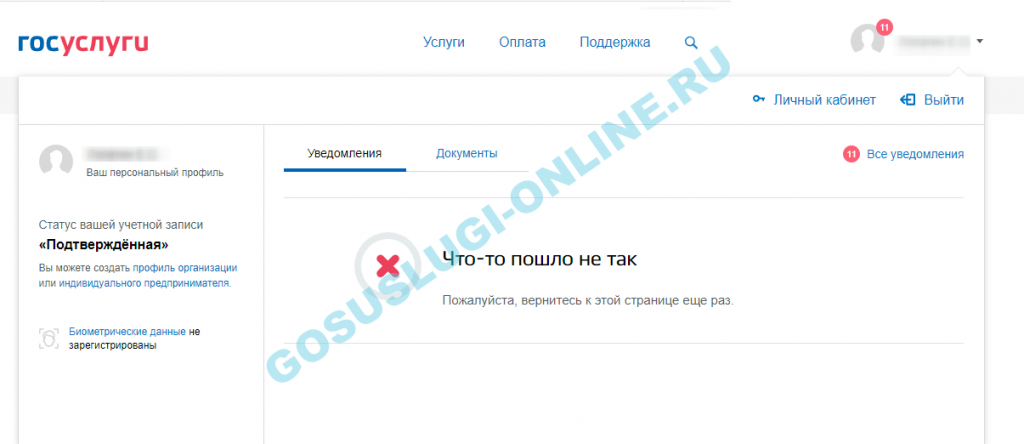
При обработке запроса
Услуга, на которую претендует заявитель через портал, невозможна без заполнения формы и предоставления необходимых бумаг, например, в формате скан-копий. Итоговым шагом является нажатие на кнопку «Отправить». На этом этапе могут возникнуть трудности. Происходит это по разным причинам.
Ошибка 404 на Госуслугах при подаче заявления, скорее всего, свидетельствует о сбоях в работе браузера, неправильно указанном адресе электронного документа или неполадках с интернет-соединением. В таких ситуациях необходимо немного подождать и повторить попытку. Иногда решить вопрос можно, очистив кэш браузера или воспользовавшись другим его видом.
Существуют и другие факторы:
- неправильное или неполное отображение информации;
- несоблюдение условий относительно размера прикрепленных документов – вес файлов не должен превышать 3,5 Мб;
- предварительное заполнение черновика – тогда стоит попробовать создать новое заявление без него.
Часто на портале наблюдаются технические работы, так как сайт регулярно дополняется новыми функциональными возможностями.
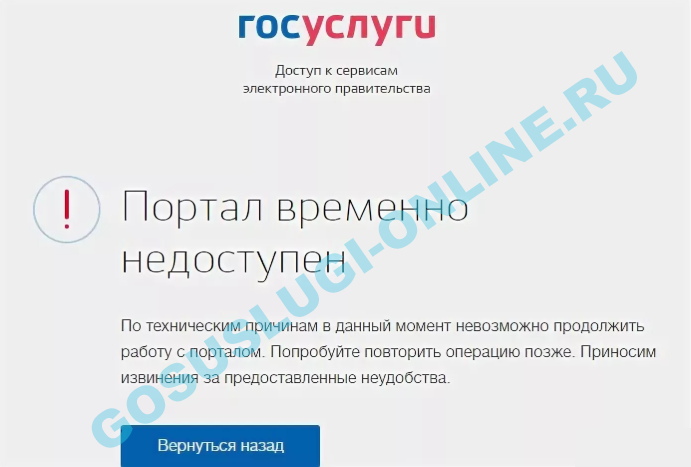
Ошибка авторизации
Узнаем, что такое ошибка авторизации в Госуслугах. Это означает, что вводимые данные, необходимые для входа в личный кабинет, не удовлетворили систему. В этом случае необходимо проверить заполненные поля на наличие технических ошибок. При отсутствии таковых, следует восстановить пароль. Для этого ресурсом предусмотрена соответствующая кнопка. Если в процессе участвовала цифровая подпись, следует проверить ее подлинность. Авторизация может быть неуспешной по причине отсутствия необходимого программного обеспечения на ПК или наличии его устаревшей версии. Тогда Госуслуги могут выдать ошибку: «У вас нет действующих сертификатов». Для ее решения потребуется обновить или заново установить программы.
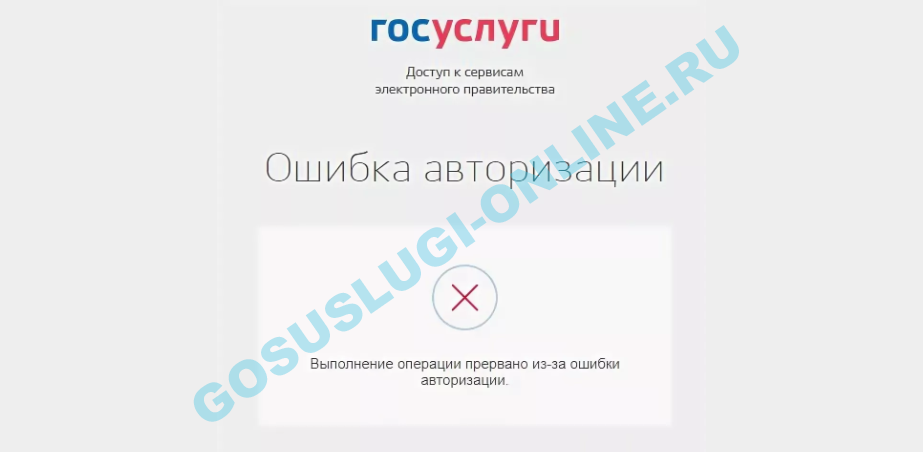
При проверке паспорта
Получить полный перечень возможностей, предоставляемых порталом, реально лишь при прохождении верификации учетной записи. Основанием для таковой является паспорт гражданина РФ, данные которого необходимо внести в предложенные поля. После чего, государственные структуры производят сверку указанной информации с официальной базой данных.
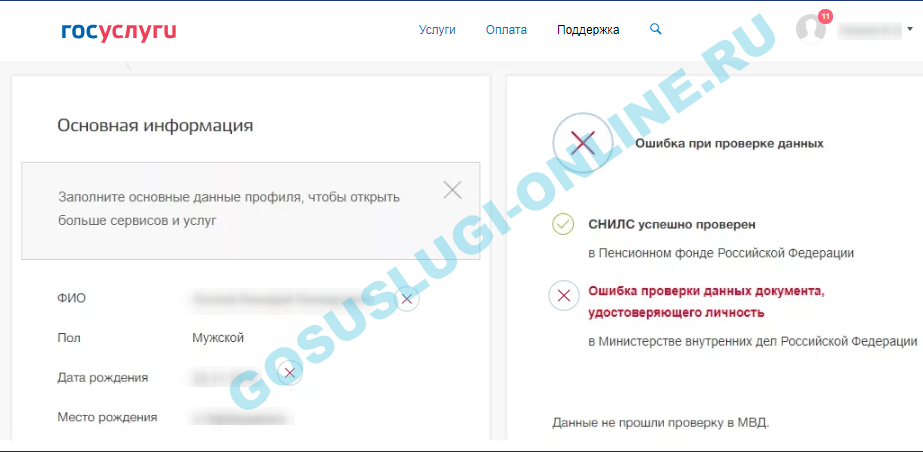
Существует несколько причин, отвечающих на вопрос, почему ресурс Госуслуги выдает ошибку при проверке паспорта:
- недействительность документа;
- отсутствие данных в реестре государственной структуры;
- неполадки в работе сервиса;
- проведение технических работ.
Как правило, процедура занимает около пятнадцати минут. Максимальный срок для получения ответа с положительным уведомлением составляет пять рабочих дней.
Большинство пользователей создают учетную запись, используя номер личного страхового счета. При этом, они нередко сталкиваются с наличием ошибки проверки СНИЛС на Госуслугах. Последнюю может спровоцировать неправильное введение длинного кода, смена личных данных без внесения обновлений в общую базу, сбой программы при обработке заявки.
При невозможности самостоятельного устранения неполадок, клиенты портала вправе воспользоваться технической поддержкой, нажав на одноименную вкладку.
В окне авторизации портала госуслуги не срабатывает плагин при попытке авторизоваться по ЭЦП в IE
Здравствуйте. Долго очень даже долго побадавшись с оф. Лицами поддержки сайта госуслуги решил к вам обратиться, может вы мне сможете помочь в моей проблеме. А проблема у меня следующая в окне авторизации портала госуслуги не срабатывает плагин при попытке авторизоваться по ЭЦП данная ситуация возникает со всеми любимыми браузером IE. Просто крутит, а потом выбрасывает на окно авторизации. Все рекоминдации «ЛИЦ ПОДДЕРЖКИ» выполнил и уже всё и не один раз.
Я тут попыталься покавыряться в браузере IE на шел след:
Если не обходима информация где это я взял то: IE – сервис — настроить надстройки — выбераю плагин Crypto Interface Plug-in user of the electronic government (version 2.0.6) и нажимаю по вкладке подробнее если что то могу прислать тот же скрин,но тока со «здорового компа»
Что данный плагин блокируется, но кем и чем не сказано может быть в этом проблемка я уже не знаю.
 ‘Произошли ошибки во время выполнения многошаговой операции OLE DB» при попытке авторизоваться
‘Произошли ошибки во время выполнения многошаговой операции OLE DB» при попытке авторизоваться
Сделал авторизацию и регистрацию. Регистрация работает отлично, но при попытке авторизоваться.
 Ошибка SP324099 при попытке авторизации
Ошибка SP324099 при попытке авторизации
SP324099: Не удалось выполнить операцию. Именно так мне пишет VS Community 2015, когда ввожу свой.
Ошибка авторизации при попытке доступа к БД
Добрый день, у базы данных стоит проверка подлинности: «Проверка подлинности Windows» и при попытке.
Слетает аутентификация при попытке авторизации
Всем привет. Все было хорошо, все работало, авторизация на сайте происходила отлично, но в какой то.
Ошибка checkpoint_required при попытке авторизации [Instagram API]
При попытке авторизоваться через инстаграм у меня выдает ошибку checkpoint_required Как это можно.
maksim11082012, давайте попробуем так:
1. Сервис -> Свойство браузера -> Дополнительно ->Сброс, поставьте галочку «удалить личные настройки»
2. Win+R -> Regedit -> Ok
3. Идем по следующим путям
HKLMSOFTWAREMicrosoftWindowsCurrentVersionExplorerBrowser Helper Objects
HKLMSOFTWAREMicrosoftInternet ExplorerToolbar
HKLMSOFTWAREMicrosoftInternet ExplorerExtensions
HKCUSOFTWAREMicrosoftInternet ExplorerExtensions
4.Делаем резервную копию каждого (правой кнопкой мыши -> экспортировать)
5. Удаляем каждую ветку в указанном порядке и после каждого удаления пробуем работу IE
Добавлено через 18 часов 44 минуты
Вот я добрался до логов плагина и вот что он говорит:
Может кто расшифрует на что он ругается.
Chinaski_Henry вашу теорию проверил не помогло.
На чтение 22 мин. Просмотров 178 Опубликовано 18.11.2021
Содержание
- Почему на сайте госуслуги выдает ошибку: ошибка при вызове функции криптокомпонента госуслуги ошибка не определена
- Госуслуги выдает ошибку при проверке паспорта – почему?
- Почему не работает и не открывается сайт госуслуги — способы решения проблемы
- Криптокомпонент для госуслуг что это
- Что надо сделать на сайте?
- (эцп) электронная подпись для госуслуг, создание и получение
- «вы используете недопустимое средство электронной подписи» или «сертификат вашей электронной подписи не прошел проверку действительности»
- Авторизация на портале госуслуг с помощью рутокен эцп
- В окне авторизации портала госуслуги не срабатывает плагин при попытке авторизоваться по эцп в ie
- Виды электронной подписи
- Возможные проблемы на госуслугах
- Где получают электронную подпись?
- Госуслуги ошибка отправки в ведомство
- Для продолжения требуется криптокомпонент госуслуги
- Дополнительные действия и настройки
- Как исправить проблему авторизации
- Как получить электронную подпись для госуслуг бесплатно?
- Как получить электронную подпись для сайта госуслуги
- Как решить проблемы с браузером при работе с порталом госуслуг?
- Как сделать электронную подпись для госуслуг
- Как создать заявку на получение эцп для госуслуг?
- Криптокомпонент госуслуги не работает в гугл хром. как быть?
- Набор ключей не существует (0x80090016)
- Не удаётся построить цепочку сертификатов для доверенного корневого центра. (0x800b010a)
- Некорректный размер фото
- Остались вопросы?
- Ошибка авторизации
- Ошибка несоответствия версии плагина
- Ошибка при вызове функции криптокомпонента госуслуги
- Ошибка при проверке данных из егрюл. федеральная налоговая службы российской федерации не подтвердила существование записи в егрюл с указанными данными.
- Ошибка сервера
- Ошибки 0x8007064a и 0x8007065b
- Подойдет ли эп для других ресурсов?
- Появляется сообщение «плагин недоступен»
- При входе возникает ошибка «у вас нет действующих сертификатов» или не отображается сертификат, выданный на гост р 34.10-2021
- При проверке паспорта
- При регистрации юридического лица возникает ошибка «данные представителя юридического лица, указанного в заявлении, не совпадают с данными егрюл»
- Проверка эцп
- Программы, необходимые для работы эп
- Расширение для плагина «госуслуги»
- Решено! pluginobject.createobject is not a function
- Электронная подпись (эцп) для госуслуг – создание и получение
- Эцп создаётся с ошибкой при проверке цепочки сертификатов
Почему на сайте госуслуги выдает ошибку: ошибка при вызове функции криптокомпонента госуслуги ошибка не определена
» Работа Автор Менеджер по клиентам На чтение 4 мин. Опубликовано 18.06.2021 Почему на сайте Госуслуги выдает ошибку Ошибка плагина Крипто-Про. PluginObject.CreateObject is not a function По предложению системы во всплывающем окне (например, при попытке проверить ЭП по кнопке Проверить ЭП): cкачайте файл установки плагина (cadesplugin.exe), запустите его на выполнение (установку плагина) под правами администратора системы (компьютера).
Перезагрузите компьютер сразу после установки плагина. Выполните дополнительные настройки, индивидуальные для каждого браузера (см.
ниже п. Дополнительные действия и настройки).
Закройте все открытые вкладки и окна браузера, снова запустите браузер. Для проверки работы плагина Проверьте электронную подпись. Добрый день дорогие друзья! Сегодня статья будет больше для разработчиков, чем для бухгалтеров.
Мы будем разбираться, как исправить неправильную работу плагина КриптоПро ЭЦП Browser plug-in.
Он поделился со мной информацией, как данную ситуацию можно исправить.
Госуслуги выдает ошибку при проверке паспорта – почему?
» Электронные сервисы упрощают жизнь современных людей.
Услуга, на которую претендует заявитель через портал, невозможна без заполнения формы и предоставления необходимых бумаг, например, в формате скан-копий.
Итоговым шагом является нажатие на кнопку «Отправить».
На этом этапе могут возникнуть трудности. Происходит это по разным причинам. Ошибка 404 на Госуслугах при подаче заявления, скорее всего, свидетельствует о сбоях в работе браузера, неправильно указанном адресе электронного документа или неполадках с интернет-соединением.
В таких ситуациях необходимо немного подождать и повторить попытку. Иногда решить вопрос можно, очистив кэш браузера или воспользовавшись другим его видом. Существуют и другие факторы:
- несоблюдение условий относительно размера прикрепленных документов – вес файлов не должен превышать 3,5 Мб;
- неправильное или неполное отображение информации;
- предварительное заполнение черновика – тогда стоит попробовать создать новое заявление без него.
Часто на портале наблюдаются технические работы, так как сайт регулярно дополняется новыми функциональными возможностями.
Узнаем, что такое ошибка авторизации в Госуслугах.
Почему не работает и не открывается сайт госуслуги — способы решения проблемы
Портал Госуслуги значительно облегчает бюрократические процедуры.
Получить нужные справки без очередей в короткие сроки – заветная мечта многих граждан. К сожалению, любые информационные системы подвержены сбоям. Разберемся, что делать, если не работает сайт Госуслуги – полностью не открывается или сбоят отдельные функции.
Криптокомпонент для госуслуг что это
> > Портал государственных и муниципальных услуг – это справочно-информационный интернет-сервис, который создан для оказания помощи гражданам, обеспечения доступа к общедоступным и персональным сведениям, а также снижения нагрузки на казенные организации.
С момента создания сайта происходит постоянная его модернизация и расширение функционала. Однако, несмотря на огромную работу, многие пользователи в 2021 году по-прежнему могут столкнуться с некоторыми ошибками.
Что надо сделать на сайте?
- Получить данные об Аккредитованных Удостоверяющих Центрах.
- Выбрать доступный для вас.
- Навести справки о предоставляемом уровне сервиса и ценах за обслуживание.
- Отправить заявку.
Примечание:В некоторых УЦ есть возможность пройти обучение по использованию ЭП, по проведению торгов, работе с различными расширениями документов и т. п.
На портале госуслуг можно подать заявку на получение ЭП в том центре, который выберите. Есть возможность сначала обратиться в УЦ, а потом регистрироваться с применением имеющейся электронной подписи (для юрлиц – это обязательное условие).
Примечание:Независимо от выбранного варианта–получать квалифицированную электронную подпись надо в Удостоверяющем Центре. В зависимости от степени секретности юридически-значимых сделок выбирается вид ЭЦП.
(эцп) электронная подпись для госуслуг, создание и получение
На портале Госуслуг существует несколько этапов регистрации, которые открывают пользователям разные возможности. Одним из этапов инициации пользователя является электронная подпись, благодаря которой можно авторизоваться в личном кабинете, а также заказывать электронные услуги.
Содержание Изначально электронной подписью пользовались только юридические лица, которые предпочитали общаться с налоговыми органами в электронном виде. Она позволяла защитить документацию при отправке на проверку в соответствующие инстанции.
Позже эта практика в широком смысле была перенята и для физических лиц.
«вы используете недопустимое средство электронной подписи» или «сертификат вашей электронной подписи не прошел проверку действительности»
Убедитесь, что используется действующий Квалифицированный сертификат ЭП. Проверить сертификат можно на странице проверки подлинности ЭП, загрузив открытый ключ.
Авторизация на портале госуслуг с помощью рутокен эцп
17 апреля 2021 в 15:07
Одному из сотрудников нашей компании понадобилось зарегистрироваться на портале Госуслуг.
В окне авторизации портала госуслуги не срабатывает плагин при попытке авторизоваться по эцп в ie
Здравствуйте. Долго очень даже долго побадавшись с оф. Лицами поддержки сайта госуслуги решил к вам обратиться, может вы мне сможете помочь в моей проблеме. А проблема у меня следующая в окне авторизации портала госуслуги не срабатывает плагин при попытке авторизоваться по ЭЦП данная ситуация возникает со всеми любимыми браузером IE.
Виды электронной подписи
Существует три вида ЭП. Самая обычная, которой мы часто пользуемся, не имеет тех степеней защиты информации, как две другие – Усиленные. Они различаются в статусе и область их применения неодинакова. Разберемся в их отличиях:
Возможные проблемы на госуслугах
Наиболее распространенными проблемами, с которыми можно встретиться во время работы с порталом являются:
Где получают электронную подпись?
Для доступа ко всем услугам портала необходимо иметь усиленную квалифицированную подпись. Сделать это можно до регистрации либо после. Второй вариант предпочтительнее, т. к. вы убедитесь, что ЭЦП для госуслуг действительно необходима.
Госуслуги ошибка отправки в ведомство
Статус вашего заявления «Ошибка отправки заявления в ведомство» говорит о том, что заявление не отправлено по необходимому адресу. То есть, оно не будет обработано специалистами и вы не получите услугу. Возможная причина этой ошибки — технические работы на сайте.
Поскольку на портал Госуслуг постоянно внедряются новые функции, сбои в работе сайта вероятны.
- Отправьте новое заявление.
- Выждите некоторое время после неудачной попытки отправки. Возможно, наблюдались временные сбои в работе сервера сайта.
- Создайте новую заявку. Проверьте правильность заполнения форм.
- Удалите заявку со статусом «Ошибка отправки заявления в ведомство». Сделать это можно в личном кабинете, справа от статуса заявки. Не используйте старую заявку в качестве черновика для создания новой. Просто удалите ее.
Вы также можете попробовать подать заявление заново (как описано в варианте 1) с «чистого» браузера, который не содержит историю и cookie.
Это может помочь в том случае, когда техническая проблема устранена специалистами портала, но ваш браузер использует старые файлы, в которых присутствует ошибка.
Хотя, в таких случаях, должно использоваться принудительное обновление файлов пользователя, в некоторых ситуациях это может помочь.
- Откройте браузер, которым вы не пользуетесь как основным (как вариант, Internet Explorer, или установите для этих целей любой другой браузер). Вы также можете почистить историю и cookie в своем браузере, но вам придется заново производить вход на сайтах, где это необходимо (VK, почта и т. п.)
Для продолжения требуется криптокомпонент госуслуги
- Нажмите кнопку «Очистить историю посещений».
- Поставьте галочки напротив нужных пунктов (см. скриншот).
- Очистка браузера Mozilla Firefox
- Нажмите сочетание клавиш Ctrl Shift Del.
- В выпадающем списке выберите период, за который необходимо удалить файлы. В нашем случае это «Все».
- Поставьте галочки напротив нужных пунктов (см.
скриншот).
Даже если вы решили просто почистить кэш и cookie у вашего основного браузера, и ваша проблема не решилась, есть смысл использовать другой браузер. Возможно, в вашем интернет-обозревателе произошли обновления, которые сейчас не позволяют корректно работать с порталом Госуслуг. В таком случае простая очистка истории не поможет вам.
А вот использование другого браузера повысит вероятность решения проблемы. Установка плагина для юридических лиц является обязательной настройкой браузера для корректной работы с Госуслугами и электронной подписью. Проблема может заключаться в неустановленном плагине, некорректно работающем плагине, антивирусной системе компьютера и т.
п. А для ЕПГУ необходима квалифицированная электронная подпись, так как, с помощью ЕПГУ можно производить значимые юридические операции. Госуслуги, которые становятся доступнее и проще для физических лиц, которые имеют электронную подпись: повторное получение паспорта гражданина РФ; получение ИНН; получение загранпаспорта; открытие частного предпринимательства; регистрация
Дополнительные действия и настройки
Если при установке плагина или при попытке работать с ЭП (сразу после установки плагина) появились проблемы (например, не открывается список для выбора ЭП, или система «не видит» плагин и заново предлагает установить его, и/или др.), для их решения предлагаем набор дополнительных действий, выполнение одного или нескольких из которых поможет устранить проблемы.
Как исправить проблему авторизации
Если пользователь не может войти в личный кабинет на интернет-портале государственных и муниципальных услуг, необходимо найти проблему и устранить ее.
Как правило, основными причинами сообщения об ошибке авторизации при попытке входа на сайт являются:
- некорректные данные, которыми пользователь пытается заполнить строки;
- недействительная электронная подпись;
- устаревшее программное обеспечение или его полное отсутствие на персональном компьютере.
Как получить электронную подпись для госуслуг бесплатно?
Квалифицированную электронную подпись, которая предусматривает поход в УЦ, приобрести бесплатно невозможно. Это по большей части касается юридических лиц. Физические лица могут получить более широкие полномочия, зарегистрировавшись на сайте госуслуг с помощью СНИЛС.
Чтобы осуществить стандартную авторизацию, когда вы имеете личный кабинет, надо заполнить профиль (сведения о себе): ввести СНИЛС, паспортные данные и пр. На почту придет результат проверки.
Далее этот тип регистрации откроет доступ к множеству услуг. Для ускорения процесса проверки воспользуйтесь региональным Центром Обслуживания.
Как получить электронную подпись для сайта госуслуги
При совершении гражданско-правовых сделок, оказании государственных и муниципальных услуг, а также при совершении иных юридически значимых действий через интернет используется электронная цифровая подпись (ЭП или ЭЦП).
По сути электронная подпись является аналогом собственноручной подписи.
Отличие лишь в том, что ЭЦП помогает подписывать любые цифровые документы. Активно цифровая подпись используется на портале «Госуслуги».
С помощью ЭЦП можно , а также использовать её с целью получения различных государственных и муниципальных онлайн-услуг.
В связи с этим перед многими пользователями портала возникает необходимость выяснить, как получить электронную подпись для сайта Госуслуги.
Способ получения электронной подписи будет зависеть от её вида.
Если цель создания ЭЦП заключается в том, чтобы существенно ускорить процесс получения государственных услуг за счет отсутствия необходимости
Как решить проблемы с браузером при работе с порталом госуслуг?
→ Одна из возможных ошибок при работе с порталом Госуслуг заключается на стороне пользователя, а именно в его браузере – программе, с помощью которой просматривают веб-страницы.
Заведомо узнать заключается ли ошибка в вашем программном обеспечении трудно – поэтому следует просто попробовать данный метод.
Браузер использует старые файлы.
При первом обращении к веб-странице браузер запоминает (кэширует) некоторые файлы, чтобы не тратить ресурсы на их новую загрузку.
Эти файлы могут отвечать за работоспособность того или иного функционала.
Ошибка возникает тогда, когда браузер посетителя использует ранее сохраненные файлы, в то время как на самом портале исполняемые файлы изменились: разработчики вносили новый функционал или дорабатывали старый. Соответственно, со «старыми» файлами может возникать ошибка при взаимодействии с порталом. Браузер не поддерживает нужные функции.
Браузер – это, по сути, набор правил, который говорит ему, как обрабатывать тот или иной код.
То есть один и тот же документ может по-разному работать/отображаться в разных браузерах. Такие различия заложены разработчиками на этапе разработки программы и повлиять на них вы не можете.
Это говорит о том, что в одном браузере портал Госуслуг может корректно работать, а в другом нет.
Как сделать электронную подпись для госуслуг
11 февраля 2021 г.
Нынешний ритм жизни и огромное количество ежедневных дел способствуют тому, что весь документооборот уходит в электронный вид и все большее количество услуг можно получить через интернет.
И все большее количество людей узнают о существовании портала госуслуг, на котором представлен самый большой каталог услуг, которые оказываются онлайн. Этот ресурс изначально задумывался как площадка для взаимодействия исполнительных органов с физическими лицами.
Но чтобы воспользоваться любой услугой на данном сайте, вам необходимо получить электронную подпись и в данной статье мы рассмотрим как это можно сделать. Давайте сначала рассмотрим, зачем вообще нужна эта электронная подпись?
Ее наличие подразумевает закон от 6 апреля 2021 г. № 63 «Об электронной подписи», в соответствии с которым,
Как создать заявку на получение эцп для госуслуг?
Сразу оговорюсь, процесс выдачи ключей ЭП как юридическим, так и физическим лицам постоянно претерпевает изменения. Например, широко рекламируемый УЦ Ростелеком не работает по техническим причинам.
Проект бесплатного получения ключа с помощью УЭК, приостановлен. Возможно, к моменту выхода статьи положение изменится в лучшую сторону. Возникает вопрос: как создать электронную подпись для госуслуг сейчас?
Криптокомпонент госуслуги не работает в гугл хром. как быть?
- Криптокомпонент госуслуги не работает в гугл хром.
Набор ключей не существует (0x80090016)
Возникает из-за того, что у браузера нет прав для выполнения операции. Для решения проблемы в настройках плагина добавьте сайт в Список доверенных узлов.
Отказано в доступе (0x80090010)
Возникает в связи с истечением срока действия закрытого ключа. Чтобы проверить срок действия, запустите Крипто-Про CSP, затем откройте вкладку Сервис. Далее необходимо выбрать пункт Протестировать и указать контейнер с закрытым ключом. Если в результатах тестирования вы увидите, что срок действия закрытого ключа истёк, необходимо получить новый ключ.
Ошибка: Invalid algorithm specified. (0x80090008)
Появление такой ошибки означает, что криптопровайдер не поддерживает алгоритм используемого сертификата. Рекомендуется проверить актуальность версии КриптоПро CSP.
Если предлагаемые выше способы устранения ошибок не помогут, рекомендуем обратиться в службу поддержки КриптоПро.
У вас ещё нет электронной подписи? Её можно заказать у нас на сайте. Выберите подходящий вариант ЭЦП: для участия в электронных торгах, работы с порталами или отчётности. Процедура оформления не займёт больше одного дня.
Не удаётся построить цепочку сертификатов для доверенного корневого центра. (0x800b010a)
При этой ошибке плагин не может сформировать запрос на создание ЭЦП. Она возникает, если по каким-то причинам нет возможности проверить статус сертификата. Например, если нет привязки к ключу или доступа к спискам отзыва. Также проблема может воспроизводиться, если не установлены корневые сертификаты.
Для устранения этой ошибки нужно привязать сертификат к закрытому ключу.
Сначала проверьте, строится ли цепочка доверия. Для этого нужно открыть файл сертификата, а затем вкладку Путь сертификации.
Некорректный размер фото
Отсутствие возможности отправить запрос в государственную или муниципальную услугу может быть связано с неверными размерами фотографий, которые прикладываются к ходатайству. При превышении максимального объема или слишком маленьком расширении портал может отклонить или не принять заявление. По умолчанию необходимо прикладывать снимки размерами 3,5*4,5 см.
Проверить параметры фотографии можно, поместив ее в стандартный редактор Paint, который присутствует на любом компьютере вне зависимости от операционной системы. Отыскать ее можно, зайдя в «Пуск» и перейдя по ссылке на вкладку «Стандартные». В самом редакторе необходимо открыть в меню «Размер» и проверить необходимые параметры.
Остались вопросы?
Проконсультируйтесь у юриста (бесплатно, круглосуточно, без выходных):
Внимание! Юристы не записывают на приём, не проверяют готовность документов, не консультируют по адресам и режимам работы МФЦ, не оказывают техническую поддержку по порталу Госуслуг!
Ошибка авторизации
Узнаем, что такое ошибка авторизации в Госуслугах. Это означает, что вводимые данные, необходимые для входа в личный кабинет, не удовлетворили систему. В этом случае необходимо проверить заполненные поля на наличие технических ошибок. При отсутствии таковых, следует восстановить пароль.
Для этого ресурсом предусмотрена соответствующая кнопка. Если в процессе участвовала цифровая подпись, следует проверить ее подлинность. Авторизация может быть неуспешной по причине отсутствия необходимого программного обеспечения на ПК или наличии его устаревшей версии.

Ошибка несоответствия версии плагина
При проверке возникает сообщение «Установлен и настроен плагин для браузера КриптоПро ЭЦП Browser plug-in версии 2.0.12438 и выше. – undefined». В этом случае необходимо установить плагин версии 2.0.12438 и выше.
Ошибка при вызове функции криптокомпонента госуслуги
Содержание Портал государственных и муниципальных услуг – это справочно-информационный интернет-сервис, который создан для оказания помощи гражданам, обеспечения доступа к общедоступным и персональным сведениям, а также снижения нагрузки на казенные организации.
С момента создания сайта происходит постоянная его модернизация и расширение функционала. Однако, несмотря на огромную работу, многие пользователи в 2021 году по-прежнему могут столкнуться с некоторыми ошибками.
Ошибка при проверке данных из егрюл. федеральная налоговая службы российской федерации не подтвердила существование записи в егрюл с указанными данными.
Проверьте, что все данные об организации и её руководителе (введённые вручную на этапе регистрации и данные из сертификата) совпадают с выпиской из ЕГРЮЛ.
- Если данные в выписке из ЕГРЮЛ неверны или устарели, обратитесь в ИФНС для актуализации сведений в ЕГРЮЛ.
- Если всё заполнено верно, ошибка может возникать из-за нагрузки на серверы. В этом случае техподдержка Госуслуг советует очистить кэш/cookie, перезайти в Личный кабинет и попробовать зарегистрировать организацию ещё раз. В случае повторения ошибки свяжитесь с техподдержкой Портала Госуслуг за уточнением причин ошибки и временем исправления.
Ошибка сервера
Если во время отправки сведений в ведомство возникла ошибка «Не удалось проверить вложение на целостность» возможно проблема кроется не в данных пользователя, а в работе самого интернет-портала Госуслуги. В этом случае невозможно предпринять какие-либо самостоятельные шаги, чтобы восстановить доступ. Достаточно подождать какое-то время и сайт заработает с полной силой.
Для того чтобы проверить и убедиться в неисправности работы сервера необходимо вернуться на главную страницу портала и найти раздел «Новости», который располагается внизу страницы.
О проведении технических работ или наличии проблем в работе сайта публикуется информация в соответствующем разделе. При отсутствии подобных данных, сбой в отправке ходатайства, скорее всего, связан с недостоверными сведениями или испорченными, большими или маленькими файлами, которые прикладываются к ходатайству.
Ошибки 0x8007064a и 0x8007065b
Ошибка возникает в связи с окончанием срока действия лицензий на КриптоПро CSP (КриптоПро TSP Client 2.0, Криптопро OCSP Client 2.0).
Чтобы создать электронную подпись с форматом CAdES-BES, необходима действующая лицензия на КриптоПро CSP. Создание ЭЦП с форматом CAdES-X Long Type 1 потребует наличия действующих лицензий:
После приобретения лицензии потребуется её активация.
Подойдет ли эп для других ресурсов?
К сожалению, ключ электронной подписи для госуслуг не будет действителен, например, для портала ФНС. Для налоговиков нужен иной вид (не-) квалифицированной подписи. Она должна содержать данные ИНН, а иногда и прописанные полномочия юрлица. Поэтому для различных нужд надо приобретать отдельные ключи. Это неудобно, но пока универсальный вид подписи не сделали.
Некоторые умельцы, хорошо разбирающиеся в ПК, могут расширить функциональность ЭП. Для этого не надо обращаться за помощью в УЦ и оплачивать дополнительные услуги. Эти способы описаны в интернете, но можно ли работать с документами, которые имеют высокую ценность – это вопрос.
Вывод: Надеемся, что прочитав статью, вы поняли, как создать электронную подпись для госуслуг. ЭЦП имеет плюсы и минусы. Для физических лиц атрибут не несет какой-либо проблемы, но представителям бизнеса нужно изучить не только процесс применения подписи, но и судебные дела, связанные с ее использованием.
Система имеет бреши в законодательстве, которые могут негативно отразиться на деятельности юрлиц. Электронную подпись трудно подделать – это железная дверь, но структуры, причастные к сделкам – картонный домик.
Появляется сообщение «плагин недоступен»
Данная проблема может возникнуть, если ваш браузер не поддерживает установленную версию плагина. Попробуйте воспользоваться другим обозревателем.
При входе возникает ошибка «у вас нет действующих сертификатов» или не отображается сертификат, выданный на гост р 34.10-2021
Установите актуальную версию плагина Госуслуг, предварительно удалив с компьютера предыдущую версию. Подробное описание действий находится на странице «Работа с электронной подписью».
При проверке паспорта
Получить полный перечень возможностей, предоставляемых порталом, реально лишь при прохождении верификации учетной записи. Основанием для таковой является паспорт гражданина РФ, данные которого необходимо внести в предложенные поля. После чего, государственные структуры производят сверку указанной информации с официальной базой данных.

Существует несколько причин, отвечающих на вопрос, почему ресурс Госуслуги выдает ошибку при проверке паспорта:
- недействительность документа;
- отсутствие данных в реестре государственной структуры;
- неполадки в работе сервиса;
- проведение технических работ.
Как правило, процедура занимает около пятнадцати минут. Максимальный срок для получения ответа с положительным уведомлением составляет пять рабочих дней.
Большинство пользователей создают учетную запись, используя номер личного страхового счета. При этом, они нередко сталкиваются с наличием ошибки проверки СНИЛС на Госуслугах. Последнюю может спровоцировать неправильное введение длинного кода, смена личных данных без внесения обновлений в общую базу, сбой программы при обработке заявки.
При невозможности самостоятельного устранения неполадок, клиенты портала вправе воспользоваться технической поддержкой, нажав на одноименную вкладку.
При регистрации юридического лица возникает ошибка «данные представителя юридического лица, указанного в заявлении, не совпадают с данными егрюл»
Проверьте, что сертификат выдан на руководителя, указанного в актуальной выписке из ЕГРЮЛ (раздел «Сведения о лице, имеющем право без доверенности действовать от имени юридического лица»).
- Если КЭП выдан не на руководителя, а на сотрудника.
Изначально на Портале Госуслуг регистрируется головная организация с сертификатом руководителя, указанного в ЕГРЮЛ. Затем, если нужно, чтобы работал другой сотрудник, он регистрируется со своим КЭП как физ. лицо, а руководитель в личном кабинете организации добавляет его как сотрудника этой организации. - Если КЭП выдан на действующего руководителя и сведения в выписке из ЕГРЮЛ устарели или неверны.
Обратитесь в ИФНС для актуализации сведений в ЕГРЮЛ. - Ошибка может возникать и в случае совпадения данных с ЕГРЮЛ, если в ФИО руководителя фигурирует буква «Ё»: в ЕГРЮЛ она может указываться как «Е». При выпуске сертификата согласно 63-ФЗ мы руководствуемся данными из паспорта. В данном случае обратитесь в территориальный орган ФНС по месту государственной регистрации, чтобы данные в ЕГРЮЛ привели в соответствие с паспортными.
- Проверьте, что ИНН руководителя в форме регистрации и в актуальной выписке ЕГРЮЛ совпадают. Если в ЕГРЮЛ не заполнено поле ИНН руководителя, обратитесь в ИФНС, чтобы они добавили эти сведения в ЕГРЮЛ.
- Если это организация, в которой функции единоличного исполнительного органа осуществляются Управляющей компанией, то в выписке из ЕГРЮЛ указывается представитель Управляющей компании, которое обладает полномочиями по управлению юридическим лицом, и сведения об этом лице не совпадают со сведениями, имеющимися у Портала Госуслуг.
Появление данной ошибки не связано с работой Удостоверяющего центра СКБ Контур или электронной подписью и сертификатом, для решения обратитесь в поддержку портала Госуслуг.
Проверка эцп
ЭЦП расшифровывается как электронно-цифровая подпись.
Также данная подпись используется при пересылке документов через интернет. Прежде чем посчитать документ подлинным, необходимо выполнить проверку ЭЦП. В данной статье вы узнаете, как осуществляется проверка ЭЦП на Госуслуги, что понадобится для этой процедуры и многое другое.
Проверка документа с использование электронной подписи необходимо по нескольким
Программы, необходимые для работы эп
Чтобы атрибуты ЭП работали, надо установить несколько программ. Сделать это можно самостоятельно. Вам понадобится криптопровайдер Vipnet CSP и одна из двух программ для проверки подписи: КриптоАРМ или Vipnet CryptoFile.
Расширение для плагина «госуслуги»
Граждане Российской Федерации хотя бы раз в жизни обращались за получением государственных услуг. Чтобы разгрузить отдельные ведомства, по всей стране организовали многофункциональные центры предоставления услуг населению.
Это привело к значительному снижению очередей и экономии времени.
Для этого необходимо зарегистрироваться на портале государственных услуг.Полезно. Для работы с ЭЦП на «Госуслугах» требуется плагин, обновленный до последней версии.Разработанный в качестве федерального сайта, правительственный портал пользуется популярностью у российского населения.
Решено! pluginobject.createobject is not a function
У моего друга получилось победить данную ошибку плагина, возможно, его совет поможет и Вам.
Хотел бы поблагодарить его за предоставленное решение проблемы!
Если у Вас появятся вопросы задавайте их в комментариях! Всем удачи и добра!
Присоединяйтесь к нам в социальных сетях, чтобы самыми первыми получать все новости с нашего сайта!
Электронная подпись (эцп) для госуслуг – создание и получение
Вам нужна ЭЦП? Хотите узнать, как создать электронную подпись для госуслуг?
Где и как ее получить, сэкономив время на поиск нужной информации?
Ознакомьтесь с простым и понятным описанием, в котором расскажем, как решить эти задачи, избежав ошибок.Примечание: Бытует мнение, что для доступа к личному кабинету на портале госуслуг, требуется ключ (ЭЦП). Это не совсем так. Атрибут (флешка) необходим юридическим лицам, т. е. для ИП, ООО и других коммерческих организаций.
Физлицам достаточно пройти авторизацию. Стандартная регистрация (получение кода активации по E-mail) расширяет доступ к получению услуг и создает простую электронную подпись.Расшифровка сокращений в тексте:ЭЦП (ЭП) – Электронная Цифровая Подпись;УЦ – Удостоверяющий Центр;НЭП – Неквалифицированная Электронная Подпись;КЭП – Квалифицированная Электронная Подпись;УЭК – Универсальная
Эцп создаётся с ошибкой при проверке цепочки сертификатов
Данная проблема возникает из-за отсутствия доступа к спискам отозванных сертификатов. Списки должны быть доступны для загрузки на сайте удостоверяющего центра, который выпустил сертификат ЭЦП. Установка списков выполняется по той же схеме, что и установка промежуточного сертификата.
В нашу платную техническую поддержку в ноябре 2022 года стали массово обращаться пользователи, которые пытались подписать документы на портале Госуслуг.
При подписании у них выходила ошибка «Для продолжения требуется криптокомпонент«.

В появившемся сообщении при нажатии на кнопку «Установить» пользователю предлагается скачать и установить плагин системы электронного правительства. Однако после его установки ошибка не уходит, раз за разом появляется то же самое окно и предлагается установить этот криптокомпонент заново.
Из-за чего возникает ошибка «Для продолжения требуется криптокомпонент»?
Причин возникновения этой ошибки несколько.
Первая причина — это действительно отсутствие на вашем компьютере некой криптокомпоненты (программы, которая должна работать с вашей электронной подписью).
Причина вторая — некорректная работа той самой криптокомпоненты.
Что же такое криптокомпонента? Криптокомпонента — это специальная программа, которая должна быть установлена на ваш компьютер. На сайте Госуслуг Вы работаете через интернет-браузер (Google Chrome, Яндекс.Браузер, Microsoft Edge, Opera или другой) и этот браузер обращается к вашей электронной подписи через этот криптокомпонент.
Криптокомпонент это плагин Госуслуг, который скачивается и устанавливается на ваш компьютер. Но для того, чтобы ваш интернет-браузер смог обратиться к криптокомпоненте, необходимо обязательно установить также расширение плагина для вашего браузера!
В настоящей инструкции описан процесс установки под различные браузеры.
С ноября 2022 года наблюдается проблема в работе именно расширений Госуслуг для браузеров. В настоящий момент проблема не коснулась единственного браузера Mozilla Firefox — в нем криптокомпонент Госуслуг работает стабильно.
Если Вы столкнулись с ошибкой «Для продолжения требуется криптокомпонент» — попробуйте сначала настроить ваш имеющийся браузер, если это не поможет — установите и настройте браузер Mozilla Firefox по этой инструкции.
Скачать браузер Mozilla Firefox можно с официального сайта:
https://www.mozilla.org/ru/firefox/browsers/
Если Вы самостоятельно не сможете справиться с установкой и настройкой криптокомпоненты — можете
обратиться в нашу платную техническую поддержку.
Как установить криптокомпонет?
Для работы на портале Госуслуг обычно требуется установка только плагина Госуслуг. Но для некоторого функционала портала может потребоваться установка еще дополнительных плагинов КриптоПро ЭЦП Browser Plugin и ESEP Crypto, т.к. функционал подписания заявлений в разные ведомства реализован по-разному. Ссылки на них также будут чуть ниже.
Первым делом скачиваем сам плагин для портала Госуслуг. Скачать его можно по ссылке ниже:
Плагин системы электронного правительства
(Плагин Госулсуг).
При переходе на страницу плагина начнется автоматическое скачивание нужной версии плагина (под вашу операционную систему). Запустите скачанный файл, завершите установку до конца, согласившись со всеми сообщениями установщика.
Кроме установки самих плагинов в операционную систему также требуется установить расширения для вашего конкретного браузера, которым Вы пользуетесь. Исключением является браузер Internet Explorer — для него расширения не требуются. Для остальных браузеров установка расширений обязательна! Скачать и установить расширения можно по ссылка ниже:
Для плагина Госуслуг необходимо открыть и установить расширения для
браузеров на базе движка Chromium (Google Chrome, Яндекс браузер, Chromium GOST, Microsoft Edge) и для
браузера Mozilla Firefox. Важно! Ссылка должна быть открыта в том браузере, который Вы настраиваете!
Установка расширений очень простая: открываем ссылку и нажимаем кнопку «Установить» или «Добавить в браузер» (в зависимости от используемого браузера). Ниже приведен пример установки расширения плагина Госуслуг.
Пример установки расширения для браузеров на базе движка Chromium (
Google Chrome, Яндекс браузер, Chromium GOST, Microsoft Edge и др.):
1. Переходим
по ссылке, открывается расширение в Интернет магазине расширений. Если расширение не установлено — надпись на кнопке будет «Установить». Нажимаем на эту кнопку.

2. При установке выйдет запрос на установку. Подтверждаем установку кнопкой «Установить расширение».

3. Готово! Расширение плагина для браузера успешно установлено!
Пример установки расширения для браузера Mozilla Firefox:
1. Для установки расширения в браузер Mozilla Firefox
переходим по ссылке или переходим
с сайта Госуслуг.

2. Открываются запросы на установку расширения. Все запросы подтверждаем.


3. Готово! Расширение плагина для браузера успешно установлено!
Установка дополнительных компонентов (при необходимости)
Для получения некоторых государственных услуг в электронном виде может потребоваться установка еще 2 криптокомпонент:
Плагин КриптоПро ЭЦП Browser plugin (не всегда, но чаще всего он нужен)
Плагин ESEP crypto
Их установка осуществляется точно так же, как и плагина Госуслуг: сначала ставим сам плагин (по ссылкам выше), потом расширение для браузера. Скачать и установить расширения браузеров можно по ссылкам ниже:
Для плагина КриптоПро ЭЦП Browser plugin необходимо открыть и установить расширения для
браузеров на базе движка Chromium (Google Chrome, Яндекс браузер, Chromium GOST, Microsoft Edge) и для
браузера Mozilla Firefox
Для плагина Esep crypto необходимо открыть и установить расширения для
браузеров на базе движка Chromium (Google Chrome, Яндекс браузер, Chromium GOST, Microsoft Edge) и для
браузера Mozilla Firefox
Установка расширений очень простая: открываем ссылку и нажимаем кнопку «Установить» или «Добавить в браузер» (в зависимости от используемого браузера).
Если по какой-то причине Вы не смогли установить и настроить криптокомпоненты — можете
обратиться в нашу платную техническую поддержку.
Форум КриптоПро
»
Устаревшие продукты
»
КриптоПро УЭК CSP
»
Ошибка при вызове функции криптокомпонента КриптоПро УЭК
|
wiseboa |
|
|
Статус: Новичок Группы: Участники
Зарегистрирован: 14.11.2016(UTC) |
Здравствуйте, прошу помощи… |
 |
|
|
Alexander A. Nikitkov |
|
|
Статус: Сотрудник Группы: Участники
Зарегистрирован: 22.04.2015(UTC) Сказал «Спасибо»: 4 раз |
добрый день, wiseboa А что с плагином (сервис — настроить надстройки — панели инструментов и расширения)? |
 |
|
|
|
Alya94
оставлено 20.11.2022(UTC) |
|
wiseboa |
|
|
Статус: Новичок Группы: Участники
Зарегистрирован: 14.11.2016(UTC) |
За наводку спасибо — пока для ответа на ваш вопрос разбирался с защищенным режимом, понял в чем дело. При работе через IE нужно обязательно добавить в список доверенных узлов не только esia.gosuslugi.ru но и ep.gosuslugi.ru Так что спасибо, кейс закрыт |
 |
|
| Пользователи, просматривающие эту тему |
|
Guest |
Форум КриптоПро
»
Устаревшие продукты
»
КриптоПро УЭК CSP
»
Ошибка при вызове функции криптокомпонента КриптоПро УЭК
Быстрый переход
Вы не можете создавать новые темы в этом форуме.
Вы не можете отвечать в этом форуме.
Вы не можете удалять Ваши сообщения в этом форуме.
Вы не можете редактировать Ваши сообщения в этом форуме.
Вы не можете создавать опросы в этом форуме.
Вы не можете голосовать в этом форуме.
- Информация о материале
- Категория: Программы
-
Просмотров: 17887
Ошибка: На портале Госуслуг, при подписании заявления ошибка: «Для продолжения требуется криптокомпонент.»
Решение: При появлении этой ошибки идет перенаправление на установку криптокомпонента. Пробывали установить, чистить кеш, перезапускать браузеры (Яндекс Браузер, Google Chrome, Chromium-Gost), результат был один, требуется установить криптокомпонент.
В итоге, удалось подписать только с помощью браузера Спутник (скачать с этого сайта: https://cloud.mail.ru/public/MEF8/jDfgDFha8).
Комментарии ()
Оставьте свой комментарий

Из нашей статьи вы узнаете:
При использовании КриптоПро ЭЦП Browser plug-in могут возникать ошибки, приводящие к тому, что плагин не работает или работает некорректно, из-за чего электронная подпись не создаётся. Рассмотрим наиболее распространённые варианты ошибок и разберёмся, как их устранить.
При проверке отображается статус «Плагин загружен», но нет информации о криптопровайдере
Это значит, что криптопровайдер КриптоПро CSP не установлен. Необходимо загрузить дистрибутив программы с сайта разработчика и установить её на компьютер. В настройках плагина в графу Список доверенных узлов также следует добавить адрес ресурса, с которым работаете (например, nalog.ru).
Не удаётся построить цепочку сертификатов для доверенного корневого центра. (0x800B010A)

При этой ошибке плагин не может сформировать запрос на создание ЭЦП. Она возникает, если по каким-то причинам нет возможности проверить статус сертификата. Например, если нет привязки к ключу или доступа к спискам отзыва. Также проблема может воспроизводиться, если не установлены корневые сертификаты.
Для устранения этой ошибки нужно привязать сертификат к закрытому ключу.
Сначала проверьте, строится ли цепочка доверия. Для этого нужно открыть файл сертификата, а затем вкладку Путь сертификации.

Если на значке сертификата отображается крест, это означает, что цепочка доверия не строится. В этом случае необходимо скачать и установить корневые и промежуточные сертификаты. Они должны быть доступны для загрузки на сайте удостоверяющего центра, который выпустил сертификат на ваше имя.
Для установки корневого сертификата необходимо:
- Кликнуть правой кнопкой мыши по файлу.
- В контекстном меню выбрать пункт Установить сертификат.
- После запуска Мастера установки нажать Далее.
- Выбрать вариант Поместить все сертификаты в выбранной хранилище и нажать Обзор.
- Выбрать в списке хранилищ Доверенные корневые центры сертификации, нажать ОК, затем Далее.
- Нажать Готово.
Установка промежуточных сертификатов выполняется точно так же, как и установка корневых, за исключением того, что в процессе установки вместо пункта Доверенные корневые центры сертификации нужно выбрать пункт Промежуточные центры сертификации.
Если вы создаёте ЭЦП таких форматов, как CAdES-T или CAdES-X Long Type 1, ошибка может возникать из-за отсутствия доверия к сертификату оператора службы предоставления штампов времени. В этой ситуации нужно установить корневой сертификат УЦ в доверенные корневые центры.
ЭЦП создаётся с ошибкой при проверке цепочки сертификатов

Данная проблема возникает из-за отсутствия доступа к спискам отозванных сертификатов. Списки должны быть доступны для загрузки на сайте удостоверяющего центра, который выпустил сертификат ЭЦП. Установка списков выполняется по той же схеме, что и установка промежуточного сертификата.
Ошибка несоответствия версии плагина
При проверке возникает сообщение «Установлен и настроен плагин для браузера КриптоПро ЭЦП Browser plug-in версии 2.0.12438 и выше. — undefined». В этом случае необходимо установить плагин версии 2.0.12438 и выше.
Появляется сообщение «Плагин недоступен»
Данная проблема может возникнуть, если ваш браузер не поддерживает установленную версию плагина. Попробуйте воспользоваться другим обозревателем.
Ошибки 0x8007064A и 0x8007065B

Ошибка возникает в связи с окончанием срока действия лицензий на КриптоПро CSP (КриптоПро TSP Client 2.0, Криптопро OCSP Client 2.0).
Чтобы создать электронную подпись с форматом CAdES-BES, необходима действующая лицензия на КриптоПро CSP. Создание ЭЦП с форматом CAdES-X Long Type 1 потребует наличия действующих лицензий:
- КриптоПро CSP;
- КриптоПро OCSP Client 2.0;
- КриптоПро TSP Client 2.0.
После приобретения лицензии потребуется её активация.
Набор ключей не существует (0x80090016)

Возникает из-за того, что у браузера нет прав для выполнения операции. Для решения проблемы в настройках плагина добавьте сайт в Список доверенных узлов.
Отказано в доступе (0x80090010)

Возникает в связи с истечением срока действия закрытого ключа. Чтобы проверить срок действия, запустите Крипто-Про CSP, затем откройте вкладку Сервис. Далее необходимо выбрать пункт Протестировать и указать контейнер с закрытым ключом. Если в результатах тестирования вы увидите, что срок действия закрытого ключа истёк, необходимо получить новый ключ.

Ошибка: Invalid algorithm specified. (0x80090008)
Появление такой ошибки означает, что криптопровайдер не поддерживает алгоритм используемого сертификата. Рекомендуется проверить актуальность версии КриптоПро CSP.
Если предлагаемые выше способы устранения ошибок не помогут, рекомендуем обратиться в службу поддержки КриптоПро.
У вас ещё нет электронной подписи? Её можно заказать у нас на сайте. Выберите подходящий вариант ЭЦП: для участия в электронных торгах, работы с порталами или отчётности. Процедура оформления не займёт больше одного дня.
CADES — КриптоПРО ЭЦП Browser Plug-in, не видит сертификаты ГОСТ2012
В своё время столкнулся с этим в модуле учёта начислений ssl.mun.minfin.ru
sedkazna.ru/forum.html?view=topic&catid=9&id=1011#14312
При подписании с помощью КриптоПРО ЭЦП Browser Plug-in
в выпадающем списке не было видно сертификатов по ГОСТ 2012, только сертификаты по ГОСТ 2001
Мне тогда не дали толком разобраться из-за чего была проблема, починил и ладно.
На текущий момент, есть три предположения из-за чего была проблема:
1. Нужно установить Корневые сертификаты ФК в локальный компьютер
Если корневые сертификаты ФК установлены не в локальный компьютер,
Корневой сертификат
Минкомсвязь России
(01.07.2036)
Промежуточные сертификаты
Федеральное казначейство
(19.11.2033) и
Федеральное казначейство
(05.02.2035)
найти через оснастку КриптоПРО — Сертификаты
в Win10 это файл («C:Program Files (x86)Common FilesCrypto ProSharedcerts.ru.msc«)
, удалить их и установить с помощью автоматического инсталлятора
2. Нужно проверить доступны ли точки распределения списка отзыва
Например в промежуточных сертификатах УЦ ФК — Федеральное казначейство Действительного до 05.02.2035
Вкладка — Состав
Точки распределения списка отзыва (CRL)
[1]Точка распределения списка отзыва (CRL)
Имя точки распространения:
Полное имя:
URL=http://reestr-pki.ru/cdp/guc_gost12.crl
[2]Точка распределения списка отзыва (CRL)
Имя точки распространения:
Полное имя:
URL=http://company.rt.ru/cdp/guc_gost12.crl
[3]Точка распределения списка отзыва (CRL)
Имя точки распространения:
Полное имя:
URL=http://rostelecom.ru/cdp/guc_gost12.crl
Нужно пингануть, если все точки распространения недоступны, то возможно ошибка в этом.
ping reestr-pki.ru
ping company.rt.ru
ping rostelecom.ru
в
сообщении по ошибке в модуле учёта начислений ssl.mun.minfin.ruесть как скачать списки отзыва скриптом
CRL — Скачивание списков отзывов сертификатов скриптом.ZIP
Запускать файл ImportCRL_http.bat
3. Выставить настройки для КриптоПРО как для Электронного бюджета
Настройка КриптоПро для работы в ЭБ
КриптоПРО CSP
вкладка — Настройки TLS
Включить — Не проверять сертификат сервера на отзыв.
Включить — Не проверять назначение собственного сертификата.
Отключить — Не использовать устаревшие chiper suite-ы.
Проверьте подписание через Chromium GOST
QuickCG — Порядок быстрой настройки Chromium GOST
sedkazna.ru/forum.html?view=topic&catid=9&id=1206#16364
Для Chromium GOST в Электронном бюджете Континент TLS-клиент не нужен.
Для подписания документов в ЭБ используется КриптоПРО ЭЦП Browser Plug-in
oilcoil пишет: Комп стоит в локалке к интернету доступа нет.
Если вы из ОФК и ходите в ЭБ через сеть ЗКВС, то Отдел РСиБИ должны были прописать на своих континентах
чтобы точки распределения списка отзыва
reestr-pki.ru
,
company.rt.ru
и
rostelecom.ru
были доступны.
Ещё остался вариант удалить КриптоПРО ЭЦП Browser Plug-in, перезагрузится и снова установить,
но вы скорее всего — это уже проверяли.
Содержание
- 1 Почему на сайте госуслуги выдает ошибку — Юридическая консультация
- 1.1 Ошибка отправки в ведомство Госуслуги
- 1.2 Как исправить ошибку при отправке запроса в ведомство Госуслуги
- 1.3 Ошибки на сайте госуслуг со СНИЛС — что делать
- 2 Настройка рабочего места для портала «Госуслуги»
- 2.1 Шаг 1. Установка СКЗИ
- 2.2 Как определить версию и разрядность ОС?
- 2.3 Как установить дистрибутив?
- 2.4 Шаг 2. Ввод серийного номера / Активация лицензии
- 2.5 Шаг 3. Установка личного сертификата
- 2.6 Шаг 4. Установка корневого сертификата УЦ
- 2.7 Шаг 5. Настройка интернет обозревателя
- 2.8 Шаг 6. Настройка доверенных узлов
- 2.9 Шаг 6. Настройка компонентов ActiveX
- 2.10 Как установить плагин?
- 2.11 Остались вопросы? Свяжитесь со специалистом!
- 2.12 Возможные проблемы на Госуслугах
- 2.13 Как исправить проблему авторизации
- 2.14 Ошибка сервера
- 2.15 Некорректный размер фото
- 2.16 Формат файлов
- 2.17 Загрузка через мобильное приложение
- 2.18 Запрос в поддержку
- 3 Ошибка при вызове функции криптокомпонента инициализации объекта плагина
- 3.1 Ошибка при вызове функции криптокомпонента ошибка инициализации объекта плагина
- 3.2 PluginObject. CreateObject is not a function
- 4 Ошибка при вызове функции криптокомпонента госуслуги
- 5 Что это такое
- 6 Что такое электронная цифровая подпись
- 7 Госуслуги выдает ошибку при проверке паспорта – почему?
- 8 Что надо сделать на сайте?
- 9 Что делать, если произошла утрата цифровой подписи
- 10 Ошибка при вызове функции криптокомпонента госуслуги ошибка не определена
- 11 Возможности эцп
- 12 Вход на сайт
- 13 Госуслуги ошибка отправки в ведомство
- 14 Как решить проблемы с браузером при работе с порталом госуслуг?
- 15 Какие документы необходимы
Почему на сайте госуслуги выдает ошибку — Юридическая консультация

Зачастую при использовании портала Госуслуги у пользователей возникают те или иные трудности и проблемы, иногда не позволяющие получить требуемую услугу.
Например, некоторые пользователи жалуются на возникающую ошибку при отправке запроса в ведомство на Госуслугах.
Что же делать при возникновении ошибки отправки в ведомство на портале Госуслуг? Итак, тема данной статьи — Госуслуги ошибка отправки в ведомство: что делать и как исправить ошибку!
Ошибка отправки в ведомство Госуслуги
Что значит ошибка отправки запроса в ведомство на Госуслугах? Обычно портал Госуслуги выдает данную ошибку, когда пользователь сформировал какой-либо запрос в одно из ведомств, заполнил необходимую информацию, прикрепил нужные файлы (фото, сканы) и нажал на кнопку «Отправить» — вот тут то и появляется ошибка отправки в ведомство.
Чаще всего ошибка при отправке запроса возникает по следующим причинам:
- Прикрепление пользователем к запросу файлов размером, превышающим допустимый;
- Ошибки в работе браузера;
- Сбои в работе портала, технические работы.
Это означает, что запрос по какой-либо причине не может быть отправлен в ведомство, а значит пользователь не получит необходимую услугу. Итак, разберемся, что делать и как исправить ошибку отправки в ведомство на Госуслугах.
Как исправить ошибку при отправке запроса в ведомство Госуслуги
Как исправить ошибку при отправке запроса в ведомство Госуслуги? Итак, чтобы исправить ошибку отправки в ведомство на Госуслугах рекомендуем выполнить следующее:
- Проверить размер прикрепленных к запросу или заявлению файлов — файл не должен превышать 5МБ;
- Рекомендуем проверить правильность заполнения всех полей;
- Также, если ошибка при отправке в ведомство все равно появляется, рекомендуем почистить кэш и куки браузера, после чего подать запрос заново;
Вот такие способы помогут исправить ошибку при отправке запроса в ведомство на Госуслугах. В случае успешного отправления запроса появятся промежуточные результаты от ведомства Госуслуги: появится сообщение, что запрос отправлен в ведомство, затем появится статус «Принято», после чего пользователю останется лишь дождаться ответа на свой запрос или заявление.
Если ни одни из показанных способов не помог, и все равно Госуслуги выдает ошибку отправки в ведомство, то рекомендуем обратиться в службу поддержки портала, либо задать вопрос здесь.
А что означает «заявление в очереди на отправку«? Такое оповещение можно увидеть по причине того, что пользователи отправляют множество заявок в ведомство одновременно, и на отправление, рассмотрение и регистрацию заявления требуется некоторое время!
Ошибки на сайте госуслуг со СНИЛС — что делать
В 2009 году на территории РФ начал работать сайт по предоставлению гражданам возможности пользоваться различными услугами государственных учреждений в режиме онлайн. Завести учетную запись на нем было возможно или с помощью электронной подписи гражданина, или указав номер своего СНИЛС.
Причем большинство граждан пользуется именно вторым вариантом. В связи с этим наиболее распространены ошибки на Госуслугах со СНИЛС. Давайте разберемся, почему они возникают и как от них можно избавиться.
В основном, проблемы со СНИЛС могут возникать лишь при входе в личный кабинет с использованием СНИЛС. Причины возникновения ошибки могут крыться в следующем:
- Был неверно введен номер СНИЛС. Данная причина довольно распространенная, так как его номер состоит из 11 цифр, и велика вероятность что-то перепутать при вводе. Из этого следует, что первым делом необходимо убедиться в корректности введенного номера.
- Следующей причиной может стать смена вашего имени или фамилии, которые не были изменены в вашем страховом свидетельстве. Если это так, то при входе система начнет выдавать ошибку.
- Существует причина, являющаяся противоположной предыдущей. База данных, содержащая информацию по СНИЛС, давно не обновлялась и не содержит все необходимые данные по вашей карте.
- Во время обработки введенных вами данных произошел сбой, после чего система определила номер вашей карты, как недействительный.
- При обновлении баз данных, содержащих информацию по вашему СНИЛС, произошел сбой. В таком случае информация по СНИЛС в новую базу данных может не записаться.
Все вышеперечисленные проблемы обычно быстро устраняются службой поддержки и не являются серьезными причинами для беспокойства.
https://youtube.com/watch?v=20LpfpUOEL4%3Ffeature%3Doembed
Также некоторые пользователи жалуются на возникновение таких ошибок, связанных со СНИЛС:
- Система отказывается принимать расчеты, произведенные по страховым взносам. Причина возникновения ошибки – не удается найти СНИЛС. Решение производится следующим путем: заново формируется необходимый отчет, перед отправкой на заглавном листе помечаем надпись «дополняющая». В случае, если решить проблему не удалось, – обратитесь к сотрудникам ПФ.
- Отказ в принятии отчетности СВМ-3. Причина – указан неверный СНИЛС сотрудника. Чтобы решить подобную проблему, необходимо, в первую очередь, сверить номера сотрудников с их страховыми свидетельствами. Данную информацию можно взять в личных делах. После этого сформировать отдельный отчет по тем сотрудникам фирмы, в СНИЛС которых были обнаружены ошибки. Затем на заглавной странице отчета отметьте галочкой «дополняющая» и пересылайте отчет в Пенсионный Фонд.
Настройка рабочего места для портала «Госуслуги»

Перед началом работы на портале госуслуг, настройте рабочее место. В статье описана пошаговая инструкция для настройки рабочего места.
Шаг 1. Установка СКЗИ
СКЗИ (средство криптографической защиты информации) – это программа для шифрования информации. Без СКЗИ электронная подпись работать не будет.
Самое популярное СКЗИ – «КриптоПро CSP». Его установку рассмотрим в инструкции.
«КриптоПро CSP» – это платное программное обеспечение, поэтому для его использования нужна лицензия.
КриптоПро разделяется по версиям операционных систем (Windows XP, Windows 7 и т. ) и их разрядности (x64/x86).
Определите версию вашей операционной системы для загрузки соответствующей версии «КриптоПро CSP».
В последних версиях КриптоПро дистрибутив автоматически определяет разрядность и устанавливает нужные пакеты.
Как определить версию и разрядность ОС?
Правой кнопкой мыши нажмите на значок «Компьютер» (на разных операционных системах – «Мой компьютер» или «Этот компьютер») и выберете пункт контекстного меню «Свойства».
На экране появилось окно с информацией об операционной системе.
Нажмите на изображение, чтобы увеличить
Обратите внимание, на компьютере установлена операционная система Windows 8 Профессиональная. Подходит дистрибутив КриптоПро CSP 3.
Примите лицензионное соглашение. Загрузите дистрибутив.
Обратите внимание на соответствие версии дистрибутива «КриптоПро CSP» и ОС Windows.
ОС WindowsКриптоПро CSP
Windows XPКриптоПро CSP 3. 6
Windows VistaКриптоПро CSP 3. 6
Windows 7КриптоПро CSP 3. 6
Windows 8 (8. 1)КриптоПро CSP 3. 9
Windows 10КриптоПро 3. 9 (4
Как установить дистрибутив?
Запустите дистрибутив и нажмите «Установить».
Устанавливайте всё ПО от имени пользователя с правами администратора.
Распаковка нужных пакетов и модулей произойдет автоматически. После установки пакетов и модулей появится окно об успешной установке.
В ранних версиях «КриптоПро CSP» установка происходила в несколько последовательных шагов, в которых производится выбор дополнительных настроек и ввод серийного номера. Сейчас же процедуру установки упростили до минимума действий.
https://youtube.com/watch?v=fYnYGC9-jyI%3Ffeature%3Doembed
Средство криптозащиты установилось. Пробный режим на 3 месяца активировался автоматически. Чтобы увеличить срок, введите серийный номер.
Шаг 2. Ввод серийного номера / Активация лицензии
Для ввода серийного номера, войдите в «Панель управления», выберете категорию «Система и безопасность», а затем – программу «КриптоПро CSP».
На экране появится рабочая область «КриптоПро CSP».
Введите Ф. пользователя, который планирует работать на компьютере, наименование организации, серийный номер. Он указан на бланке приобретенной лицензией.
Завершите активацию лицензии, нажмите на кнопку «ОК».
На вкладке «Общие» изменится срок действия лицензии на тот, который указан в лицензии.
Работа с «КриптоПро CSP» закончена, в следующий раз СКЗИ понадобится для настройки электронной подписи и установки корневых сертификатов.
Шаг 3. Установка личного сертификата
На экране появится окно с выбором ключевого контейнера.
Нажмите кнопку «Обзор», чтобы увидеть электронные подписи, которые записаны на защищенный носитель.
Если электронная подпись на носителе одна, проблем с выбором не возникнет.
Если записей несколько, и вы не знаете, какая электронная подпись нужна, выберете первую запись по порядку и нажмите «ОК». Затем – кнопку «Далее».
Откроется информация о выбранной электронной подписи.
Определили, что нужна другая подпись? Нажмите кнопку «Назад» и выберите другую подпись.
Продолжайте открывать информацию о подписях, пока не найдете нужную.
Нашли нужную подпись? Нажмите кнопку «Установить».
После успешной установки личного сертификата, на экране появится уведомление. Нажмите кнопку «ОК». Личный сертификат установлен.
Шаг 4. Установка корневого сертификата УЦ
Для установки корневого сертификат Удостоверяющего центра нажмите кнопку «Свойства». Откроется сертификат электронной подписи
«АСП Электронные сервисы» выдает квалифицированные электронные подписи от удостоверяющего центра «Калуга Астрал»
На вкладке «Общие» вы увидите сообщение: «этот сертификат не удалось проверить, проследив его до доверенного центра сертификации». Чтобы это исправить, перейдите на вкладку «Путь сертификации».
В разделе «Путь сертификации» указана цепь от Ф. руководителя до издателя (удостоверяющего центра).
Чтобы установить корневой сертификат удостоверяющего центра, дважды кликните на него левой кнопкой мыши. Откроется окно сертификата электронной подписи.
Нажмите кнопку «Установить сертификат».
Откроется мастер импорта сертификатов, нажмите «Далее».
Установите курсор в пункте «Помести все сертификаты в следующее хранилище», нажмите кнопку «Обзор».
Откроется список хранилищ для установки сертификатов.
Сейчас вы выстраиваете цепь доверенных сертификатов, поэтому выберете хранилище «Доверенные корневые центры сертификации» кнопкой «ОК». Затем нажмите «Далее».
На завершающем этапе нажмите кнопку «Готово».
Начнется установка сертификата.
Операционная система предупредит об установке сертификата и запросит подтверждение того, что сертификат устанавливаете действительно вы.
На экране появится предупреждение о безопасности.
Система безопасности не может проверить Удостоверяющий центр ЗАО «Калуга Астрал», потому что в Microsoft (создатели линейки ОС Windows) не в курсе о ЗАО «Калуга Астрал». Не переживайте и соглашайтесь с установкой.
После установки корневого сертификата, на экране появится окно с уведомлением об успешной установке. Закройте его, нажав «ОК».
Настройку рекомендуется осуществлять в браузере Internet Explorer. Запустите интернет обозреватель Internet Explorer.
Шаг 5. Настройка интернет обозревателя
Большинство государственных порталов работают исключительно в Internet Explorer не ниже версии 8. Это связано с двумя причинами:
- Internet Explorer встроен в каждую ОС семейства Windows.
- Не все интернет обозреватели поддерживают работу с компонентами ActiveX, которые нужны для выполнения задач криптографии в интернете.
Значок Internet Explorer
Шаг 6. Настройка доверенных узлов
Добавьте адреса электронных площадок в доверенные, чтобы интернет обозреватель мог запускать все необходимы «скрипты» и модули для работы с криптографией.
https://youtube.com/watch?v=zG05Cb5tC-M%3Ffeature%3Doembed
Запустите браузер Internet Explorer и нажмите кнопку «Alt» на клавиатуре.
В верхней части браузера отобразиться панель действий. Нажмите на панели кнопку «Сервис» -> «Свойства браузера».
Откроется окно «Свойства браузера». Перейдите на вкладку «Безопасность».
Выберите зону «Надежные сайты» и нажмите кнопку «Сайты».
Шаг 6. Настройка компонентов ActiveX
После добавления узлов, включите компоненты ActiveX.
В свойствах обозревателя на вкладке «Безопасность» выберите зону «Надежные узлы».
В нижней части окна, в разделе «Уровень безопасности для этой зоны», нажмите на кнопку «Другой». Откроется окно с параметрами безопасности для надежных узлов.
В параметре «Доступ к источникам данных за пределами домена» в разделе «Разное» установите курсор в пункте «Включить».
В параметре «Блокировать всплывающие окна» в разделе «Разное» установите курсор в пункте «Включить».
В низу таблицы параметров есть раздел «Элементы ActiveX и модули подключения». Установите курсоры в пункты «Включить» по всем параметрам данного раздела. Нажмите «ОК» и закройте все открытые окна. Настройка браузера завершена.
Как установить плагин?
Загрузите и установите плагин, следуя указаниям мастера установки.
Перезапустите интернет обозреватель. Ваше рабочее место настроено, переходите к регистрации и/или работе на портале «Госуслуги».
Остались вопросы? Свяжитесь со специалистом!

Портал государственных и муниципальных услуг – это справочно-информационный интернет-сервис, который создан для оказания помощи гражданам, обеспечения доступа к общедоступным и персональным сведениям, а также снижения нагрузки на казенные организации.
С момента создания сайта происходит постоянная его модернизация и расширение функционала.
Однако, несмотря на огромную работу, многие пользователи в 2020 году по-прежнему могут столкнуться с некоторыми ошибками.
Возможные проблемы на Госуслугах
Наиболее распространенными проблемами, с которыми можно встретиться во время работы с порталом являются:
Ошибка отправки в ведомство, как правило, основными причинами подобной проблемы может быть некорректные файлы, фото и скриншоты, которые прикладываются к заявлению. Нередко причиной сбоев могут стать технические работы на сайте.
Как исправить проблему авторизации
https://youtube.com/watch?v=1JsG0Qza-xw%3Ffeature%3Doembed
Как правило, основными причинами сообщения об ошибке авторизации при попытке входа на сайт являются:
- некорректные данные, которыми пользователь пытается заполнить строки;
- недействительная электронная подпись;
- устаревшее программное обеспечение или его полное отсутствие на персональном компьютере.
- следует удалить все лишние проблемы, знаки препинания;
- проверить язык ввода;
- отключить или включить клавишу «Caps Lock».
Если все же не удалось попасть в персональный кабинет необходимо воспользоваться функцией восстановления доступа к персональному кабинету. Для этого под полем нужно нажать на кнопку «Восстановить» и, следуя подсказкам, изменить пароль. Сделать это можно с помощью электронной почты, номера телефона или СНИЛС, которые указывались при регистрации на сайте.
Если перечисленные действия не помогли восстановить доступ необходимо обратиться в службу поддержки. Сделать это можно подав заявку в «Обратной связи» или по телефону, номер можно найти на сервисе. Также есть возможность лично посетить специализированный аккредитованный центр по обслуживанию клиентов. Для идентификации личности и исправления ошибки потребуется взять паспорт и СНИЛС.
Для решения второй проблемы необходимо проверить подлинность электронной цифровой подписи, что можно сделать на портале государственных и муниципальных услуг, воспользовавшись ссылками — esia. gosuslugi. ru и gosuslugi.
В случае отсутствия доступа после проделанных процедур необходимо обратиться в службу поддержки сайта, что можно сделать, непосредственно обратившись в Аккредитованный Центр, с документом, удостоверяющим личность и СНИЛС. Адреса, часы работы, а также контактные телефоны можно найти на портале. Связаться со Службой поддержки также можно в разделе «Обратная связь».
Как подать заявление на развод через портал Госуслуги
Ошибка сервера
Если во время отправки сведений в ведомство возникла ошибка «Не удалось проверить вложение на целостность» возможно проблема кроется не в данных пользователя, а в работе самого интернет-портала Госуслуги. В этом случае невозможно предпринять какие-либо самостоятельные шаги, чтобы восстановить доступ. Достаточно подождать какое-то время и сайт заработает с полной силой.
Для того чтобы проверить и убедиться в неисправности работы сервера необходимо вернуться на главную страницу портала и найти раздел «Новости», который располагается внизу страницы.
О проведении технических работ или наличии проблем в работе сайта публикуется информация в соответствующем разделе. При отсутствии подобных данных, сбой в отправке ходатайства, скорее всего, связан с недостоверными сведениями или испорченными, большими или маленькими файлами, которые прикладываются к ходатайству.
Некорректный размер фото
Отсутствие возможности отправить запрос в государственную или муниципальную услугу может быть связано с неверными размерами фотографий, которые прикладываются к ходатайству. При превышении максимального объема или слишком маленьком расширении портал может отклонить или не принять заявление. По умолчанию необходимо прикладывать снимки размерами 3,5*4,5 см.
Проверить параметры фотографии можно, поместив ее в стандартный редактор Paint, который присутствует на любом компьютере вне зависимости от операционной системы. Отыскать ее можно, зайдя в «Пуск» и перейдя по ссылке на вкладку «Стандартные». В самом редакторе необходимо открыть в меню «Размер» и проверить необходимые параметры.
Формат файлов
Ошибка 404 на портале Госуслуг может произойти, если прикладываемые файлы меньше минимально допустимого объема или более максимального размера, которые предусмотрены по умолчанию на сервисе.
https://youtube.com/watch?v=fB_4q7SflQ4%3Ffeature%3Doembed
Наименьший формат загружаемого документа или фотографии должен быть 200 Кб, при этом наибольший размер, при превышении которого возникает ошибка отправки запроса, это 500 Кб. Формат каждого снимка должен быть JPEG, с расширением не более чем 450 dpi.
Если снимки не соответствуют указанным параметрам, их можно отредактировать при помощи любого редактора, установленного на компьютер или в режиме онлайн.
Загрузка через мобильное приложение
Появиться ошибка на портале Госуслуг «Не удалось проверить вложение на целостность» может при использовании полной версии сайта на мобильном устройстве. Это связано с тем, что подобная версия не оптимизирована для сотовых телефонов, поэтому рекомендуется подавать запрос при помощи компьютера, планшета или ноутбука.
Удаление учетной записи на портале Госуслуг
При работе с мобильными приложениями может возникнуть также следующая ситуация. На последнем этапе отправки сведений на проверку соединение может прерваться, что повлечет за собой отправку ходатайства в ведомство, а файл с кнопкой может остаться в личном кабинете. Это приведет к тому, что пользователь при желании повторно отправить заявку столкнется с отсутствием возможности сделать это. При такой ошибке необходимо отправить повторно файлы или удалить текущую и создать новую заявку.
Если же ходатайство не направлено на рассмотрение, следует повторно заполнить заявление. Проверить статус заявки можно в разделе «В обработке» на сайте государственных и муниципальных услуг.
Запрос в поддержку
В случае, если ни один из указанных выше способов не помог отправить заявление в казенные организации необходимо обратиться в службу поддержки по телефону или направить ходатайство через функции обратной связи.
Во втором случае для получения помощи администратора сайта необходимо:
- В верхнем левом углу отыскать категорию «Служба поддержки».
- В перечне вопросов можно выбрать необходимый и ознакомиться с ответом, который поможет решить проблему. Если соответствующих заявок не было ранее, следует нажать на кнопку «Задать вопрос».
- В открывшемся окне ввести тему и текст обращения. Рекомендуется к запросу приложить ссылку или скриншот для подтверждения наличия ошибок.
- Заполнить заявление установленного образца.
После проверки на номер мобильного телефона будет направлено сообщение с указанием дальнейших действий.
Каждый пользователь портала Госуслуги может столкнуться с множественными ошибками, которые могут возникнуть на этапе регистрации, авторизации, а также во время отправки запроса в государственные и муниципальные органы. Если проблемы связаны с проверкой данных следует обратиться в службу поддержки или аккредитованный центр.
При ошибке входа необходимо проверить данные или изменить пароль. При ошибке «Не удалось проверить вложение на целостность» следует откорректировать файлы и фотографии, которые прилагаются к заявке.
Если ошибку не удалось исправить одним из указанных способов, следует обратиться в службу поддержки с помощью формы обратной связи, сделав вызов по телефону или в специализированном центре.
Ошибка при вызове функции криптокомпонента инициализации объекта плагина

Он поделился со мной информацией, как данную ситуацию можно исправить.
Вот, что он мне написал:
Существует несколько решений данной проблемы:
- Откатиться до более старой версии Mozilla, в моем случае помогла 51 версия браузера. Тут подробно описано, как это сделать.
- Существует большая вероятность того, что эта проблема уйдет, как только Вы воспользуетесь другим браузером.
Портал государственных и муниципальных услуг — это справочно-информационный интернет-сервис, который создан для оказания помощи гражданам, обеспечения доступа к общедоступным и персональным сведениям, а также снижения нагрузки на казенные организации.
Однако, несмотря на огромную работу, многие пользователи в 2019 году по-прежнему могут столкнуться с некоторыми ошибками.
Ошибка при вызове функции криптокомпонента ошибка инициализации объекта плагина
Электронная цифровая подпись кодируется только при наличии сертификата ЭП. Причем, сертификаты должны быть действительными у всех участников договора. Такой сертификат выдается сроком на один год. По истечении этого времени, он становится недействительным, подпись теряет достоверность.
https://youtube.com/watch?v=9UAIEcMi_yQ%3Ffeature%3Doembed
Для дальнейшей работы с документами, сертификат необходимо продлить. Также, очень важно помнить, что при любых изменениях в организации (смена названия, владельца и прочее), сертификат подписи необходимо обновить.
Средства электронной подписи – это шифровальные средства, которые используют для выполнения определенных функций: создание ЭП; проверка ЭП; создание ключа ЭП; проверка ключа ЭП.
Как сделать электронную подпись
Операция получения ЭЦП довольно проста.
Необходимо, для начала, подыскать хороший удостоверяющий центр.
Добрый день дорогие друзья! Сегодня статья будет больше для разработчиков, чем для бухгалтеров. Мы будем разбираться, как исправить неправильную работу плагина КриптоПро ЭЦП Browser plug-in. Ошибка звучит так: «PluginObject. CreateObject is not a function». Давайте разбираться!
PluginObject. CreateObject is not a function
Если у Вас не получается самостоятельно решить данную проблему, то Вы можете перейти в раздел ПОМОЩЬ и Вам помогут наши специалисты.
При разработке сайтов и приложений, которые используют криптографию, Вы обязательно столкнетесь с плагином «КриптоПро ЭЦП Browser plug-in». Один мой друг, как раз занимается разработкой подобного сайта и столкнулся с ошибкой при работе данного плагина.
- Откатиться до более старой версии Mozilla, в моем случае помогла 51 версия браузера. Тут подробно описано, как это сделать.
- Если Вы являетесь разработчиком сайта на котором всплывает данная ошибка, то Вам следует обновить файл cadesplugin_api.js, который у Вас залит на сервере в качестве библиотеки. Моя проблема заключалась в том, что этот файл был загружен давно, а после обновлений браузера, часть кода в нем перестала корректно работать.
Один мой друг, как раз занимается разработкой подобного сайта и столкнулся с ошибкой при работе данного плагина. Он поделился со мной информацией, как данную ситуацию можно исправить.
- Откатиться до более старой версии Mozilla, в моем случае помогла 51 версия браузера. Тут подробно описано, как это сделать.
- Если Вы являетесь разработчиком сайта на котором всплывает данная ошибка, то Вам следует обновить файл cadesplugin_api.js, который у Вас залит на сервере в качестве библиотеки.
- Существует большая вероятность того, что эта проблема уйдет, как только Вы воспользуетесь другим браузером.
А для ЕПГУ необходима квалифицированная электронная подпись, так как, с помощью ЕПГУ можно производить значимые юридические операции.
Госуслуги, которые становятся доступнее и проще для физических лиц, которые имеют электронную подпись: повторное получение паспорта гражданина РФ; получение ИНН; получение загранпаспорта; открытие частного предпринимательства; регистрация по месту жительства; получение справок о штрафах ГИБДД; регистрация автотранспорта; получение информации о счете в Пенсионном Фонде России. Как и где получить ЭЦП Для получения электронной цифровой подписи, необходимо обратиться в удостоверяющий центр с готовым пакетом документов и заполненными бланками. Также, чтобы получить ЭЦП, необходимо взять с собой флешку или диск, куда будет записана закрытая часть ключа, которую будет знать только владелец ключа.
Для решения второй проблемы необходимо проверить подлинность электронной цифровой подписи, что можно сделать на портале государственных и муниципальных услуг, воспользовавшись ссылками — esia. gosuslugi. ru и gosuslugi.
https://youtube.com/watch?v=-stSjG0lLwY%3Ffeature%3Doembed
А дальше, подать туда пакет документов, который состоит из: паспорт заявителя (оригинал); устав организации (заверенная копия); приказ о назначении руководителя (заверенная копия); подтверждение об оплате услуг получения ЭЦП. Это перечень документов для организаций и юридических лиц. Также, существует один нюанс.
Если электронная подпись необходима для использования ее в пределах одной организации, то нет нужды обращаться в удостоверяющий центр.
Имея необходимое программное обеспечение, можно организовать свой собственный удостоверяющий центр, однако, при этом, данная электронная подпись будет действительна только в пределах этой организации. ЭЦП для физических лиц Документооборот в электронном формате, приобретает все большую популярность.
Все больше и больше компаний, предприятий и юридических лиц прибегают к электронным договорам и контрактам.
Электронная цифровая подпись решает сразу несколько проблем: Идентификация подписчика.
Защита документа (благодаря его криптографии).
Подписант не вправе отречься от своих обязанностей. Ключи ЭП При получении электронной цифровой подписи, центр, который удостоверяет личность подписанта, выдает специальные ключи ЭП. ЭП состоит из двух ключей: закрытый; открытый. Закрытый ключ – это личный ключ, который знает только владелец.
Ошибка при вызове функции криптокомпонента госуслуги

Что это такое
Электронная цифровая подпись (ЭЦП) предназначена для решения ряда вопросов относительно получения социально-правовых благ гражданина России с подачей заявки только через интернет.
Подпись представляется в виде сертификата и ключа, который получают в специальной организации. Она, в свою очередь, имеет лицензию на их формирование.
https://youtube.com/watch?v=20LpfpUOEL4%3Ffeature%3Doembed
По необходимости сертификат (в электронном виде плагин) загружается на сайт, через который проводится процедура получения социальных прав.
После загрузки плагина происходит проверка на действительность. При отсутствии проблем заявление считается подписанным, соответственно, заявителю не потребуется лично посещать госучреждение.
Внимание: Пользоваться ЭЦП можно с 2021 года, когда вступил в силу закон №63 от апреля 2021 года. Создать ее могут физические и юридические лица по факту необходимости и подачи заявки. Стоимость сертификата зависит от разновидности. Разновидность влияет на возможности владельца подписи.
Что такое электронная цифровая подпись
В эпоху развития криптографии (шифрования) эксперты создали программы, алгоритмы которых генерируют многосимвольные сложные комбинации. Для использования системы используется связка из двух ключей – открытого и закрытого.
Первый пользователь пересылает тем, с кем планирует обмениваться конфиденциальными данными. Второй использует сам владелец. Он позволяет отправлять сертификаты другим людям и удостоверять подлинность официальных бумаг.
Оба варианта являются программными продуктами, имеющими срок действия. По его завершению требуется замена. Это напоминает действие лицензий на антивирусные программы, для которых нужно продлевать срок использования. Такое ограничение обеспечивает безопасность пользователей.
Взломать и подделать файл настолько сложно и затратно, что в подавляющем большинстве случаев у злоумышленников просто нет таких ресурсов.
Основная сфера применения – подтверждение подлинности документов различного назначения, заполняемых физическими (частные граждане) либо юридическими (предприятия и организации) лицами. Речь идёт о полном аналоге личной росписи, которая имеет такую же законную силу в любых инстанциях.
Госуслуги выдает ошибку при проверке паспорта – почему?
» Электронные сервисы упрощают жизнь современных людей.
Услуга, на которую претендует заявитель через портал, невозможна без заполнения формы и предоставления необходимых бумаг, например, в формате скан-копий.
Итоговым шагом является нажатие на кнопку «Отправить».
На этом этапе могут возникнуть трудности. Происходит это по разным причинам. Ошибка 404 на Госуслугах при подаче заявления, скорее всего, свидетельствует о сбоях в работе браузера, неправильно указанном адресе электронного документа или неполадках с интернет-соединением.
В таких ситуациях необходимо немного подождать и повторить попытку. Иногда решить вопрос можно, очистив кэш браузера или воспользовавшись другим его видом. Существуют и другие факторы:
- несоблюдение условий относительно размера прикрепленных документов – вес файлов не должен превышать 3,5 Мб;
- неправильное или неполное отображение информации;
- предварительное заполнение черновика – тогда стоит попробовать создать новое заявление без него.
Часто на портале наблюдаются технические работы, так как сайт регулярно дополняется новыми функциональными возможностями.
Узнаем, что такое ошибка авторизации в Госуслугах.
Что надо сделать на сайте?
- Получить данные об Аккредитованных Удостоверяющих Центрах.
- Выбрать доступный для вас.
- Навести справки о предоставляемом уровне сервиса и ценах за обслуживание.
Примечание:В некоторых УЦ есть возможность пройти обучение по использованию ЭП, по проведению торгов, работе с различными расширениями документов и т.
На портале госуслуг можно подать заявку на получение ЭП в том центре, который выберите. Есть возможность сначала обратиться в УЦ, а потом регистрироваться с применением имеющейся электронной подписи (для юрлиц – это обязательное условие).
Примечание:Независимо от выбранного варианта–получать квалифицированную электронную подпись надо в Удостоверяющем Центре. В зависимости от степени секретности юридически-значимых сделок выбирается вид ЭЦП.
Что делать, если произошла утрата цифровой подписи
При повреждении USB-идентификатора и удалении вместе с ним сертификата с электронной подписью, восстановление ЭЦП уже невозможно.
https://youtube.com/watch?v=Ud77igGFK1s%3Ffeature%3Doembed
Единственное, что можно будет сделать — повторно подать заявку и документы на получение нового сертификата.
Если же подпись случайно была удалена при переустановке операционной системы на компьютере, ее можно будет повторно установить с помощью программы «КриптоПро» и USB-идентификатора.
Если идентификатор был потерян, но сертификат сохранился, можно продолжать пользоваться цифровой подписью. Однако в целях защиты личной информации желательно снова обратиться в УЦ и подать заявку на получение новой цифровой подписи.
Если была утеряна старая подпись, процедура получения новой имеет схожий с вышеперечисленным алгоритм действий. То есть, гражданин должен повторно обратиться в УЦ, подать необходимые документы и оплатить заявку.
Ошибка при вызове функции криптокомпонента госуслуги ошибка не определена
Перезагрузите компьютер сразу после установки плагина. Выполните дополнительные настройки, индивидуальные для каждого браузера (см.
ниже п. Дополнительные действия и настройки).
Закройте все открытые вкладки и окна браузера, снова запустите браузер. Для проверки работы плагина Проверьте электронную подпись. Добрый день дорогие друзья! Сегодня статья будет больше для разработчиков, чем для бухгалтеров.
Возможности эцп
Прежде чем приступить к процедуре получения электронной подписи, необходимо изучить возможности, которые она дает. Выделяют следующие привилегии для физических лиц:
- С помощью ЭЦП проводится подписание любого документа, справки, заявления без личного посещения госучреждения.
- ЭЦП дает возможность подтвердить получение паспорта гражданина России, загранпаспорта, свидетельства о рождении, ИНН и других документов.
- С ее помощью ставят и снимают транспортное средство с учета. Достаточно только подписать сертификатом поданную заявку и уведомление о проведенной регистрации.
- Можно подать налоговую декларацию.
- Получить сведения о размере пенсии, оформить выплаты через ПФР.
- Предоставляется возможность оплачивать штрафы.
- Иностранный гражданин может получить временную регистрацию.
- Осуществляется самостоятельное открытие ИП физическими лицами.
Юридические лица также могут воспользоваться дополнительными привилегиями:
- подать документы на внесение страховых отчислений;
- зарегистрировать полученное заключение после санитарной проверки;
- провести подтверждение деятельности организации – требуется на момент оформления документов при открытии компании и смене деятельности;
- сдать декларации и отчеты, необходимые для проверки соблюдения законодательных актов.
ЭЦП Госуслуги дает гарантию достоверности документации, оформляемой физическими или юридическими лицами. Подпись всегда конфиденциальна и единственная для каждого заявителя. Примечательно, что она имеет срок действия, по окончании которого требуется ее замена.
Вход на сайт
Пишет: не удалось проверить размер файла,невозможно создание объекта сервером программирования Что надо делать?
почитайте тут, может есть ответ спасибо вроде помогло Я хочу обратить внимание модератора на это сообщение, потому что: Идет отправка уведомления.
Если при подписи пачки у вас возникает «Внутренняя ошибка библиотеки» или «ошибка 0х00С0000225» то проделайте шаги из инструкции, которую я выложила тут: То, что пачки лежат на той же дискете, что и ключи
Госуслуги ошибка отправки в ведомство
https://youtube.com/watch?v=XZBUZvdmQBs%3Ffeature%3Doembed
Статус вашего заявления «Ошибка отправки заявления в ведомство» говорит о том, что заявление не отправлено по необходимому адресу. То есть, оно не будет обработано специалистами и вы не получите услугу. Возможная причина этой ошибки — технические работы на сайте.
Поскольку на портал Госуслуг постоянно внедряются новые функции, сбои в работе сайта вероятны.
- Отправьте новое заявление.
- Выждите некоторое время после неудачной попытки отправки. Возможно, наблюдались временные сбои в работе сервера сайта.
- Создайте новую заявку. Проверьте правильность заполнения форм.
- Удалите заявку со статусом «Ошибка отправки заявления в ведомство». Сделать это можно в личном кабинете, справа от статуса заявки. Не используйте старую заявку в качестве черновика для создания новой. Просто удалите ее.
Вы также можете попробовать подать заявление заново (как описано в варианте 1) с «чистого» браузера, который не содержит историю и cookie.
Это может помочь в том случае, когда техническая проблема устранена специалистами портала, но ваш браузер использует старые файлы, в которых присутствует ошибка.
Хотя, в таких случаях, должно использоваться принудительное обновление файлов пользователя, в некоторых ситуациях это может помочь.
Авторский коллектив сайта, юристы: Ураев Константин, Лисицына Мария, Бондаренко Елена, Барнева Ирина, Иванов Владимир.
Как решить проблемы с браузером при работе с порталом госуслуг?
Заведомо узнать заключается ли ошибка в вашем программном обеспечении трудно – поэтому следует просто попробовать данный метод.
https://youtube.com/watch?v=uKsZKIPuOU8%3Ffeature%3Doembed
Браузер использует старые файлы.
При первом обращении к веб-странице браузер запоминает (кэширует) некоторые файлы, чтобы не тратить ресурсы на их новую загрузку.
Эти файлы могут отвечать за работоспособность того или иного функционала.
Ошибка возникает тогда, когда браузер посетителя использует ранее сохраненные файлы, в то время как на самом портале исполняемые файлы изменились: разработчики вносили новый функционал или дорабатывали старый. Соответственно, со «старыми» файлами может возникать ошибка при взаимодействии с порталом. Браузер не поддерживает нужные функции.
Браузер – это, по сути, набор правил, который говорит ему, как обрабатывать тот или иной код.
То есть один и тот же документ может по-разному работать/отображаться в разных браузерах. Такие различия заложены разработчиками на этапе разработки программы и повлиять на них вы не можете.
Это говорит о том, что в одном браузере портал Госуслуг может корректно работать, а в другом нет.
Какие документы необходимы
Список документов для физических лиц ограничивается паспортом (если есть загранпаспорт, нужно представить и его), ИНН, СНИЛС. Физические лица с помощью ЭЦП только удостоверяют личность, поэтому дополнительных справок и выписок сотрудники центра не потребуют.
Юридические лица должны представить следующие документы:
- выписка из ЕГРЮЛ о регистрации компании;
- выписка из ФНС о постановке компании на налоговый учет;
- Устав организации;
- сведения об учредителях компании;
- паспорта граждан России и иностранцев – учредителей компании;
- документ, удостоверяющий право подачи заявки на изготовление ЭЦП – нотариальная доверенность на сотрудника компании и приказ, в котором прописаны его полномочия;
- паспорт сотрудника компании, который подает документы.
Обращаться для подачи заявки можно в МФЦ или другой центр, расположенный в населенном пункте. Он должен быть уполномочен на изготовление сертификата и ключа.
Содержание
- Ошибка на сайте Госуслуги «Не удалось проверить вложение на целостность» – инструкция как исправить
- Возможные проблемы на Госуслугах
- Бесплатная юридическая помощь
- Почему на сайте Госуслуги выдает ошибку: Ошибка при вызове функции криптокомпонента Госуслуги ошибка не определена
- Ошибка при вызове функции криптокомпонента госуслуги
- Госуслуги ошибка отправки в ведомство
- Для продолжения требуется криптокомпонент госуслуги
- Почему не работает и не открывается сайт госуслуги — способы решения проблемы
- Ошибка на сайте Госуслуги «Не удалось проверить вложение на целостность» – инструкция как исправить
- Госуслуги выдает ошибку при проверке паспорта – почему?
- Криптокомпонент для госуслуг что это
- Госуслуги ошибка инициализации объекта плагина. Генерация ключа и формирование запроса на сертификат
- advokat-martov.ru
- Как решить проблемы с браузером при работе с порталом Госуслуг?
Ошибка на сайте Госуслуги «Не удалось проверить вложение на целостность» – инструкция как исправить

Портал государственных и муниципальных услуг – это справочно-информационный интернет-сервис, который создан для оказания помощи гражданам, обеспечения доступа к общедоступным и персональным сведениям, а также снижения нагрузки на казенные организации.
С момента создания сайта происходит постоянная его модернизация и расширение функционала.

Однако, несмотря на огромную работу, многие пользователи в 2021 году по-прежнему могут столкнуться с некоторыми ошибками.
Возможные проблемы на Госуслугах
Наиболее распространенными проблемами, с которыми можно встретиться во время работы с порталом являются:
- Потеря данных для авторизации на сервисе (логина и/или пароля). При возникновении подобной ситуации необходимо на стартовой странице нажать на окно «Восстановить» и, следуя подсказкам, пройти процедуру создания нового пароля. С новыми данными необходимо повторно войти в личный кабинет. При отсутствии такой возможности следует обратиться в службу поддержки портала.
- Паспортные данные не проходят контроль. Процедура проверки данных, которые указаны в личном кабинете во время регистрации, как правило, занимает несколько минут, однако может затянуться и до 5 дней. Если в указанные сроки пользователь не получил на номер мобильного телефона или адрес электронной почты уведомления об успешной авторизации, необходимо обратиться в службу поддержки с указанием причины. Самостоятельно осуществить проверку документа можно на официальном сайте МВД РФ.
- Ошибки авторизации. Исправить данную проблему можно путем пересмотра данных, которые вводятся для успешного входа на сайт. При отсутствии изменений необходимо восстановить пароль, нажав на соответствующую кнопку. При ошибке авторизации с использованием электронной цифровой подписи следует осуществить проверку подлинности ЭЦП, установить программное обеспечение или обратиться в службу поддержки.
Источник
Бесплатная юридическая помощь

Почему на сайте Госуслуги выдает ошибку: Ошибка при вызове функции криптокомпонента Госуслуги ошибка не определена
Тут подробно описано, как это сделать. Если Вы являетесь разработчиком сайта на котором всплывает данная ошибка, то Вам следует обновить файл cadesplugin_api.js, который у Вас залит на сервере в качестве библиотеки. Моя проблема заключалась в том, что этот файл был загружен давно, а после обновлений браузера, часть кода в нем перестала корректно работать.
Обновленный файл можно скачать здесь.
Существует большая вероятность того, что эта проблема уйдет, как только Вы воспользуетесь другим браузером. Например этот плагин также доступен в Google Chrome и Internet Explorer. У моего друга получилось победить данную ошибку плагина, возможно, его совет поможет и Вам.
Хотел бы поблагодарить его за предоставленное решение проблемы! Если у Вас появятся вопросы задавайте их в комментариях!
Всем удачи и добра! Присоединяйтесь к нам в социальных сетях, чтобы самыми первыми получать все новости с нашего сайта! Портал государственных и муниципальных услуг — это справочно-информационный интернет-сервис, который создан для оказания помощи гражданам, обеспечения доступа к общедоступным и персональным сведениям, а также снижения нагрузки на казенные организации.
С момента создания сайта происходит постоянная его модернизация и расширение функционала. Однако, несмотря на огромную работу, многие пользователи в 2021 году по-прежнему могут столкнуться с некоторыми ошибками.
Наиболее распространенными проблемами, с которыми можно встретиться во время работы с порталом являются: Потеря данных для авторизации на сервисе (логина и/или пароля).
Ошибка при вызове функции криптокомпонента госуслуги
При отсутствии изменений необходимо восстановить пароль, нажав на соответствующую кнопку.
При ошибке авторизации с использованием электронной цифровой подписи следует осуществить проверку подлинности ЭЦП, установить программное обеспечение или обратиться в службу поддержки. Ошибка отправки в ведомство, как правило, основными причинами подобной проблемы может быть некорректные файлы, фото и скриншоты, которые прикладываются к заявлению.
Нередко причиной сбоев могут стать технические работы на сайте.
Если пользователь не может войти в личный кабинет на интернет-портале государственных и муниципальных услуг, необходимо найти проблему и устранить ее.
Как правило, основными причинами сообщения об ошибке авторизации при попытке входа на сайт являются:
- некорректные данные, которыми пользователь пытается заполнить строки;
- устаревшее программное обеспечение или его полное отсутствие на персональном компьютере.
- недействительная электронная подпись;
Для того чтобы справиться с первой причиной необходимо проверить корректность логина и пароля, которые используются для авторизации на сайте, а именно:
- следует удалить все лишние проблемы, знаки препинания;
- отключить или включить клавишу «Caps Lock».
- проверить язык ввода;
Как подтвердить учетную запись на портале Госуслуги Если все же не удалось попасть в персональный кабинет необходимо воспользоваться функцией восстановления доступа к персональному кабинету.
Госуслуги ошибка отправки в ведомство
Так что можно попробовать направить запрос заново, не используя черновик.
Вот такие способы помогут исправить ошибку при отправке запроса в ведомство на Госуслугах. В случае успешного отправления запроса появятся промежуточные результаты от ведомства Госуслуги: появится сообщение, что запрос отправлен в ведомство, затем появится статус «Принято», после чего пользователю останется лишь дождаться ответа на свой запрос или заявление. Если ни одни из показанных способов не помог, и все равно Госуслуги выдает ошибку отправки в ведомство, то рекомендуем обратиться в службу поддержки портала, либо задать вопрос .
А что означает «заявление в очереди на отправку«?
Такое оповещение можно увидеть по причине того, что пользователи отправляют множество заявок в ведомство одновременно, и на отправление, рассмотрение и регистрацию заявления требуется некоторое время!
Для продолжения требуется криптокомпонент госуслуги
Как и где получить ЭЦП Для получения электронной цифровой подписи, необходимо обратиться в удостоверяющий центр с готовым пакетом документов и заполненными бланками.
Также, чтобы получить ЭЦП, необходимо взять с собой флешку или диск, куда будет записана закрытая часть ключа, которую будет знать только владелец ключа. Вся процедура состоит из пунктов: Обращение в центр за сертификатами и ключами (имея все необходимые документы, данная процедура займет не больше получаса). Для каждой подписи необходимо подобрать пароль, лучше всего делать простые пароли, потому что они не подлежат смене и при потере пароля придется делать заново все ключи.
Заполнить необходимые бланки на получение открытого ключа, регенерировать закрытый ключ, скачать необходимые файлы. Подать все документы, завести пароли. Получить сертификат на ключи ЭЦП.
Существует множество специальных удостоверительных центров, которые предлагают услуги по получению ЭЦП.
Внимание Если в указанные сроки пользователь не получил на номер мобильного телефона или адрес электронной почты уведомления об успешной авторизации, необходимо обратиться в службу поддержки с указанием причины.
Самостоятельно осуществить проверку документа можно на официальном сайте МВД РФ.
Ошибки авторизации. Исправить данную проблему можно путем пересмотра данных, которые вводятся для успешного входа на сайт.
При отсутствии изменений необходимо восстановить пароль, нажав на соответствующую кнопку.
Почему не работает и не открывается сайт госуслуги — способы решения проблемы
В этих источниках приложение сохраняет страницы ресурсов и скрипты, которые мешают загрузке.

- В Safari переходите в «Правка», открывайте «Дополнительные» и нажимайте «Изменить». Снимите галочки с пунктов, связанных с включением прокси.
- В Google Chrome открывайте подменю по кнопке с 3 точками справа от адресной строки, заходите в «Настройке», внизу кликайте на «Дополнительные». В блоке «Система» заходите в «Настройки прокси-сервера», в появившемся окошке кликайте на «Настройка сети». Если на пункте «Использовать прокси-сервер …» стоит галочка, уберите ее.
- В Microsoft Edge заходите в подменю по кнопке с 3 точками, выбирайте «Параметры», затем кликайте на «Посмотреть дополнительные …». В блоке «Параметры прокси-сервера» уберите отметку с опции использования сервера.
После сохранения новых параметров перезапустите браузер.

Ошибка на сайте Госуслуги «Не удалось проверить вложение на целостность» – инструкция как исправить
При отсутствии изменений необходимо восстановить пароль, нажав на соответствующую кнопку.
При ошибке авторизации с использованием электронной цифровой подписи следует осуществить проверку подлинности ЭЦП, установить программное обеспечение или обратиться в службу поддержки.
Ошибка отправки в ведомство, как правило, основными причинами подобной проблемы может быть некорректные файлы, фото и скриншоты, которые прикладываются к заявлению. Нередко причиной сбоев могут стать технические работы на сайте. Если пользователь не может войти в личный кабинет на интернет-портале государственных и муниципальных услуг, необходимо найти проблему и устранить ее.
Как правило, основными причинами сообщения об ошибке авторизации при попытке входа на сайт являются:
- недействительная электронная подпись;
- устаревшее программное обеспечение или его полное отсутствие на персональном компьютере.
- некорректные данные, которыми пользователь пытается заполнить строки;
Для того чтобы справиться с первой причиной необходимо проверить корректность логина и пароля, которые используются для авторизации на сайте, а именно:
- следует удалить все лишние проблемы, знаки препинания;
- отключить или включить клавишу «Caps Lock».
- проверить язык ввода;
Если все же не удалось попасть в персональный кабинет необходимо воспользоваться функцией восстановления доступа к персональному кабинету. Для этого под полем нужно нажать на кнопку «Восстановить» и, следуя подсказкам, изменить пароль.
Госуслуги выдает ошибку при проверке паспорта – почему?
Это означает, что вводимые данные, необходимые для входа в , не удовлетворили систему.
В этом случае необходимо проверить заполненные поля на наличие технических ошибок. При отсутствии таковых, следует . Для этого ресурсом предусмотрена соответствующая кнопка.
Если в процессе участвовала цифровая подпись, следует проверить ее подлинность. Авторизация может быть неуспешной по причине отсутствия необходимого программного обеспечения на ПК или наличии его устаревшей версии. Тогда Госуслуги могут выдать ошибку: «У вас нет действующих сертификатов».
Для ее решения потребуется обновить или заново установить программы. Получить полный перечень возможностей, предоставляемых порталом, реально лишь при прохождении верификации учетной записи. Основанием для таковой является паспорт гражданина РФ, данные которого необходимо внести в предложенные поля.
После чего, государственные структуры производят сверку указанной информации с официальной базой данных.
Существует несколько причин, отвечающих на вопрос, почему ресурс Госуслуги выдает ошибку при проверке паспорта:
- проведение технических работ.
- неполадки в работе сервиса;
- недействительность документа;
- отсутствие данных в реестре государственной структуры;
Как правило, процедура занимает около пятнадцати минут.
Криптокомпонент для госуслуг что это
Исправить данную проблему можно путем пересмотра данных, которые вводятся для успешного входа на сайт.


Если пользователь не может войти в личный кабинет на интернет-портале государственных и муниципальных услуг, необходимо найти проблему и устранить ее. Как правило, основными причинами сообщения об ошибке авторизации при попытке входа на сайт являются:
- недействительная электронная подпись;
- устаревшее программное обеспечение или его полное отсутствие на персональном компьютере.
- некорректные данные, которыми пользователь пытается заполнить строки;
Для того чтобы справиться с первой причиной необходимо проверить корректность логина и пароля, которые используются для авторизации на сайте, а именно:
- отключить или включить клавишу «Caps Lock».
- следует удалить все лишние проблемы, знаки препинания;
- проверить язык ввода;
Если все же не удалось попасть в персональный кабинет необходимо воспользоваться функцией восстановления доступа к персональному кабинету.
Госуслуги ошибка инициализации объекта плагина. Генерация ключа и формирование запроса на сертификат
После установки пакетов и модулей появится окно об успешной установке.
В ранних версиях «КриптоПро CSP» установка происходила в несколько последовательных шагов, в которых производится выбор дополнительных настроек и ввод серийного номера. Сейчас же процедуру установки упростили до минимума действий. Средство криптозащиты установилось.
Пробный режим на 3 месяца активировался автоматически.
Чтобы увеличить срок, введите серийный номер.
Для ввода серийного номера, войдите в «Панель управления», выберете категорию «Система и безопасность», а затем – программу «КриптоПро CSP».
На экране появится рабочая область «КриптоПро CSP».

Перейдите на вкладку «Сервис» и в разделе «Сертификаты в контейнере закрытого ключа» нажмите кнопку «Просмотреть сертификаты в контейнере…». На экране появится окно с выбором ключевого контейнера. Нажмите кнопку «Обзор», чтобы увидеть электронные подписи, которые записаны на защищенный носитель.
Появится окно с выбором ключевого контейнера. Если электронная подпись на носителе одна, проблем с выбором не возникнет.
advokat-martov.ru
Если его уже приняли на рассмотрение, то Вам ничего не остается, кроме как отменить заявление на госуслугах и подать новое, но уже без ошибок.
Важно Пожалуй, для всех очевидно, что данная процедура не предусматривает сложностей.
Следуя приведенной выше инструкции Вы сможете через госуслуги отменить запись в ГИБДД, на прием к врачу, в ЗАГС и т.д.
С удалением заявки все понятно, но как быть в случаях, когда в заявлении была допущена ошибка и его необходимо отредактировать, доступна ли такая возможность?
Редактировать заявление на госуслугах можно только в том случае, если оно еще не принято на рассмотрение. В зависимости от конкретной услуги этот срок редко превышает 3 часа.
То есть, если Вы только подали заявление и сразу обнаружили ошибку, его можно отредактировать. Если оно уже принято, то Вам следует отменить заявление и подать его повторно.
В некоторых случаях редактирование заявления возможно даже после его рассмотрения. Если отправка ошибочной заявки – последнее действие, которое вы произвели на сайте, уведомление о нем должно располагаться в начале электронной «очереди».
- Кликайте на эту графу и затем выберите из списка функций «Отменить запрос».
Учтите, что запись не исчезнет из ленты уведомлений. Около нее появится соответствующий значок и надпись «Удалено». Ликвидируют заявление на портале не только из-за допущенной в нем ошибки.
Сделайте это в том случае, если впоследствии выяснилось, что услуга вам больше не нужна, иначе форму рассмотрят.
Как решить проблемы с браузером при работе с порталом Госуслуг?
Тут у вас имеется два варианта: «почистить» браузер, который вы используете как основной, либо использовать другой (неосновной) браузер. Первый вариант хорош тем, что вам не нужно менять привычную программу. Но тут же есть существенный недостаток – все сайты, где необходим вход (социальные сети, электронная почта и другое), будут разлогиненны.
Если вы не помните паролей к этим аккаунтам, вы легко можете потерять доступ к ним.
Плюс ко всему, вся история ранее посещенных сайтов будет потеряна для вас. Если у вас записаны необходимые данные от нужных вам аккаунтов и вам не нужна история посещения сайтов, то можете «чистить» свои основной браузер. Второй вариант подразумевает, что вы используете любой другой браузер, которым вы не пользуетесь, либо свежескачанную программу.
В любом случае, убедитесь что история и cookie данного браузера очищены, а лучше проведите процедуру очистки еще раз.
Для того чтобы почистить историю и cookie используйте сочетание клавиш Ctrl + Shift + Del (одновременное нажатие) для операционной системы Windows и Shift + ⌘ + Backspace для Mac OS.
Обязательно отметьте пункты на удаление истории просмотров и файлов cookie (см.
примеры ниже). Нажмите сочетание клавиш Ctrl + Shift + Del.
В выпадающем списке выберите период, за который необходимо удалить файлы. В нашем случае это «За все время».
Отметьте галочками файлы для удаления «История просмотров» и «Файлы cookie и другие данные сайтов».
Источник
На чтение 22 мин. Просмотров 204 Опубликовано 18.11.2021
Содержание
- Почему на сайте госуслуги выдает ошибку: ошибка при вызове функции криптокомпонента госуслуги ошибка не определена
- Госуслуги выдает ошибку при проверке паспорта – почему?
- Почему не работает и не открывается сайт госуслуги — способы решения проблемы
- Криптокомпонент для госуслуг что это
- Что надо сделать на сайте?
- (эцп) электронная подпись для госуслуг, создание и получение
- «вы используете недопустимое средство электронной подписи» или «сертификат вашей электронной подписи не прошел проверку действительности»
- Авторизация на портале госуслуг с помощью рутокен эцп
- В окне авторизации портала госуслуги не срабатывает плагин при попытке авторизоваться по эцп в ie
- Виды электронной подписи
- Возможные проблемы на госуслугах
- Где получают электронную подпись?
- Госуслуги ошибка отправки в ведомство
- Для продолжения требуется криптокомпонент госуслуги
- Дополнительные действия и настройки
- Как исправить проблему авторизации
- Как получить электронную подпись для госуслуг бесплатно?
- Как получить электронную подпись для сайта госуслуги
- Как решить проблемы с браузером при работе с порталом госуслуг?
- Как сделать электронную подпись для госуслуг
- Как создать заявку на получение эцп для госуслуг?
- Криптокомпонент госуслуги не работает в гугл хром. как быть?
- Набор ключей не существует (0x80090016)
- Не удаётся построить цепочку сертификатов для доверенного корневого центра. (0x800b010a)
- Некорректный размер фото
- Остались вопросы?
- Ошибка авторизации
- Ошибка несоответствия версии плагина
- Ошибка при вызове функции криптокомпонента госуслуги
- Ошибка при проверке данных из егрюл. федеральная налоговая службы российской федерации не подтвердила существование записи в егрюл с указанными данными.
- Ошибка сервера
- Ошибки 0x8007064a и 0x8007065b
- Подойдет ли эп для других ресурсов?
- Появляется сообщение «плагин недоступен»
- При входе возникает ошибка «у вас нет действующих сертификатов» или не отображается сертификат, выданный на гост р 34.10-2021
- При проверке паспорта
- При регистрации юридического лица возникает ошибка «данные представителя юридического лица, указанного в заявлении, не совпадают с данными егрюл»
- Проверка эцп
- Программы, необходимые для работы эп
- Расширение для плагина «госуслуги»
- Решено! pluginobject.createobject is not a function
- Электронная подпись (эцп) для госуслуг – создание и получение
- Эцп создаётся с ошибкой при проверке цепочки сертификатов
Почему на сайте госуслуги выдает ошибку: ошибка при вызове функции криптокомпонента госуслуги ошибка не определена
» Работа Автор Менеджер по клиентам На чтение 4 мин. Опубликовано 18.06.2021 Почему на сайте Госуслуги выдает ошибку Ошибка плагина Крипто-Про. PluginObject.CreateObject is not a function По предложению системы во всплывающем окне (например, при попытке проверить ЭП по кнопке Проверить ЭП): cкачайте файл установки плагина (cadesplugin.exe), запустите его на выполнение (установку плагина) под правами администратора системы (компьютера).
Перезагрузите компьютер сразу после установки плагина. Выполните дополнительные настройки, индивидуальные для каждого браузера (см.
ниже п. Дополнительные действия и настройки).
Закройте все открытые вкладки и окна браузера, снова запустите браузер. Для проверки работы плагина Проверьте электронную подпись. Добрый день дорогие друзья! Сегодня статья будет больше для разработчиков, чем для бухгалтеров.
Мы будем разбираться, как исправить неправильную работу плагина КриптоПро ЭЦП Browser plug-in.
Он поделился со мной информацией, как данную ситуацию можно исправить.
Госуслуги выдает ошибку при проверке паспорта – почему?
» Электронные сервисы упрощают жизнь современных людей.
Услуга, на которую претендует заявитель через портал, невозможна без заполнения формы и предоставления необходимых бумаг, например, в формате скан-копий.
Итоговым шагом является нажатие на кнопку «Отправить».
На этом этапе могут возникнуть трудности. Происходит это по разным причинам. Ошибка 404 на Госуслугах при подаче заявления, скорее всего, свидетельствует о сбоях в работе браузера, неправильно указанном адресе электронного документа или неполадках с интернет-соединением.
В таких ситуациях необходимо немного подождать и повторить попытку. Иногда решить вопрос можно, очистив кэш браузера или воспользовавшись другим его видом. Существуют и другие факторы:
- несоблюдение условий относительно размера прикрепленных документов – вес файлов не должен превышать 3,5 Мб;
- неправильное или неполное отображение информации;
- предварительное заполнение черновика – тогда стоит попробовать создать новое заявление без него.
Часто на портале наблюдаются технические работы, так как сайт регулярно дополняется новыми функциональными возможностями.
Узнаем, что такое ошибка авторизации в Госуслугах.
Почему не работает и не открывается сайт госуслуги — способы решения проблемы
Портал Госуслуги значительно облегчает бюрократические процедуры.
Получить нужные справки без очередей в короткие сроки – заветная мечта многих граждан. К сожалению, любые информационные системы подвержены сбоям. Разберемся, что делать, если не работает сайт Госуслуги – полностью не открывается или сбоят отдельные функции.
Криптокомпонент для госуслуг что это
> > Портал государственных и муниципальных услуг – это справочно-информационный интернет-сервис, который создан для оказания помощи гражданам, обеспечения доступа к общедоступным и персональным сведениям, а также снижения нагрузки на казенные организации.
С момента создания сайта происходит постоянная его модернизация и расширение функционала. Однако, несмотря на огромную работу, многие пользователи в 2021 году по-прежнему могут столкнуться с некоторыми ошибками.
Что надо сделать на сайте?
- Получить данные об Аккредитованных Удостоверяющих Центрах.
- Выбрать доступный для вас.
- Навести справки о предоставляемом уровне сервиса и ценах за обслуживание.
- Отправить заявку.
Примечание:В некоторых УЦ есть возможность пройти обучение по использованию ЭП, по проведению торгов, работе с различными расширениями документов и т. п.
На портале госуслуг можно подать заявку на получение ЭП в том центре, который выберите. Есть возможность сначала обратиться в УЦ, а потом регистрироваться с применением имеющейся электронной подписи (для юрлиц – это обязательное условие).
Примечание:Независимо от выбранного варианта–получать квалифицированную электронную подпись надо в Удостоверяющем Центре. В зависимости от степени секретности юридически-значимых сделок выбирается вид ЭЦП.
(эцп) электронная подпись для госуслуг, создание и получение
На портале Госуслуг существует несколько этапов регистрации, которые открывают пользователям разные возможности. Одним из этапов инициации пользователя является электронная подпись, благодаря которой можно авторизоваться в личном кабинете, а также заказывать электронные услуги.
Содержание Изначально электронной подписью пользовались только юридические лица, которые предпочитали общаться с налоговыми органами в электронном виде. Она позволяла защитить документацию при отправке на проверку в соответствующие инстанции.
Позже эта практика в широком смысле была перенята и для физических лиц.
«вы используете недопустимое средство электронной подписи» или «сертификат вашей электронной подписи не прошел проверку действительности»
Убедитесь, что используется действующий Квалифицированный сертификат ЭП. Проверить сертификат можно на странице проверки подлинности ЭП, загрузив открытый ключ.
Авторизация на портале госуслуг с помощью рутокен эцп
17 апреля 2021 в 15:07
Одному из сотрудников нашей компании понадобилось зарегистрироваться на портале Госуслуг.
В окне авторизации портала госуслуги не срабатывает плагин при попытке авторизоваться по эцп в ie
Здравствуйте. Долго очень даже долго побадавшись с оф. Лицами поддержки сайта госуслуги решил к вам обратиться, может вы мне сможете помочь в моей проблеме. А проблема у меня следующая в окне авторизации портала госуслуги не срабатывает плагин при попытке авторизоваться по ЭЦП данная ситуация возникает со всеми любимыми браузером IE.
Виды электронной подписи
Существует три вида ЭП. Самая обычная, которой мы часто пользуемся, не имеет тех степеней защиты информации, как две другие – Усиленные. Они различаются в статусе и область их применения неодинакова. Разберемся в их отличиях:
Возможные проблемы на госуслугах
Наиболее распространенными проблемами, с которыми можно встретиться во время работы с порталом являются:
Где получают электронную подпись?
Для доступа ко всем услугам портала необходимо иметь усиленную квалифицированную подпись. Сделать это можно до регистрации либо после. Второй вариант предпочтительнее, т. к. вы убедитесь, что ЭЦП для госуслуг действительно необходима.
Госуслуги ошибка отправки в ведомство
Статус вашего заявления «Ошибка отправки заявления в ведомство» говорит о том, что заявление не отправлено по необходимому адресу. То есть, оно не будет обработано специалистами и вы не получите услугу. Возможная причина этой ошибки — технические работы на сайте.
Поскольку на портал Госуслуг постоянно внедряются новые функции, сбои в работе сайта вероятны.
- Отправьте новое заявление.
- Выждите некоторое время после неудачной попытки отправки. Возможно, наблюдались временные сбои в работе сервера сайта.
- Создайте новую заявку. Проверьте правильность заполнения форм.
- Удалите заявку со статусом «Ошибка отправки заявления в ведомство». Сделать это можно в личном кабинете, справа от статуса заявки. Не используйте старую заявку в качестве черновика для создания новой. Просто удалите ее.
Вы также можете попробовать подать заявление заново (как описано в варианте 1) с «чистого» браузера, который не содержит историю и cookie.
Это может помочь в том случае, когда техническая проблема устранена специалистами портала, но ваш браузер использует старые файлы, в которых присутствует ошибка.
Хотя, в таких случаях, должно использоваться принудительное обновление файлов пользователя, в некоторых ситуациях это может помочь.
- Откройте браузер, которым вы не пользуетесь как основным (как вариант, Internet Explorer, или установите для этих целей любой другой браузер). Вы также можете почистить историю и cookie в своем браузере, но вам придется заново производить вход на сайтах, где это необходимо (VK, почта и т. п.)
Для продолжения требуется криптокомпонент госуслуги
- Нажмите кнопку «Очистить историю посещений».
- Поставьте галочки напротив нужных пунктов (см. скриншот).
- Очистка браузера Mozilla Firefox
- Нажмите сочетание клавиш Ctrl Shift Del.
- В выпадающем списке выберите период, за который необходимо удалить файлы. В нашем случае это «Все».
- Поставьте галочки напротив нужных пунктов (см.
скриншот).
Даже если вы решили просто почистить кэш и cookie у вашего основного браузера, и ваша проблема не решилась, есть смысл использовать другой браузер. Возможно, в вашем интернет-обозревателе произошли обновления, которые сейчас не позволяют корректно работать с порталом Госуслуг. В таком случае простая очистка истории не поможет вам.
А вот использование другого браузера повысит вероятность решения проблемы. Установка плагина для юридических лиц является обязательной настройкой браузера для корректной работы с Госуслугами и электронной подписью. Проблема может заключаться в неустановленном плагине, некорректно работающем плагине, антивирусной системе компьютера и т.
п. А для ЕПГУ необходима квалифицированная электронная подпись, так как, с помощью ЕПГУ можно производить значимые юридические операции. Госуслуги, которые становятся доступнее и проще для физических лиц, которые имеют электронную подпись: повторное получение паспорта гражданина РФ; получение ИНН; получение загранпаспорта; открытие частного предпринимательства; регистрация
Дополнительные действия и настройки
Если при установке плагина или при попытке работать с ЭП (сразу после установки плагина) появились проблемы (например, не открывается список для выбора ЭП, или система «не видит» плагин и заново предлагает установить его, и/или др.), для их решения предлагаем набор дополнительных действий, выполнение одного или нескольких из которых поможет устранить проблемы.
Как исправить проблему авторизации
Если пользователь не может войти в личный кабинет на интернет-портале государственных и муниципальных услуг, необходимо найти проблему и устранить ее.
Как правило, основными причинами сообщения об ошибке авторизации при попытке входа на сайт являются:
- некорректные данные, которыми пользователь пытается заполнить строки;
- недействительная электронная подпись;
- устаревшее программное обеспечение или его полное отсутствие на персональном компьютере.
Как получить электронную подпись для госуслуг бесплатно?
Квалифицированную электронную подпись, которая предусматривает поход в УЦ, приобрести бесплатно невозможно. Это по большей части касается юридических лиц. Физические лица могут получить более широкие полномочия, зарегистрировавшись на сайте госуслуг с помощью СНИЛС.
Чтобы осуществить стандартную авторизацию, когда вы имеете личный кабинет, надо заполнить профиль (сведения о себе): ввести СНИЛС, паспортные данные и пр. На почту придет результат проверки.
Далее этот тип регистрации откроет доступ к множеству услуг. Для ускорения процесса проверки воспользуйтесь региональным Центром Обслуживания.
Как получить электронную подпись для сайта госуслуги
При совершении гражданско-правовых сделок, оказании государственных и муниципальных услуг, а также при совершении иных юридически значимых действий через интернет используется электронная цифровая подпись (ЭП или ЭЦП).
По сути электронная подпись является аналогом собственноручной подписи.
Отличие лишь в том, что ЭЦП помогает подписывать любые цифровые документы. Активно цифровая подпись используется на портале «Госуслуги».
С помощью ЭЦП можно , а также использовать её с целью получения различных государственных и муниципальных онлайн-услуг.
В связи с этим перед многими пользователями портала возникает необходимость выяснить, как получить электронную подпись для сайта Госуслуги.
Способ получения электронной подписи будет зависеть от её вида.
Если цель создания ЭЦП заключается в том, чтобы существенно ускорить процесс получения государственных услуг за счет отсутствия необходимости
Как решить проблемы с браузером при работе с порталом госуслуг?
→ Одна из возможных ошибок при работе с порталом Госуслуг заключается на стороне пользователя, а именно в его браузере – программе, с помощью которой просматривают веб-страницы.
Заведомо узнать заключается ли ошибка в вашем программном обеспечении трудно – поэтому следует просто попробовать данный метод.
Браузер использует старые файлы.
При первом обращении к веб-странице браузер запоминает (кэширует) некоторые файлы, чтобы не тратить ресурсы на их новую загрузку.
Эти файлы могут отвечать за работоспособность того или иного функционала.
Ошибка возникает тогда, когда браузер посетителя использует ранее сохраненные файлы, в то время как на самом портале исполняемые файлы изменились: разработчики вносили новый функционал или дорабатывали старый. Соответственно, со «старыми» файлами может возникать ошибка при взаимодействии с порталом. Браузер не поддерживает нужные функции.
Браузер – это, по сути, набор правил, который говорит ему, как обрабатывать тот или иной код.
То есть один и тот же документ может по-разному работать/отображаться в разных браузерах. Такие различия заложены разработчиками на этапе разработки программы и повлиять на них вы не можете.
Это говорит о том, что в одном браузере портал Госуслуг может корректно работать, а в другом нет.
Как сделать электронную подпись для госуслуг
11 февраля 2021 г.
Нынешний ритм жизни и огромное количество ежедневных дел способствуют тому, что весь документооборот уходит в электронный вид и все большее количество услуг можно получить через интернет.
И все большее количество людей узнают о существовании портала госуслуг, на котором представлен самый большой каталог услуг, которые оказываются онлайн. Этот ресурс изначально задумывался как площадка для взаимодействия исполнительных органов с физическими лицами.
Но чтобы воспользоваться любой услугой на данном сайте, вам необходимо получить электронную подпись и в данной статье мы рассмотрим как это можно сделать. Давайте сначала рассмотрим, зачем вообще нужна эта электронная подпись?
Ее наличие подразумевает закон от 6 апреля 2021 г. № 63 «Об электронной подписи», в соответствии с которым,
Как создать заявку на получение эцп для госуслуг?
Сразу оговорюсь, процесс выдачи ключей ЭП как юридическим, так и физическим лицам постоянно претерпевает изменения. Например, широко рекламируемый УЦ Ростелеком не работает по техническим причинам.
Проект бесплатного получения ключа с помощью УЭК, приостановлен. Возможно, к моменту выхода статьи положение изменится в лучшую сторону. Возникает вопрос: как создать электронную подпись для госуслуг сейчас?
Криптокомпонент госуслуги не работает в гугл хром. как быть?
- Криптокомпонент госуслуги не работает в гугл хром.
Набор ключей не существует (0x80090016)
Возникает из-за того, что у браузера нет прав для выполнения операции. Для решения проблемы в настройках плагина добавьте сайт в Список доверенных узлов.
Отказано в доступе (0x80090010)
Возникает в связи с истечением срока действия закрытого ключа. Чтобы проверить срок действия, запустите Крипто-Про CSP, затем откройте вкладку Сервис. Далее необходимо выбрать пункт Протестировать и указать контейнер с закрытым ключом. Если в результатах тестирования вы увидите, что срок действия закрытого ключа истёк, необходимо получить новый ключ.
Ошибка: Invalid algorithm specified. (0x80090008)
Появление такой ошибки означает, что криптопровайдер не поддерживает алгоритм используемого сертификата. Рекомендуется проверить актуальность версии КриптоПро CSP.
Если предлагаемые выше способы устранения ошибок не помогут, рекомендуем обратиться в службу поддержки КриптоПро.
У вас ещё нет электронной подписи? Её можно заказать у нас на сайте. Выберите подходящий вариант ЭЦП: для участия в электронных торгах, работы с порталами или отчётности. Процедура оформления не займёт больше одного дня.
Не удаётся построить цепочку сертификатов для доверенного корневого центра. (0x800b010a)
При этой ошибке плагин не может сформировать запрос на создание ЭЦП. Она возникает, если по каким-то причинам нет возможности проверить статус сертификата. Например, если нет привязки к ключу или доступа к спискам отзыва. Также проблема может воспроизводиться, если не установлены корневые сертификаты.
Для устранения этой ошибки нужно привязать сертификат к закрытому ключу.
Сначала проверьте, строится ли цепочка доверия. Для этого нужно открыть файл сертификата, а затем вкладку Путь сертификации.
Некорректный размер фото
Отсутствие возможности отправить запрос в государственную или муниципальную услугу может быть связано с неверными размерами фотографий, которые прикладываются к ходатайству. При превышении максимального объема или слишком маленьком расширении портал может отклонить или не принять заявление. По умолчанию необходимо прикладывать снимки размерами 3,5*4,5 см.
Проверить параметры фотографии можно, поместив ее в стандартный редактор Paint, который присутствует на любом компьютере вне зависимости от операционной системы. Отыскать ее можно, зайдя в «Пуск» и перейдя по ссылке на вкладку «Стандартные». В самом редакторе необходимо открыть в меню «Размер» и проверить необходимые параметры.
Остались вопросы?
Проконсультируйтесь у юриста (бесплатно, круглосуточно, без выходных):
Внимание! Юристы не записывают на приём, не проверяют готовность документов, не консультируют по адресам и режимам работы МФЦ, не оказывают техническую поддержку по порталу Госуслуг!
Ошибка авторизации
Узнаем, что такое ошибка авторизации в Госуслугах. Это означает, что вводимые данные, необходимые для входа в личный кабинет, не удовлетворили систему. В этом случае необходимо проверить заполненные поля на наличие технических ошибок. При отсутствии таковых, следует восстановить пароль.
Для этого ресурсом предусмотрена соответствующая кнопка. Если в процессе участвовала цифровая подпись, следует проверить ее подлинность. Авторизация может быть неуспешной по причине отсутствия необходимого программного обеспечения на ПК или наличии его устаревшей версии.

Ошибка несоответствия версии плагина
При проверке возникает сообщение «Установлен и настроен плагин для браузера КриптоПро ЭЦП Browser plug-in версии 2.0.12438 и выше. – undefined». В этом случае необходимо установить плагин версии 2.0.12438 и выше.
Ошибка при вызове функции криптокомпонента госуслуги
Содержание Портал государственных и муниципальных услуг – это справочно-информационный интернет-сервис, который создан для оказания помощи гражданам, обеспечения доступа к общедоступным и персональным сведениям, а также снижения нагрузки на казенные организации.
С момента создания сайта происходит постоянная его модернизация и расширение функционала. Однако, несмотря на огромную работу, многие пользователи в 2021 году по-прежнему могут столкнуться с некоторыми ошибками.
Ошибка при проверке данных из егрюл. федеральная налоговая службы российской федерации не подтвердила существование записи в егрюл с указанными данными.
Проверьте, что все данные об организации и её руководителе (введённые вручную на этапе регистрации и данные из сертификата) совпадают с выпиской из ЕГРЮЛ.
- Если данные в выписке из ЕГРЮЛ неверны или устарели, обратитесь в ИФНС для актуализации сведений в ЕГРЮЛ.
- Если всё заполнено верно, ошибка может возникать из-за нагрузки на серверы. В этом случае техподдержка Госуслуг советует очистить кэш/cookie, перезайти в Личный кабинет и попробовать зарегистрировать организацию ещё раз. В случае повторения ошибки свяжитесь с техподдержкой Портала Госуслуг за уточнением причин ошибки и временем исправления.
Ошибка сервера
Если во время отправки сведений в ведомство возникла ошибка «Не удалось проверить вложение на целостность» возможно проблема кроется не в данных пользователя, а в работе самого интернет-портала Госуслуги. В этом случае невозможно предпринять какие-либо самостоятельные шаги, чтобы восстановить доступ. Достаточно подождать какое-то время и сайт заработает с полной силой.
Для того чтобы проверить и убедиться в неисправности работы сервера необходимо вернуться на главную страницу портала и найти раздел «Новости», который располагается внизу страницы.
О проведении технических работ или наличии проблем в работе сайта публикуется информация в соответствующем разделе. При отсутствии подобных данных, сбой в отправке ходатайства, скорее всего, связан с недостоверными сведениями или испорченными, большими или маленькими файлами, которые прикладываются к ходатайству.
Ошибки 0x8007064a и 0x8007065b
Ошибка возникает в связи с окончанием срока действия лицензий на КриптоПро CSP (КриптоПро TSP Client 2.0, Криптопро OCSP Client 2.0).
Чтобы создать электронную подпись с форматом CAdES-BES, необходима действующая лицензия на КриптоПро CSP. Создание ЭЦП с форматом CAdES-X Long Type 1 потребует наличия действующих лицензий:
После приобретения лицензии потребуется её активация.
Подойдет ли эп для других ресурсов?
К сожалению, ключ электронной подписи для госуслуг не будет действителен, например, для портала ФНС. Для налоговиков нужен иной вид (не-) квалифицированной подписи. Она должна содержать данные ИНН, а иногда и прописанные полномочия юрлица. Поэтому для различных нужд надо приобретать отдельные ключи. Это неудобно, но пока универсальный вид подписи не сделали.
Некоторые умельцы, хорошо разбирающиеся в ПК, могут расширить функциональность ЭП. Для этого не надо обращаться за помощью в УЦ и оплачивать дополнительные услуги. Эти способы описаны в интернете, но можно ли работать с документами, которые имеют высокую ценность – это вопрос.
Вывод: Надеемся, что прочитав статью, вы поняли, как создать электронную подпись для госуслуг. ЭЦП имеет плюсы и минусы. Для физических лиц атрибут не несет какой-либо проблемы, но представителям бизнеса нужно изучить не только процесс применения подписи, но и судебные дела, связанные с ее использованием.
Система имеет бреши в законодательстве, которые могут негативно отразиться на деятельности юрлиц. Электронную подпись трудно подделать – это железная дверь, но структуры, причастные к сделкам – картонный домик.
Появляется сообщение «плагин недоступен»
Данная проблема может возникнуть, если ваш браузер не поддерживает установленную версию плагина. Попробуйте воспользоваться другим обозревателем.
При входе возникает ошибка «у вас нет действующих сертификатов» или не отображается сертификат, выданный на гост р 34.10-2021
Установите актуальную версию плагина Госуслуг, предварительно удалив с компьютера предыдущую версию. Подробное описание действий находится на странице «Работа с электронной подписью».
При проверке паспорта
Получить полный перечень возможностей, предоставляемых порталом, реально лишь при прохождении верификации учетной записи. Основанием для таковой является паспорт гражданина РФ, данные которого необходимо внести в предложенные поля. После чего, государственные структуры производят сверку указанной информации с официальной базой данных.

Существует несколько причин, отвечающих на вопрос, почему ресурс Госуслуги выдает ошибку при проверке паспорта:
- недействительность документа;
- отсутствие данных в реестре государственной структуры;
- неполадки в работе сервиса;
- проведение технических работ.
Как правило, процедура занимает около пятнадцати минут. Максимальный срок для получения ответа с положительным уведомлением составляет пять рабочих дней.
Большинство пользователей создают учетную запись, используя номер личного страхового счета. При этом, они нередко сталкиваются с наличием ошибки проверки СНИЛС на Госуслугах. Последнюю может спровоцировать неправильное введение длинного кода, смена личных данных без внесения обновлений в общую базу, сбой программы при обработке заявки.
При невозможности самостоятельного устранения неполадок, клиенты портала вправе воспользоваться технической поддержкой, нажав на одноименную вкладку.
При регистрации юридического лица возникает ошибка «данные представителя юридического лица, указанного в заявлении, не совпадают с данными егрюл»
Проверьте, что сертификат выдан на руководителя, указанного в актуальной выписке из ЕГРЮЛ (раздел «Сведения о лице, имеющем право без доверенности действовать от имени юридического лица»).
- Если КЭП выдан не на руководителя, а на сотрудника.
Изначально на Портале Госуслуг регистрируется головная организация с сертификатом руководителя, указанного в ЕГРЮЛ. Затем, если нужно, чтобы работал другой сотрудник, он регистрируется со своим КЭП как физ. лицо, а руководитель в личном кабинете организации добавляет его как сотрудника этой организации. - Если КЭП выдан на действующего руководителя и сведения в выписке из ЕГРЮЛ устарели или неверны.
Обратитесь в ИФНС для актуализации сведений в ЕГРЮЛ. - Ошибка может возникать и в случае совпадения данных с ЕГРЮЛ, если в ФИО руководителя фигурирует буква «Ё»: в ЕГРЮЛ она может указываться как «Е». При выпуске сертификата согласно 63-ФЗ мы руководствуемся данными из паспорта. В данном случае обратитесь в территориальный орган ФНС по месту государственной регистрации, чтобы данные в ЕГРЮЛ привели в соответствие с паспортными.
- Проверьте, что ИНН руководителя в форме регистрации и в актуальной выписке ЕГРЮЛ совпадают. Если в ЕГРЮЛ не заполнено поле ИНН руководителя, обратитесь в ИФНС, чтобы они добавили эти сведения в ЕГРЮЛ.
- Если это организация, в которой функции единоличного исполнительного органа осуществляются Управляющей компанией, то в выписке из ЕГРЮЛ указывается представитель Управляющей компании, которое обладает полномочиями по управлению юридическим лицом, и сведения об этом лице не совпадают со сведениями, имеющимися у Портала Госуслуг.
Появление данной ошибки не связано с работой Удостоверяющего центра СКБ Контур или электронной подписью и сертификатом, для решения обратитесь в поддержку портала Госуслуг.
Проверка эцп
ЭЦП расшифровывается как электронно-цифровая подпись.
Также данная подпись используется при пересылке документов через интернет. Прежде чем посчитать документ подлинным, необходимо выполнить проверку ЭЦП. В данной статье вы узнаете, как осуществляется проверка ЭЦП на Госуслуги, что понадобится для этой процедуры и многое другое.
Проверка документа с использование электронной подписи необходимо по нескольким
Программы, необходимые для работы эп
Чтобы атрибуты ЭП работали, надо установить несколько программ. Сделать это можно самостоятельно. Вам понадобится криптопровайдер Vipnet CSP и одна из двух программ для проверки подписи: КриптоАРМ или Vipnet CryptoFile.
Расширение для плагина «госуслуги»
Граждане Российской Федерации хотя бы раз в жизни обращались за получением государственных услуг. Чтобы разгрузить отдельные ведомства, по всей стране организовали многофункциональные центры предоставления услуг населению.
Это привело к значительному снижению очередей и экономии времени.
Для этого необходимо зарегистрироваться на портале государственных услуг.Полезно. Для работы с ЭЦП на «Госуслугах» требуется плагин, обновленный до последней версии.Разработанный в качестве федерального сайта, правительственный портал пользуется популярностью у российского населения.
Решено! pluginobject.createobject is not a function
У моего друга получилось победить данную ошибку плагина, возможно, его совет поможет и Вам.
Хотел бы поблагодарить его за предоставленное решение проблемы!
Если у Вас появятся вопросы задавайте их в комментариях! Всем удачи и добра!
Присоединяйтесь к нам в социальных сетях, чтобы самыми первыми получать все новости с нашего сайта!
Электронная подпись (эцп) для госуслуг – создание и получение
Вам нужна ЭЦП? Хотите узнать, как создать электронную подпись для госуслуг?
Где и как ее получить, сэкономив время на поиск нужной информации?
Ознакомьтесь с простым и понятным описанием, в котором расскажем, как решить эти задачи, избежав ошибок.Примечание: Бытует мнение, что для доступа к личному кабинету на портале госуслуг, требуется ключ (ЭЦП). Это не совсем так. Атрибут (флешка) необходим юридическим лицам, т. е. для ИП, ООО и других коммерческих организаций.
Физлицам достаточно пройти авторизацию. Стандартная регистрация (получение кода активации по E-mail) расширяет доступ к получению услуг и создает простую электронную подпись.Расшифровка сокращений в тексте:ЭЦП (ЭП) – Электронная Цифровая Подпись;УЦ – Удостоверяющий Центр;НЭП – Неквалифицированная Электронная Подпись;КЭП – Квалифицированная Электронная Подпись;УЭК – Универсальная
Эцп создаётся с ошибкой при проверке цепочки сертификатов
Данная проблема возникает из-за отсутствия доступа к спискам отозванных сертификатов. Списки должны быть доступны для загрузки на сайте удостоверяющего центра, который выпустил сертификат ЭЦП. Установка списков выполняется по той же схеме, что и установка промежуточного сертификата.
В нашу платную техническую поддержку в ноябре 2022 года стали массово обращаться пользователи, которые пытались подписать документы на портале Госуслуг.
При подписании у них выходила ошибка «Для продолжения требуется криптокомпонент«.

В появившемся сообщении при нажатии на кнопку «Установить» пользователю предлагается скачать и установить плагин системы электронного правительства. Однако после его установки ошибка не уходит, раз за разом появляется то же самое окно и предлагается установить этот криптокомпонент заново.
Из-за чего возникает ошибка «Для продолжения требуется криптокомпонент»?
Причин возникновения этой ошибки несколько.
Первая причина — это действительно отсутствие на вашем компьютере некой криптокомпоненты (программы, которая должна работать с вашей электронной подписью).
Причина вторая — некорректная работа той самой криптокомпоненты.
Что же такое криптокомпонента? Криптокомпонента — это специальная программа, которая должна быть установлена на ваш компьютер. На сайте Госуслуг Вы работаете через интернет-браузер (Google Chrome, Яндекс.Браузер, Microsoft Edge, Opera или другой) и этот браузер обращается к вашей электронной подписи через этот криптокомпонент.
Криптокомпонент это плагин Госуслуг, который скачивается и устанавливается на ваш компьютер. Но для того, чтобы ваш интернет-браузер смог обратиться к криптокомпоненте, необходимо обязательно установить также расширение плагина для вашего браузера!
В настоящей инструкции описан процесс установки под различные браузеры.
С ноября 2022 года наблюдается проблема в работе именно расширений Госуслуг для браузеров. В настоящий момент проблема не коснулась единственного браузера Mozilla Firefox — в нем криптокомпонент Госуслуг работает стабильно.
Если Вы столкнулись с ошибкой «Для продолжения требуется криптокомпонент» — попробуйте сначала настроить ваш имеющийся браузер, если это не поможет — установите и настройте браузер Mozilla Firefox по этой инструкции.
Скачать браузер Mozilla Firefox можно с официального сайта:
https://www.mozilla.org/ru/firefox/browsers/
Если Вы самостоятельно не сможете справиться с установкой и настройкой криптокомпоненты — можете
обратиться в нашу платную техническую поддержку.
Как установить криптокомпонет?
Для работы на портале Госуслуг обычно требуется установка только плагина Госуслуг. Но для некоторого функционала портала может потребоваться установка еще дополнительных плагинов КриптоПро ЭЦП Browser Plugin и ESEP Crypto, т.к. функционал подписания заявлений в разные ведомства реализован по-разному. Ссылки на них также будут чуть ниже.
Первым делом скачиваем сам плагин для портала Госуслуг. Скачать его можно по ссылке ниже:
Плагин системы электронного правительства
(Плагин Госулсуг).
При переходе на страницу плагина начнется автоматическое скачивание нужной версии плагина (под вашу операционную систему). Запустите скачанный файл, завершите установку до конца, согласившись со всеми сообщениями установщика.
Кроме установки самих плагинов в операционную систему также требуется установить расширения для вашего конкретного браузера, которым Вы пользуетесь. Исключением является браузер Internet Explorer — для него расширения не требуются. Для остальных браузеров установка расширений обязательна! Скачать и установить расширения можно по ссылка ниже:
Для плагина Госуслуг необходимо открыть и установить расширения для
браузеров на базе движка Chromium (Google Chrome, Яндекс браузер, Chromium GOST, Microsoft Edge) и для
браузера Mozilla Firefox. Важно! Ссылка должна быть открыта в том браузере, который Вы настраиваете!
Установка расширений очень простая: открываем ссылку и нажимаем кнопку «Установить» или «Добавить в браузер» (в зависимости от используемого браузера). Ниже приведен пример установки расширения плагина Госуслуг.
Пример установки расширения для браузеров на базе движка Chromium (
Google Chrome, Яндекс браузер, Chromium GOST, Microsoft Edge и др.):
1. Переходим
по ссылке, открывается расширение в Интернет магазине расширений. Если расширение не установлено — надпись на кнопке будет «Установить». Нажимаем на эту кнопку.

2. При установке выйдет запрос на установку. Подтверждаем установку кнопкой «Установить расширение».

3. Готово! Расширение плагина для браузера успешно установлено!
Пример установки расширения для браузера Mozilla Firefox:
1. Для установки расширения в браузер Mozilla Firefox
переходим по ссылке или переходим
с сайта Госуслуг.

2. Открываются запросы на установку расширения. Все запросы подтверждаем.


3. Готово! Расширение плагина для браузера успешно установлено!
Установка дополнительных компонентов (при необходимости)
Для получения некоторых государственных услуг в электронном виде может потребоваться установка еще 2 криптокомпонент:
Плагин КриптоПро ЭЦП Browser plugin (не всегда, но чаще всего он нужен)
Плагин ESEP crypto
Их установка осуществляется точно так же, как и плагина Госуслуг: сначала ставим сам плагин (по ссылкам выше), потом расширение для браузера. Скачать и установить расширения браузеров можно по ссылкам ниже:
Для плагина КриптоПро ЭЦП Browser plugin необходимо открыть и установить расширения для
браузеров на базе движка Chromium (Google Chrome, Яндекс браузер, Chromium GOST, Microsoft Edge) и для
браузера Mozilla Firefox
Для плагина Esep crypto необходимо открыть и установить расширения для
браузеров на базе движка Chromium (Google Chrome, Яндекс браузер, Chromium GOST, Microsoft Edge) и для
браузера Mozilla Firefox
Установка расширений очень простая: открываем ссылку и нажимаем кнопку «Установить» или «Добавить в браузер» (в зависимости от используемого браузера).
Если по какой-то причине Вы не смогли установить и настроить криптокомпоненты — можете
обратиться в нашу платную техническую поддержку.
Содержание
- Ошибка на сайте Госуслуги «Не удалось проверить вложение на целостность» – инструкция как исправить
- Возможные проблемы на Госуслугах
- Бесплатная юридическая помощь
- Почему на сайте Госуслуги выдает ошибку: Ошибка при вызове функции криптокомпонента Госуслуги ошибка не определена
- Ошибка при вызове функции криптокомпонента госуслуги
- Госуслуги ошибка отправки в ведомство
- Для продолжения требуется криптокомпонент госуслуги
- Почему не работает и не открывается сайт госуслуги — способы решения проблемы
- Ошибка на сайте Госуслуги «Не удалось проверить вложение на целостность» – инструкция как исправить
- Госуслуги выдает ошибку при проверке паспорта – почему?
- Криптокомпонент для госуслуг что это
- Госуслуги ошибка инициализации объекта плагина. Генерация ключа и формирование запроса на сертификат
- advokat-martov.ru
- Как решить проблемы с браузером при работе с порталом Госуслуг?
Ошибка на сайте Госуслуги «Не удалось проверить вложение на целостность» – инструкция как исправить

Портал государственных и муниципальных услуг – это справочно-информационный интернет-сервис, который создан для оказания помощи гражданам, обеспечения доступа к общедоступным и персональным сведениям, а также снижения нагрузки на казенные организации.
С момента создания сайта происходит постоянная его модернизация и расширение функционала.

Однако, несмотря на огромную работу, многие пользователи в 2021 году по-прежнему могут столкнуться с некоторыми ошибками.
Возможные проблемы на Госуслугах
Наиболее распространенными проблемами, с которыми можно встретиться во время работы с порталом являются:
- Потеря данных для авторизации на сервисе (логина и/или пароля). При возникновении подобной ситуации необходимо на стартовой странице нажать на окно «Восстановить» и, следуя подсказкам, пройти процедуру создания нового пароля. С новыми данными необходимо повторно войти в личный кабинет. При отсутствии такой возможности следует обратиться в службу поддержки портала.
- Паспортные данные не проходят контроль. Процедура проверки данных, которые указаны в личном кабинете во время регистрации, как правило, занимает несколько минут, однако может затянуться и до 5 дней. Если в указанные сроки пользователь не получил на номер мобильного телефона или адрес электронной почты уведомления об успешной авторизации, необходимо обратиться в службу поддержки с указанием причины. Самостоятельно осуществить проверку документа можно на официальном сайте МВД РФ.
- Ошибки авторизации. Исправить данную проблему можно путем пересмотра данных, которые вводятся для успешного входа на сайт. При отсутствии изменений необходимо восстановить пароль, нажав на соответствующую кнопку. При ошибке авторизации с использованием электронной цифровой подписи следует осуществить проверку подлинности ЭЦП, установить программное обеспечение или обратиться в службу поддержки.
Источник
Бесплатная юридическая помощь

Почему на сайте Госуслуги выдает ошибку: Ошибка при вызове функции криптокомпонента Госуслуги ошибка не определена
Тут подробно описано, как это сделать. Если Вы являетесь разработчиком сайта на котором всплывает данная ошибка, то Вам следует обновить файл cadesplugin_api.js, который у Вас залит на сервере в качестве библиотеки. Моя проблема заключалась в том, что этот файл был загружен давно, а после обновлений браузера, часть кода в нем перестала корректно работать.
Обновленный файл можно скачать здесь.
Существует большая вероятность того, что эта проблема уйдет, как только Вы воспользуетесь другим браузером. Например этот плагин также доступен в Google Chrome и Internet Explorer. У моего друга получилось победить данную ошибку плагина, возможно, его совет поможет и Вам.
Хотел бы поблагодарить его за предоставленное решение проблемы! Если у Вас появятся вопросы задавайте их в комментариях!
Всем удачи и добра! Присоединяйтесь к нам в социальных сетях, чтобы самыми первыми получать все новости с нашего сайта! Портал государственных и муниципальных услуг — это справочно-информационный интернет-сервис, который создан для оказания помощи гражданам, обеспечения доступа к общедоступным и персональным сведениям, а также снижения нагрузки на казенные организации.
С момента создания сайта происходит постоянная его модернизация и расширение функционала. Однако, несмотря на огромную работу, многие пользователи в 2021 году по-прежнему могут столкнуться с некоторыми ошибками.
Наиболее распространенными проблемами, с которыми можно встретиться во время работы с порталом являются: Потеря данных для авторизации на сервисе (логина и/или пароля).
Ошибка при вызове функции криптокомпонента госуслуги
При отсутствии изменений необходимо восстановить пароль, нажав на соответствующую кнопку.
При ошибке авторизации с использованием электронной цифровой подписи следует осуществить проверку подлинности ЭЦП, установить программное обеспечение или обратиться в службу поддержки. Ошибка отправки в ведомство, как правило, основными причинами подобной проблемы может быть некорректные файлы, фото и скриншоты, которые прикладываются к заявлению.
Нередко причиной сбоев могут стать технические работы на сайте.
Если пользователь не может войти в личный кабинет на интернет-портале государственных и муниципальных услуг, необходимо найти проблему и устранить ее.
Как правило, основными причинами сообщения об ошибке авторизации при попытке входа на сайт являются:
- некорректные данные, которыми пользователь пытается заполнить строки;
- устаревшее программное обеспечение или его полное отсутствие на персональном компьютере.
- недействительная электронная подпись;
Для того чтобы справиться с первой причиной необходимо проверить корректность логина и пароля, которые используются для авторизации на сайте, а именно:
- следует удалить все лишние проблемы, знаки препинания;
- отключить или включить клавишу «Caps Lock».
- проверить язык ввода;
Как подтвердить учетную запись на портале Госуслуги Если все же не удалось попасть в персональный кабинет необходимо воспользоваться функцией восстановления доступа к персональному кабинету.
Госуслуги ошибка отправки в ведомство
Так что можно попробовать направить запрос заново, не используя черновик.
Вот такие способы помогут исправить ошибку при отправке запроса в ведомство на Госуслугах. В случае успешного отправления запроса появятся промежуточные результаты от ведомства Госуслуги: появится сообщение, что запрос отправлен в ведомство, затем появится статус «Принято», после чего пользователю останется лишь дождаться ответа на свой запрос или заявление. Если ни одни из показанных способов не помог, и все равно Госуслуги выдает ошибку отправки в ведомство, то рекомендуем обратиться в службу поддержки портала, либо задать вопрос .
А что означает «заявление в очереди на отправку«?
Такое оповещение можно увидеть по причине того, что пользователи отправляют множество заявок в ведомство одновременно, и на отправление, рассмотрение и регистрацию заявления требуется некоторое время!
Для продолжения требуется криптокомпонент госуслуги
Как и где получить ЭЦП Для получения электронной цифровой подписи, необходимо обратиться в удостоверяющий центр с готовым пакетом документов и заполненными бланками.
Также, чтобы получить ЭЦП, необходимо взять с собой флешку или диск, куда будет записана закрытая часть ключа, которую будет знать только владелец ключа. Вся процедура состоит из пунктов: Обращение в центр за сертификатами и ключами (имея все необходимые документы, данная процедура займет не больше получаса). Для каждой подписи необходимо подобрать пароль, лучше всего делать простые пароли, потому что они не подлежат смене и при потере пароля придется делать заново все ключи.
Заполнить необходимые бланки на получение открытого ключа, регенерировать закрытый ключ, скачать необходимые файлы. Подать все документы, завести пароли. Получить сертификат на ключи ЭЦП.
Существует множество специальных удостоверительных центров, которые предлагают услуги по получению ЭЦП.
Внимание Если в указанные сроки пользователь не получил на номер мобильного телефона или адрес электронной почты уведомления об успешной авторизации, необходимо обратиться в службу поддержки с указанием причины.
Самостоятельно осуществить проверку документа можно на официальном сайте МВД РФ.
Ошибки авторизации. Исправить данную проблему можно путем пересмотра данных, которые вводятся для успешного входа на сайт.
При отсутствии изменений необходимо восстановить пароль, нажав на соответствующую кнопку.
Почему не работает и не открывается сайт госуслуги — способы решения проблемы
В этих источниках приложение сохраняет страницы ресурсов и скрипты, которые мешают загрузке.

- В Safari переходите в «Правка», открывайте «Дополнительные» и нажимайте «Изменить». Снимите галочки с пунктов, связанных с включением прокси.
- В Google Chrome открывайте подменю по кнопке с 3 точками справа от адресной строки, заходите в «Настройке», внизу кликайте на «Дополнительные». В блоке «Система» заходите в «Настройки прокси-сервера», в появившемся окошке кликайте на «Настройка сети». Если на пункте «Использовать прокси-сервер …» стоит галочка, уберите ее.
- В Microsoft Edge заходите в подменю по кнопке с 3 точками, выбирайте «Параметры», затем кликайте на «Посмотреть дополнительные …». В блоке «Параметры прокси-сервера» уберите отметку с опции использования сервера.
После сохранения новых параметров перезапустите браузер.

Ошибка на сайте Госуслуги «Не удалось проверить вложение на целостность» – инструкция как исправить
При отсутствии изменений необходимо восстановить пароль, нажав на соответствующую кнопку.
При ошибке авторизации с использованием электронной цифровой подписи следует осуществить проверку подлинности ЭЦП, установить программное обеспечение или обратиться в службу поддержки.
Ошибка отправки в ведомство, как правило, основными причинами подобной проблемы может быть некорректные файлы, фото и скриншоты, которые прикладываются к заявлению. Нередко причиной сбоев могут стать технические работы на сайте. Если пользователь не может войти в личный кабинет на интернет-портале государственных и муниципальных услуг, необходимо найти проблему и устранить ее.
Как правило, основными причинами сообщения об ошибке авторизации при попытке входа на сайт являются:
- недействительная электронная подпись;
- устаревшее программное обеспечение или его полное отсутствие на персональном компьютере.
- некорректные данные, которыми пользователь пытается заполнить строки;
Для того чтобы справиться с первой причиной необходимо проверить корректность логина и пароля, которые используются для авторизации на сайте, а именно:
- следует удалить все лишние проблемы, знаки препинания;
- отключить или включить клавишу «Caps Lock».
- проверить язык ввода;
Если все же не удалось попасть в персональный кабинет необходимо воспользоваться функцией восстановления доступа к персональному кабинету. Для этого под полем нужно нажать на кнопку «Восстановить» и, следуя подсказкам, изменить пароль.
Госуслуги выдает ошибку при проверке паспорта – почему?
Это означает, что вводимые данные, необходимые для входа в , не удовлетворили систему.
В этом случае необходимо проверить заполненные поля на наличие технических ошибок. При отсутствии таковых, следует . Для этого ресурсом предусмотрена соответствующая кнопка.
Если в процессе участвовала цифровая подпись, следует проверить ее подлинность. Авторизация может быть неуспешной по причине отсутствия необходимого программного обеспечения на ПК или наличии его устаревшей версии. Тогда Госуслуги могут выдать ошибку: «У вас нет действующих сертификатов».
Для ее решения потребуется обновить или заново установить программы. Получить полный перечень возможностей, предоставляемых порталом, реально лишь при прохождении верификации учетной записи. Основанием для таковой является паспорт гражданина РФ, данные которого необходимо внести в предложенные поля.
После чего, государственные структуры производят сверку указанной информации с официальной базой данных.
Существует несколько причин, отвечающих на вопрос, почему ресурс Госуслуги выдает ошибку при проверке паспорта:
- проведение технических работ.
- неполадки в работе сервиса;
- недействительность документа;
- отсутствие данных в реестре государственной структуры;
Как правило, процедура занимает около пятнадцати минут.
Криптокомпонент для госуслуг что это
Исправить данную проблему можно путем пересмотра данных, которые вводятся для успешного входа на сайт.


Если пользователь не может войти в личный кабинет на интернет-портале государственных и муниципальных услуг, необходимо найти проблему и устранить ее. Как правило, основными причинами сообщения об ошибке авторизации при попытке входа на сайт являются:
- недействительная электронная подпись;
- устаревшее программное обеспечение или его полное отсутствие на персональном компьютере.
- некорректные данные, которыми пользователь пытается заполнить строки;
Для того чтобы справиться с первой причиной необходимо проверить корректность логина и пароля, которые используются для авторизации на сайте, а именно:
- отключить или включить клавишу «Caps Lock».
- следует удалить все лишние проблемы, знаки препинания;
- проверить язык ввода;
Если все же не удалось попасть в персональный кабинет необходимо воспользоваться функцией восстановления доступа к персональному кабинету.
Госуслуги ошибка инициализации объекта плагина. Генерация ключа и формирование запроса на сертификат
После установки пакетов и модулей появится окно об успешной установке.
В ранних версиях «КриптоПро CSP» установка происходила в несколько последовательных шагов, в которых производится выбор дополнительных настроек и ввод серийного номера. Сейчас же процедуру установки упростили до минимума действий. Средство криптозащиты установилось.
Пробный режим на 3 месяца активировался автоматически.
Чтобы увеличить срок, введите серийный номер.
Для ввода серийного номера, войдите в «Панель управления», выберете категорию «Система и безопасность», а затем – программу «КриптоПро CSP».
На экране появится рабочая область «КриптоПро CSP».

Перейдите на вкладку «Сервис» и в разделе «Сертификаты в контейнере закрытого ключа» нажмите кнопку «Просмотреть сертификаты в контейнере…». На экране появится окно с выбором ключевого контейнера. Нажмите кнопку «Обзор», чтобы увидеть электронные подписи, которые записаны на защищенный носитель.
Появится окно с выбором ключевого контейнера. Если электронная подпись на носителе одна, проблем с выбором не возникнет.
advokat-martov.ru
Если его уже приняли на рассмотрение, то Вам ничего не остается, кроме как отменить заявление на госуслугах и подать новое, но уже без ошибок.
Важно Пожалуй, для всех очевидно, что данная процедура не предусматривает сложностей.
Следуя приведенной выше инструкции Вы сможете через госуслуги отменить запись в ГИБДД, на прием к врачу, в ЗАГС и т.д.
С удалением заявки все понятно, но как быть в случаях, когда в заявлении была допущена ошибка и его необходимо отредактировать, доступна ли такая возможность?
Редактировать заявление на госуслугах можно только в том случае, если оно еще не принято на рассмотрение. В зависимости от конкретной услуги этот срок редко превышает 3 часа.
То есть, если Вы только подали заявление и сразу обнаружили ошибку, его можно отредактировать. Если оно уже принято, то Вам следует отменить заявление и подать его повторно.
В некоторых случаях редактирование заявления возможно даже после его рассмотрения. Если отправка ошибочной заявки – последнее действие, которое вы произвели на сайте, уведомление о нем должно располагаться в начале электронной «очереди».
- Кликайте на эту графу и затем выберите из списка функций «Отменить запрос».
Учтите, что запись не исчезнет из ленты уведомлений. Около нее появится соответствующий значок и надпись «Удалено». Ликвидируют заявление на портале не только из-за допущенной в нем ошибки.
Сделайте это в том случае, если впоследствии выяснилось, что услуга вам больше не нужна, иначе форму рассмотрят.
Как решить проблемы с браузером при работе с порталом Госуслуг?
Тут у вас имеется два варианта: «почистить» браузер, который вы используете как основной, либо использовать другой (неосновной) браузер. Первый вариант хорош тем, что вам не нужно менять привычную программу. Но тут же есть существенный недостаток – все сайты, где необходим вход (социальные сети, электронная почта и другое), будут разлогиненны.
Если вы не помните паролей к этим аккаунтам, вы легко можете потерять доступ к ним.
Плюс ко всему, вся история ранее посещенных сайтов будет потеряна для вас. Если у вас записаны необходимые данные от нужных вам аккаунтов и вам не нужна история посещения сайтов, то можете «чистить» свои основной браузер. Второй вариант подразумевает, что вы используете любой другой браузер, которым вы не пользуетесь, либо свежескачанную программу.
В любом случае, убедитесь что история и cookie данного браузера очищены, а лучше проведите процедуру очистки еще раз.
Для того чтобы почистить историю и cookie используйте сочетание клавиш Ctrl + Shift + Del (одновременное нажатие) для операционной системы Windows и Shift + ⌘ + Backspace для Mac OS.
Обязательно отметьте пункты на удаление истории просмотров и файлов cookie (см.
примеры ниже). Нажмите сочетание клавиш Ctrl + Shift + Del.
В выпадающем списке выберите период, за который необходимо удалить файлы. В нашем случае это «За все время».
Отметьте галочками файлы для удаления «История просмотров» и «Файлы cookie и другие данные сайтов».
Источник
Распространённые проблемы флеш-плеера и их решение
Flash Player — плагин компании Adobe, который используется для запуска мультимедийного контента в браузере. Эта программа хоть и популярна, но ненадежна, и в процессе ее работы часто возникают ошибки. Мы рассмотрим наиболее распространённые из них и расскажем о том, как их исправить.
Ошибка установки
Проблемы на этапе инсталляции обычно свидетельствуют о том, что на компьютере сохранились остаточные файлы предыдущих версий плагина. Их следует удалить, но стандартных средств Windows может оказаться недостаточно, поэтому лучше воспользоваться деинсталлирующей программой — например, Revo Uninstaller. Скачав и установив её, выполните следующие действия:
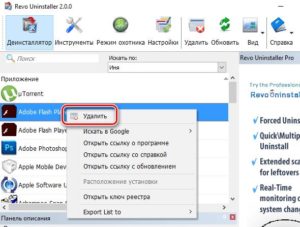 Запустите программу от имени администратора.
Запустите программу от имени администратора.- Откройте вкладку «Деинсталлятор» и в списке установленных приложений найдите Flash Player. Щелкните по нему ПКМ и выберите опцию «Удалить» в открывшемся меню.
- Когда процесс завершится, программа предложит провести сканирование на наличие остаточных следов удаленного приложения. При этом пользователю предлагается на выбор три режима проверки: безопасный, умеренный и продвинутый. Выберите один из двух последних вариантов и нажмите «Сканировать».
- Через несколько минут программа отобразит все элементы реестра, связанные с удалённым плеером. Стирать их все без разбора нельзя. Если вы самостоятельно не сможете определить, какие записи можно удалить, просто нажмите «Далее».
- Программа отобразит папки и отдельные файлы, связанные с плагином. Их следует удалить все без остатка. Нажмите «Выделить все», затем «Удалить».
Крах плагина
Когда флэш-плеер внезапно прекращает работу в результате сбоя, операционная система сообщает о крахе плагина. Иногда проблему можно решить, просто перезагрузив страницу в браузере. Если же это не помогает, попробуйте обновить программу, то есть установить ее последнюю версию.
Флеш-плеер заблокирован
Основная причина блокировки — устаревшее программное обеспечение. Причём речь идёт не только о самом плагине, но и браузере или даже драйверах устройств — видеокарты, к примеру. Еще одна вероятная причина — заражение вирусом. Если обновление ПО не поможет, проверьте операционную систему антивирусом и избавьтесь от подозрительных и вредоносных файлов.
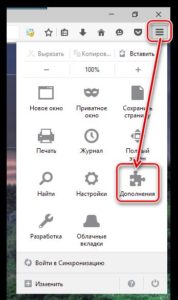 В последние годы многие интернет-браузеры стараются отказаться от флеш-технологии, поэтому есть вероятность, что по умолчанию Flash Player у вас будет отключён. Чтобы активировать его, зайдите в настройки обозревателя и выберите пункт «Плагины». Отыскав в списке Adobe Flash Player, запустите его.
В последние годы многие интернет-браузеры стараются отказаться от флеш-технологии, поэтому есть вероятность, что по умолчанию Flash Player у вас будет отключён. Чтобы активировать его, зайдите в настройки обозревателя и выберите пункт «Плагины». Отыскав в списке Adobe Flash Player, запустите его.
Ошибка обновления
Если во время обновления программы возникает ошибка, следует полностью удалить плагин с компьютера и установить его заново. Иногда установщик флеш-плеера блокируется антивирусной программой. Попробуйте временно отключить её и снова запустите установку. Если проблема сохранится, обновите браузер. Инструкции для наиболее популярных обозревателей:
- Mozilla Firefox. Нажмите кнопку меню, которая находится в верхнем углу экрана справа. Выберите раздел «Справка», затем «О Firefox». Начнется поиск обновлений. Если они есть, браузер сам установит последнюю версию.
- Opera. Откройте меню, нажав кнопку в левом верхнем углу. Выберите пункт «О программе». Появится окно с информацией о браузере, и начнется поиск обновлений.
- Google Chrome. Нажмите значок настройки в верхнем углу справа. Выберите опцию «Обновить Google Chrome». Этот пункт появится в списке лишь при наличии доступных обновлений.
Ошибка инициализации
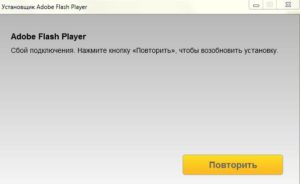 Как и в предыдущем случае, возможная причина сбоя кроется в антивирусе. Если он заблокировал Flash Player, добавьте приложение в список исключений. Также убедитесь, что плеер скачан с официального сайта Adobe.
Как и в предыдущем случае, возможная причина сбоя кроется в антивирусе. Если он заблокировал Flash Player, добавьте приложение в список исключений. Также убедитесь, что плеер скачан с официального сайта Adobe.
Есть известная шутка с долей правды от системных администраторов: «Семь бед — один reset». Прежде чем воспользоваться перечисленными рекомендациями, попробуйте просто перезагрузить компьютер. Иногда этого достаточно для того, чтобы проблема решилась сама собой. Если же ни один из советов не помог, стоит обратиться в службу компьютерной помощи.
На сайтах, которые поддерживают электронную подпись пользователи встречаются с ошибкой: «Плагин не установлен» в личном кабинете налоговой. В этом случае многие не знают, что делать. На нашем сайте вы узнаете, как решить ошибку со всеми подробностями.
Содержание
- Причины ошибки «Плагин не установлен» в Личный кабинет налоговой
- Что делать для установки плагина Крипто.Про
- Другие варианты решения ошибки на сайте налоговой с Crypto.PRO
- Устранение проблем с плагином КриптоПРО
- Видео-инструкция
Причины ошибки «Плагин не установлен» в Личный кабинет налоговой
Текст об отсутствии плагина люди видят в тот момент, когда пытаются подписать электронные документы на сайте nalog.ru. У некоторых даже установлен плагин KriptoPRO, но портал всё равно выдаёт ошибку. Это происходит из-за несоответствий версий программы или плагина с документом. Или если пользователь открыл сайт налоговой в браузере, в котором действительно отсутствует плагин Крипто.
Также в браузерах Мозилла, Хром и Опера может не поддерживать подпись по ГОСТу 28147-89. Хотя в регламенте они заявлены как поддерживаемые. Рассмотрим все способы решить эту проблему в разных случаях.
Это может быть полезным: в контейнере закрытого ключа отсутствуют сертификаты — что делать?
Что делать для установки плагина Крипто.Про
Нужно знать порядок установки плагина для разных браузеров, если пользователь ещё с этим не сталкивался. Перейдите по этой ссылке www.cryptopro.ru и нажмите на «Скачать плагин».

Дождитесь, пока он загрузится и выберите иконку загрузки на панели браузера, чтобы сразу же открыть папку, в которую он скачался.
Что делать дальше для решения ошибки «Плагин не установлен: личный кабинет налоговой»:
- В папке нужно выбрать файл двойным кликом.

Откройте файл плагина в папке и установите его Следует соглашаться по пути установки со всеми условиями, которые будут отображаться в окне установки;

- Далее нужно скачать и установить плагин для Google Chrome, Opera, Mozilla Firefox;
- После установки нужно вернуться в то окно, в котором появлялась ошибка и обновить страницу. Или попытайтесь снова открыть её в браузере в новой вкладке;

Подтвердите продолжение работы плагина КриптоПРО - В окне с ошибкой должно появится предложение выполнить ранее запрашиваемую операцию, в котором нужно предоставить разрешение;
- Такую операцию нужно провести для любого браузера, который у вас установлен.
Теперь нужно продолжить проводить подпись на сайте nalog.ru (или другом). С ошибкой «Плагин не установлен» в ЛК налоговой должно быть покончено. Если это не так — продолжаем с ней бороться.
Другие варианты решения ошибки на сайте налоговой с Crypto.PRO
В том случае, если плагин вы собственноручно устанавливали в свой браузер, но ошибка говорит об обратном, попробуйте переустановить плагин. Сделать это довольно просто в любом браузере. Вам нужно лишь найти их перечень и в нужном нажать на кнопку «Удалить».
Например, что нужно делать в Гугл Хром:
- Откройте браузер Chrome и нажмите на кнопку меню в правом верхнем углу;

- В меню выберите пункт «Дополнительные инструменты» и сделайте клик по пункту «Расширения» в выпадающем меню;

- Теперь найдите плагин CryptoPro, нажмите на этом блоке кнопку «Удалить» и подтвердите это действие;

- Затем вернитесь к предыдущей главе и повторите установку плагина, а также его активацию на сайте налог.ру.
КриптоПРО для ПК должен быть установлен последней версии во избежание проблем. Если переустановка не помогла решить ошибку «Плагин не установлен: личный кабинет налоговой», попробуйте пройти диагностику правильной работы плагина по данному адресу: https://help.kontur.ru/uc. Откройте страницу в браузере и следуйте подсказкам, которые будут отображаться на экране. Постарайтесь использовать для подписи документов браузеры Хром или Опера, кроме Яндекс Браузера и Фаерфокс. В них пользователи чаще всего сталкиваются с проблемами.
Это может быть полезным: Ошибка генерации сертификата в Личном кабинете налогоплательщика.
Устранение проблем с плагином КриптоПРО
Довольно часто пользователи используют встроенный браузер в Windows — Интернет Эксплоурер. Так как его рекомендует официальный сайт КриптоПРО.
Для тех, кто его применяют в данный момент нужно сделать следующие рекомендации:
- Запустите браузер (кнопка «Пуск», папка «Стандартные») и нажмите на кнопку в виде шестерёнки;
- Нажмите в меню на кнопку «Свойства браузера»;

- Вверху требуется выбрать вкладку «Дополнительно»;
- Убедитесь, что на пунктах SSL, TLS 1, TLS1, TLS 1.2 поставлены птички;

Поставьте галочки в настройках браузера IE - Обязательно после их добавления внизу необходимо нажать на кнопку «Применить», а также рядом на «Ок».
Перезагрузите браузер и попробуйте войти на сайт для совершения подписи. Если снова возникают проблемы, убедитесь в том, что функции браузера не блокируются антивирусом. Особенно часто проблемы возникают с программными средствами защиты ESET и Avast. Лучше всего их вовсе отключить на время, чтобы убедитесь, что они не причастны к проблемам на сайте налоговой. Инструкции для их временной деактивации вы сможете найти на официальных веб-порталах.
Для некоторых браузеров стоит сайт налоговой также добавить в доверенные. Это можно сделать во многих прямо в адресной строке, нажав на иконку с замком или списком. Следует отыскать пункт с разрешениями и предоставить соответствующие сайту. Не забудьте почистить кэш и куки в браузере, через который выходите в Интернет. Это нужно сделать до того, как осуществляется переход на страницу. Инструкцию для этого также нужно искать на сайте соответствующего браузера.
Видео-инструкция
Данная инструкция расскажет, что делать, если появляется ошибка «Плагин не установлен» в личном кабинете налогоплательщика на сайте налоговой.



 1 пользователь поблагодарил Alexander A. Nikitkov за этот пост.
1 пользователь поблагодарил Alexander A. Nikitkov за этот пост.